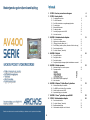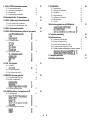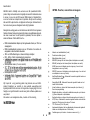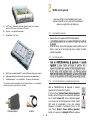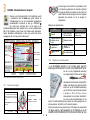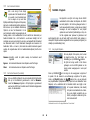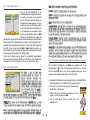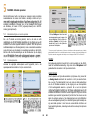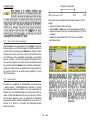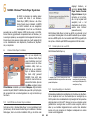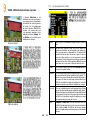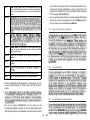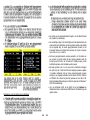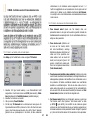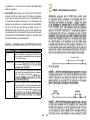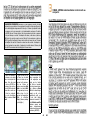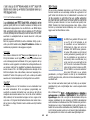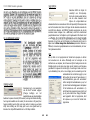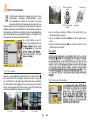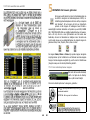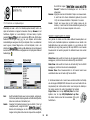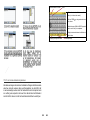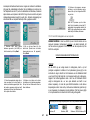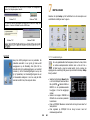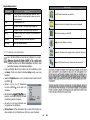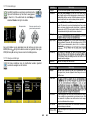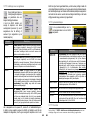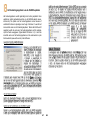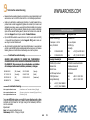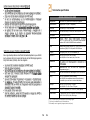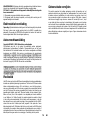1
• MPEG-4 videospeler & -recorder
• MP3 & WMA muziekspeler
• Fotoviewer
• USB 2.0 harddisk
• Digitale audiorecorder
Gebruikershandleiding voor de ARCHOS AV400
Versie 2.0 pn: 103090V2
Nederlandse gebruikershandleiding
Bezoek onze website om de recentste handleiding en software voor dit product te downloaden.
2
Inhoud
1 INTRO - Poorten, connectors en knoppen 6
2 INTRO - Eerste gebruik 8
2.1 De netadapter aansluiten 8
2.2 De AV400 aanzetten 8
2.3 De AV400 uitschakelen en energiebesparingsfuncties 8
2.4 De taal wijzigen 9
2.5 Buitenlandse tekensets 9
2.6 De batterijen laden 10
2.7 Voorzichtig omgaan met de AV400 10
2.8 Het toestel resetten 10
3 MUZIEK - Muziekbestanden afspelen 11
3.1 Functies van knoppen 11
3.2 Afspelen via uw stereosysteem 12
3.3 ID3-tags (uitvoerder, album, titel…) 13
3.4 De ARCLibrary (zoeken op album, uitvoerder of titel van de song) 13
3.5 Een bookmark instellen 15
3.6 De functie ‘Resume’ (hervatten) 15
4 MUZIEK - Playlists 16
4.1 Een playlist afspelen 16
4.2 Een playlist creëren 17
4.3 Een playlist opslaan 17
4.4 Songs aan een playlist toevoegen tijdens het beluisteren van muziek 18
5 MUZIEK - Muziek opnemen 19
5.1 Kabelaansluitingen voor audio-opnames 19
5.2 Opnameprocedure 19
5.3 Waar wordt de opname opgeslagen? 21
5.4 Audio bewerken 21
6 MUZIEK - Windows™ Media Player 9 gebruiken 23
6.1 Windows Media Player 9 installeren 23
6.2 De WMP9 Service Provider Plug-in installeren 23
6.3 Muziek kopiëren naar uw AV400 24
6.4 Kopieerbeveiliging voor downloads 24
7 MUZIEK - iTunes™ gebruiken op uw AV400 25
8 VIDEO - Videobestanden afspelen 26
8.1 Een bookmark instellen 27
8.2 De functie ‘Resume’ (hervatten) 27
8.3 Beeldformaatinstellingen 28
8.4 Videobestanden afspelen van het internet 28

3
9 VIDEO - MPEG4-videobestanden opnemen 29
9.1 De opnameparameters instellen 30
9.2 Waar wordt de opname opgeslagen? 32
9.3 Kopieerbeveiliging 32
9.4 De opnameplanner manueel instellen 32
10 Automatische Yahoo!
®
TV-opnameplanner 35
11 VIDEO - Instellen van de infraroodzendercode 37
11.1 Deel 1: uw toestel, merk en model kiezen 37
11.2 Deel 2: de codes van de infraroodzender testen 38
12 VIDEO - Videobestanden bewerken 40
13 VIDEO - MPEG4-videobestanden creëren met uw computer 42
13.1 De PC-software installeren 43
13.2 MPEG4 Translator gebruiken 45
14 FOTO - Foto’s bekijken 47
14.1 Foto’s bekijken 47
14.2 Een diavoorstelling bekijken 48
14.3 Foto’s overzetten naar uw AV400 49
15 BROWSER - De browser gebruiken 50
15.1 Door de directorystructuur navigeren 50
15.2 Bestands- en mapbewerkingen 51
15.3 Het virtuele toetsenbord gebruiken 53
16 De AV400 aansluiten op / loskoppelen van uw PC 55
16.1 De AV400 aansluiten 55
16.2 De AV400 loskoppelen van uw computer 58
4
17 INSTELLINGEN 60
17.1 Geluidsinstellingen 60
17.2 Instellingen voor afspeelmodus 61
17.3 Klokinstellingen 63
17.4 Weergave-instellingen 63
17.5 Instellingen voor energiebeheer 65
17.6 Systeeminstellingen 66
17.7 TV control 66
18 Het besturingssysteem van de AV400 updaten 67
19 Technische ondersteuning 69
20 Problemen oplossen 71
20.1 Problemen met de USB-aansluiting 71
20.2 Problemen met laden en voeding 72
20.3 De AV400 blokkeert (reageert niet) of stopt 72
20.4 De computer blokkeert (reageert niet) of stopt 73
20.5 Problemen met bestanden, beschadigde gegevens, formatteren en partitioneren 73
21 Technische specificaties 76
22 Wettelijke bekendmaking 77

5
Geachte klant
ARCHOS dankt u hartelijk voor uw keuze voor dit opwindende AV400-
product. Nog nooit eerder was het mogelijk om zoveel informatie met u mee
te nemen, in de vorm van MP3-muziek, MPEG4-video’s of digitale foto’s,
en om er zonder een computer van te genieten. We zijn ervan overtuigd
dat uw AV400 u jaren luister- en kijkplezier zal bezorgen. Uiteraard kunt u
hem ook als een gewone draagbare harde schijf gebruiken.
Deze gids zal u uitleg geven over de functies van de AV400. Onze ingenieurs
hebben dit product met een heel gamma functies en mogelijkheden uitgerust.
Hoe meer u weet over hoe het product te gebruiken, hoe meer plezier u
eraan zult beleven. Met de AV400 kunt u…
• MPEG-4-videobestanden afspelen op het ingebouwde scherm, een TV of een
videoprojector
• MPEG-4-videobestanden opnemen van een TV-toestel of een ander vid-
eoapparaat en deze bestanden bewerken
• JPEG- en BMP-afbeeldingen en diavoorstellingen bekijken
• MP3-, WMA- of WAV-muziekbestanden beluisteren
•
• Stemopnames maken (cf. voice recorder)
•
• Muziekplaylists creëren
•
Wij hopen dat u nog jarenlang plezier mag beleven aan uw AV400-
product. Registreer uw product op onze website www.archos.com/
register/products.html om ervoor te zorgen dat u toegang krijgt tot onze
hulplijn en om geïnformeerd te worden over gratis software-updates voor
uw product.
We wensen u een aangename video-, muziek- en foto-ervaring,
6
a Indicator van harddiskactiviteit (rood)
b Toestel aan-indic a tor (groen)
c Batterijladerindicator (groen)
d OMHOOG (verhoogt ook het volume tijdens het afspelen van media)
e OMLAAG (verlaagt ook het volume tijdens het afspelen van media)
f LINKS (tevens voor het afspelen van de vorige song of voor het snel
terugspoelen in een song of video)
g RECHTS (tevens voor het afspelen van de volgende song of voor het snel
vooruitspoelen in een song of video)
h Aan/Enter/Afspelen/Go - Gedurende 4 seconden ingedrukt houden om
het toestel aan te zetten
i Escape/Stop/Uit - Gedurende 4 seconden ingedrukt houden om het
toestel uit te schakelen
j Linkse functieknop - activeert de linkse menuoptie op het scherm (p)
Tevens knopve rgrendeling
k Middelste functieknop - activeert de middelste menuoptie op het scherm
(q) Tevens luidspreker in-/uitschakelen
l Rechtse functieknop - activeert de rechtse menuoptie op het scherm (r)
m LCD/TV-knop - Gedurende 3 seconden ingedrukt houden om te switchen
tussen het LCD-scherm en het externe TV-scherm
n TFT LCD-scherm (320 x 240 pixels)
o Ingebouwde luidspreker (de knop k gedurende drie seconden ingedrukt
houden om de luidspreker aan of uit te zetten)
Functieknoppen op het scherm - stemmen overeen met j, k, l
INTRO - Poorten, connectors en knoppen

7
a LCD/TV-knop - Gedurende 3 seconden ingedrukt houden om te switchen
tussen het LCD-scherm en het externe TV-scherm
b Microfoon - voor digitale stemopnames
c CompactFlash™-slot Type I
a USB 2.0-poort (compatibel met USB 1.1) om de AV400 aan te sluiten op uw computer
b Voedingsaansluiting (gebruik alleen de bijgeleverde Archos-lader/adapter)
c Multistekkeradapter* - voor hoofdtelefoon, TV-cradle en AV-aansluitingen
*De optionele multiconnectoradapter en de AV-kabel dienen voor het afspelen/
opnemen van audio en video zonder de TV-cradle.
Multistekkeradapter AV-kabel
8
Neem even de tijd om deze handleiding door te lezen.
Het toestel beschikt over een groot aantal mogelijkheden
waarvan u mogelijk niet op de hoogte was.
2.1 De netadapter aansluiten
• Gebruik alleen de meegeleverde ARCHOS-lader/adapter.
•
• U kunt de Archos Video AV400 gebruiken terwijl de batterij aan het
laden is, maar het zal dan langere tijd duren vooraleer de batterij
volledig is opgeladen.
2.2 De AV400 aanzetten
•
•
2.3 De AV400 uitschakelen en energiebesparingsfuncties
Houd de STOP/ESC/UIT-knop gedurende 3 seconden
ingedrukt om het toestel uit te schakelen.
In het menu ‘Power’ [Setup è Power: Battery Operation]
bevindt er zich een functie voor het automatisch uitschakelen
van het toestel (Power Off). Deze is standaard ingesteld
op 2 minuten. Als uw AV400 gedurende 2 minuten inactief
blijft, wordt hij uitgeschakeld. U kunt deze instelling
aanpassen (1-9 minuten) of uitschakelen (‘never’). In het
menu ‘Power’ [Setup è Power: Battery Operation]
bevindt zich eveneens de Backlight Off-functie waarmee
INTRO - Eerste gebruik

9
u batterijvermogen kunt besparen (de verlichting van het scherm vergt
namelijk erg veel stroom). De parameter is standaard ingesteld op 30
minuten. Dit betekent dat indien er geen knoppen worden ingedrukt het
scherm uitgeschakeld zal worden om batterijvermogen te sparen. Druk op
om het even welke knop om het scherm terug te activeren. Zie sectie 17.5
voor een volledige uitleg.
2.4 De taal wijzigen
De AV400-interface kan worden ingesteld op English (standaard), French
of German.
• Beweeg de joystick naar Setup en druk op AFSPELEN/ENTER
om de taal te wijzigen.
•
• Gebruik de joystick om de Language-parameter te
markeren.
• Beweeg vervolgens de joystick naar rechts of links om de
gewenste taal te kiezen.
• Kies Frans, Duits of Engels.
• De taal wordt onmiddellijk gewijzigd.
• Druk op de STOP/ESC-knop om dit scherm af te sluiten.
2.5 Buitenlandse tekensets
U heeft de mogelijkheid om uw bestandsnamen, mapnamen en MP3
ID3-tags in verscheidene tekensets weer te geven (bv. Koreaans, Japans,
Vereenvoudigd Chinees, enz.). U vindt de taalbestanden CodePage_
name.4FZ in de map font onder /Data op de AV400-harddisk of op de
Archos-website onder de kop Software. Als u bijvoorbeeld de Koreaanse
taal wilt weergeven, moet u het bestand CP949.4FZ kopiëren naar de
map /system op de AV400 en vervolgens de AV400 afsluiten en weer
opstarten. Bestandsnamen, mapnamen en ID3-tags geschreven met de
Microsoft
®
-codepagina voor die taal zullen nu in die tekenset worden
weergegeven. Er kan slechts één .4FZ-bestand worden gebruikt per
keer. U mag dus slechts één .AFZ-bestand in de map /system plaatsen.
Wanneer een .4FZ-taalbestand gebruikt wordt, zal de interfacetaal terug
worden ingesteld op Engels.
10
2.6 De batterijen laden
Gebruik UITSLUITEND de Archos-lader/adapter die bij de AV400 hoort.
Andere laders of adapters kunnen de AV400 beschadigen. De groene
batterijladerindicator licht op om aan te geven dat de externe adapter
aangesloten is. De batterijen zullen automatisch geladen worden wanneer
de netadapter/-lader is aangesloten. Zodra de batterijen volledig zijn
opgeladen, zal dit lampje knipperen, wat betekent dat u de lader/adapter
kunt loskoppelen. Eens opgeladen, kunt u met de batterijen tot 12
uur* MP3-muziek afspelen en tot 4 uur* AVI-video afspelen (op het
ingebouwde scherm). Sommige AV400-modellen werden vervaardigd met
geïntegreerde batterijen die ontworpen zijn om een leven lang mee te
gaan. Dat betekent dat u ze nooit hoeft te vervangen. Mocht dit echter
in een uitzonderlijk geval wél nodig zijn, raadpleeg dan een Archos-
technicus die dat voor u kan doen.
2.7 Voorzichtig omgaan met de AV400
De Archos Video AV400 is een elektronisch product dat voorzichtiger moet
worden behandeld dan een doorsnee elektronisch product.
• Onderwerp het toestel niet aan schokken.
• Stel het toestel niet bloot aan hitte. Zorg voor voldoende ventilatie
(vooral indien aangesloten op een computer).
• Houd de AV400 verwijderd van water en te vochtige ruimtes.
• Houd de AV400 verwijderd van hoge elektromagnetische velden.
• Houd alle draden die op de AV400 zijn aangesloten goed bij elkaar en
let erop dat dit lichte product gemakkelijk kan vallen als bijvoorbeeld
een kind aan de draden trekt.
• Open de AV400 niet. Het product bevat geen onderdelen die door
de gebruiker onderhouden of hersteld kunnen worden. Opent u het
toestel toch, dan vervalt de garantie.
2.8 Het toestel resetten
In het geval dat uw AV400 plotseling vast zou komen te zitten (te
wijten aan bijvoorbeeld een elektrostatisch fenomeen), kunt u het toestel
resetten door gedurende 10 seconden de STOP/ESC-knop ingedrukt te
houden. In normale modus kunt u met de STOP/ESC-knop de AV400
afsluiten door deze gedurende 3 seconden ingedrukt te houden.

11
Wanneer u op dit pictogram klikt in het hoofdscherm, wordt
u automatisch naar de Music-map geleid. Gebruik de
richtingsknoppen om een van de standaard geïnstalleerde
muziekselecties te markeren en druk op AFSPELEN
.
Als u niets hoort, controleer dan of u het volume op de
hoofdtelefoonkabel juist heeft ingesteld. Als u op het muziekpictogram
klikt in het hoofdmenu, zal de ‘music only’-modus worden geactiveerd.
Andere afspeelbare bestandstypes in deze map worden dan alleen
weergegeven als u de map opent via de browser.
Batterijniveau (vol)
Tijd
Bestandsformaat en
opname-informatie
*APIC Album-foto
Volumeniveaus
*Als het MP3-bestand deze ID3 tag-data bevat
3.1 Functies van knoppen
Volume verhogen
1x drukken: De vorige song in de
map of playlist afspelen (gedurende
de eerste 5 seconden van de song).
Daarna: teruggaan naar het begin van
de song.
Ingedrukt houden: S n el t er u g spoel en
in een song.
1x drukken: De volgende song in de
map of playlist afspelen.
Ingedrukt houden: Snel
vooruitspoelen in een song.
Song stoppen Volume verlagen
Song afspelen/pauzeren/ hervatten
MUZIEK - Muziekbestanden afspelen
12
Om de knoppen van de AV400 te vergrendelen, dient
u de linkerknop gedurende drie seconden ingedrukt
te houden. De AV400 zal onderaan op het scherm het
bericht ‘Buttons locked!’ weergeven. Druk er nogmaals
gedurende drie seconden op om de knoppen te
ontgrendelen.
Betekenis van pictogrammen
Status
Afspeelvolgorde Afspeelmodus
Gestopt
(geen pictogram)
één keer afspelen
Zie sectie 17.2 voor een
volledige uitleg.
Knippert tijdens het
afspelen van een
track
Afspelen herhalen
Huidige track is
gepauzeerd
(willekeurige
trackselectie)
Opname van een
track
Een playlist afspelen
3.2 Afspelen via uw stereosysteem
aansluitingen met de naam Aux in, CD in of Line in. Meestal betreft het hier
een wit- en een roodgekleurde aansluiting
voor respectievelijk het linkse en het rechtse
stereokanaal. Sluit een stereo mini-jack/RCA-
stekker (zoals degene in de optionele AV400
reiskit) aan op de hoofdtelefoonaansluiting
van de AV400 en steek het andere uiteinde
in de Aux in, CD in of Line in van uw
stereosysteem. Een nog beter alternatief is
de rode en witte AV-aansluitingen van de
Archos TV-cradle rechtstreeks aan te sluiten op de Aux-ingangen van uw
stereosysteem en de AV400 in de TV-cradle te plaatsen.
Kies op de voorkant van uw stereo de Aux- of CD-ingang die overeenstemt
installatie. Druk op AFSPELEN en pas het volume van de AV400 aan (met

13
de knoppen OMHOOG/OMLAAG) om uw stereosysteem een signaal te
verstrekken dat noch te zwak, noch te sterk is. Als het geluid vervormd
is, moet u het volume van de AV400 verlagen. U kunt de ingebouwde
luidspreker aan- en uitzetten door de middelste functieknop gedurende
drie seconden ingedrukt te houden.
3.3 ID3-tags (uitvoerder, album, titel…)
Een ID3-tag is informatie over de opname die aan een MP3-muziekbestand
is toegevoegd. Wanneer iemand een MP3-muziekbestand creëert, heeft
hij of zij de optie om er informatie aan toe te voegen. Deze informatie
omvat onder andere de naam van de uitvoerder (Wes Burden), de naam
van het album (Brave New World), de titel van de song (Mirror) en een
kleine afbeelding van de albumcover (enkel jpeg-afbeeldingen, geen
progressive jpeg). Als deze gegevens aanwezig zijn, zal de AV400 deze op
het scherm weergeven wanneer het bestand wordt afgespeeld. Als ze niet
aanwezig zijn, zal de AV400 in volgorde de naam van de hoofdmap, de
naam van de huidige map en de naam van het bestand weergeven.
Op het moment van dit schrijven bestaan er twee versies van ID3-tags,
beide gevestigde standaarden, namelijk ID3 versie 1 en ID3 versie 2. Uw
AV400 leest beide tags en geeft de informatie weer. Als beide soorten
tags informatie bevatten, worden de gegevens van de ID3-tag versie
2 gebruikt. Een tag kan ook andere informatie bevatten zoals jaar of
muziekgenre. Deze andere taggegevens worden niet weergegeven door
de AV400, maar worden gebruikt om uw muziek te indexeren in de
ARCLibrary (zie volgende sectie).
3.4 De ARCLibrary (zoeken op album, uitvoerder of titel van de song)
De ARCLibrary is een systeem
waarmee u uw muziek kunt kiezen
op basis van haar eigenschappen.
Het kan worden aan- of afgezet in de
instellingen via Setup > Playmode.
Zoals weergegeven in dit screenshot,
kunt u uw muziek selecteren op basis
van uitvoerder, album, titel van de
song, genre of het jaar. MP3- en WMA-
muziekbestanden beschikken over
interne gegevenstags met informatie
14
over de songs. Voor MP3-bestanden
staan deze bekend als ID3-tags. Deze
informatie is niet in alle MP3-bestanden
ingevuld. Als u songs koopt van een
internetmuziekdienst, dan zullen deze
wel die informatie bevatten. Als u een
MP3- of WMA-bestand heeft zonder
deze taginformatie, kunt u deze
toevoegen of wijzigen door naar de
eigenschappen van het bestand te
gaan in Windows
®
Verkenner. Wanneer u ARCLibrary opnieuw indexeert,
krijgt u toegang tot deze track met de ARCLibrary. Audiobestanden
gecreëerd met de microfoon zullen worden geïndexeerd als Uitvoerder =
ARCHOS en Album = Audio-opname. De ARCLibrary indexeert alle muziek
op de harde schijf van uw AV400 ongeacht de map waarin u de muziek
heeft gestopt, dit door de ID3-informatie in elke song te gebruiken.
Wanneer u muziek overzet van uw computer naar uw AV400, gaat het
rechtstreeks naar de harde schijf van de AV400 zonder dat de ARCLibrary
de nieuwe song kent. Opdat uw nieuwe songs worden geïndexeerd in
de ARCLibrary, moet u deze updaten met de Update-knop zoals hier
aangegeven in het scherm Setup > Playmode. U heeft de volgende
opties om de ARCLibrary in te stellen.
Off – Met het Music-pictogram, browst u door de muziekbestanden in de
Music-map.
On – U kunt door muziek browsen op basis van eigenschappen (ID3-
tags) maar u moet de ARCLibrary handmatig updaten telkens wanneer u
nieuwe muziek toevoegt van uw computer naar uw AV400.
Automatic – De ARCLibrary zal worden ingesteld op On en zal de
bestandenlijst automatisch updaten telkens wanneer het merkt dat u de
verbinding met een computer heeft verbroken.
Er zal een scherm verschijnen dat aangeeft dat het de inhoud van de
ARCLibrary aan het updaten is.

15
3.5 Een bookmark instellen
Als u een song of een lange
opname aan het beluisteren bent
en u wenst er een bookmark aan
toe te voegen om op een later
tijdstip vanaf dat punt beginnen af te spelen,
dan kunt u de Bookmark-functie gebruiken.
Klik hiervoor op de middelste functieknop
‘Options’ en kies ‘Set Bookmark’. Er zal
een bookmark worden toegevoegd aan de
huidige positie in het audiobestand. U kunt slechts één bookmark per
bestand instellen. Als u het bestand in uw browser bekijkt, zal het
pictogram van een geel vinkje zijn voorzien, wat aangeeft dat dit bestand
een bookmark bevat. U kunt bookmarks toevoegen aan maximum 16
bestanden. Stelt u er meer in, dan zullen de oudste bookmarks gewist
worden. De volgende keer dat u het audiobestand afspeelt, heeft u drie
opties:
Resume: hervatten vanaf de plaats waarop de bookmark werd
ingesteld.
Ignore: de bookmark behouden maar afspelen vanaf het begin.
Clear: de bookmark wissen en afspelen vanaf het begin.
3.6 De functie ‘Resume’ (hervatten)
Als u uw AV400 inschakelt, zal u soms merken dat het pictogram
dat op het hoofdscherm gemarkeerd is niet het Browser-
maar het Resume-pictogram is. Dit pictogram is gemarkeerd
wanneer de AV400 kan hervatten vanaf het laatste afgespeelde
audio- of videobestand.
16
MUZIEK - Playlists
Een playlist is een lijst met songs die de AV400
automatisch achter elkaar zal afspelen. De AV400
kan één playlist in het interne geheugen laden. U
kunt nieuwe playlists creëren, songs aan een playlist
toevoegen en eruit verwijderen of een playlist
opslaan als een bestand (bestandstype .m3u) om
het de volgende keer opnieuw te gebruiken. Het
aantal playlists dat u op de harde schijf van de AV400 kunt opslaan, is
onbeperkt. Playlists worden aangeduid met een speciaal pictogram (zie
cirkeltje op de afbeelding links).
4.1 Een playlist afspelen
Om een playlist af te spelen, moet u naar
de playlist scrollen (bv. ‘Jazz Music’, zie
afbeelding) en op AFSPELEN drukken.
De lijst met songs wordt in het interne
geheugen van de AV400 geladen en de
songs worden weergegeven in een apart
venster.
Druk op AFSPELEN om de songs in de weergegeven volgorde af
te spelen. Om de muziek in een willekeurige volgorde af te spelen,
moet u op Playlist drukken en kiezen. Als u op uw computer
een playlistbestand (Playlistname.m3u) opent met een teksteditor zoals
Notepad, zult u vaststellen dat het bestand slechts een lijstje is met
af te spelen bestanden, met daarbij
het pad om de bestanden te vinden.
Als u een playlist verwijdert van uw
AV400, verwijdert u alleen de lijst en
niet de muziek zelf.
Voorbeeld van het .m3u-playlistbestand ‘Jazz Music’.

17
4.2 Een playlist creëren
Druk op de knop RECHTS ► in de
muziekbrowser om een playlist te creëren.
Er wordt een tweede venster geopend
aan de rechterkant waarin de inhoud van
de playlist wordt weergegeven. U kunt nu
songs toevoegen aan de huidige playlist.
Zoek in het linkervenster naar de song die
u wilt toevoegen aan uw playlist. Zodra
deze song is gemarkeerd, klikt u op Add
om het aan de playlist toe te voegen. De
gemarkeerde song zal aan de playlist worden toegevoegd en er zal een klein
tekentje naast het muziekpictogram verschijnen, wat aangeeft dat het in
de playlist staat. Herhaal deze procedure tot u alle songs heeft toegevoegd
die u wilt. U kunt ook op de knop Add of Insert klikken wanneer u een
map markeert. De hele inhoud van de map en diens submappen zal worden
toegevoegd aan of ingevoegd in de huidige playlist.
U kunt van de browser naar de playlist (en omgekeerd) overschakelen
met behulp van de knoppen LINKS ◄ en RECHTS ►. Een playlist bevat
maximum 5.000 songs. We raden u aan om uw playlists op te slaan.
4.3 Een playlist opslaan
18
4.4 Songs aan een playlist toevoegen tijdens het beluisteren van muziek
Dit is uitsluitend mogelijk als u uw Music-map geopend heeft via het
muziekpictogram
en niet via de algemene browser. Om een song die
u aan het beluisteren bent - of om het even welke andere song - toe te
voegen aan de huidige playlist, gaat u als volgt tewerk:
• Druk tijdens het afspelen van een song op Options en kies ‘Edit Playlist’.
Het browservenster en de Playlist zullen geopend worden.
• Druk op de knop LINKS ◄ om naar het browservenster
van de harde schijf te gaan.
• Selecteer de song of de map met songs die u wilt toe
voegen en druk vervolgens op Add.
• Druk op ESC om terug te keren naar het
afspeelscherm.

19
Met de AV400-reeks heeft u niet langer een computer nodig om digitale
muziekbestanden te creëren. Het toestel is namelijk in staat om op te
installatie, gettoblaster, CD-speler, enz.) in het standaard WAV-formaat
van Windows
®
, dit zowel in PCM- (ongecomprimeerd) als in ADPCM-
modus (gecomprimeerd).
5.1 Kabelaansluitingen voor audio-opnames
Als u de TV-cradle van Archos gebruikt, moet u de rode en witte
installatie of een ander apparaat waarvan u opneemt. Als u de optionele
multistekkeradapter en AV-kabel gebruikt, moet u deze laatste aansluiten
op de AV-ingang van de adapter en de adapter aansluiten op de AV400.
Sluit de rode en witte aansluitingen van de AV-kabel aan op de uitgang
5.2 Opnameprocedure
Vooraleer de eigenlijke audio-opname wordt opgestart, kunt u de
opnameparameters instellen in het pre-record-scherm
MUZIEK - Muziek opnemen
20
3. Klik op Settings om het scherm met
opnameparameters weer te geven (zie
vorige afbeelding). Stel de juiste op-
namebron (Source) in. Als u de ver-
keerde kiest, hoort u niets tijdens de
opname en het afspelen.
* Voer een aantal testopnames uit alvorens te beslissen welk opnameniveau de beste
geluidskwaliteit biedt. Laat u niet beïnvloeden door het volume van de hoofdtelefoon dat
apart kan worden aangepast met behulp van de knoppen OMHOOG en OMLAAG.
De ingebouwde microfoon bevindt zich op de bovenkant van de AV400,
naast de hoofdtelefoonaansluiting. Zorg ervoor dat u Microphone heeft
geselecteerd als invoerbron in het pre-record-scherm.
U kunt opnemen van bijna elke audiobron op lijnniveau. Zorg ervoor dat
u Analog Line-In selecteert als invoerbron in het pre-record-scherm.
Als u over de TV-cradle beschikt, kunt u de rode en witte aansluitingen
van de AV IN-kabels aansluiten op de uitgang van uw stereosysteem
of het audioapparaat waarvan u opneemt. Als u over de optionele
installatie rechtstreeks in de AV400 worden ingevoerd. Zorg ervoor dat de
audiobron geen versterkt signaal levert (test dit door het volume van de
speler te verlagen wanneer u het uitgangssignaal van de hoofdtelefoon
van uw audioapparaat gebruikt). Een versterkt signaal geeft namelijk een
erg vervormde opname. U kunt ook een voorversterkte microfoon van
hoge kwaliteit gebruiken, zoals degene die Archos verkoopt als optionele
accessoire.

21
5.3 Waar wordt de opname opgeslagen?
De standaardlocatie voor audio-opnames is de map Music. U wordt naar
deze map geleid als u op het Music-pictogram in het hoofdmenu klikt. Merk
op dat de rechtse functieknop de naam Record heeft. Telkens als u deze
knop gebruikt om audio op te nemen in plaats van de AudioCorder-knop
in het hoofdmenu, stelt u de standaard opnamelocatie in op de huidige
map. Een voorbeeld: u heeft een map genaamd /Music/Voice/Lectures.
Als u naar deze map gaat en vervolgens een opname maakt met behulp
van de rechtse functieknop Record, stelt u standaard opnamelocatie in
op deze map. Telkens wanneer u het AudioCorder-pictogram gebruikt om
een opname te starten, zal uw opname worden opgeslagen in de map
/Music/Voice/Lectures.
5.4 Audio bewerken
Er bestaat een mogelijkheid om audiobestanden (microfoonopnames
/ analoge opnames / FM-afstandsbediening (optioneel)) te wijzigen
door ongewenste secties te verwijderen. Als u een audio-opname wilt
bewerken, kunt u een bepaalde passage van de opname ‘eruit snijden’ en
opslaan. U heeft bijvoorbeeld een lezing met een lengte van 33 minuten
en 22 seconden opgenomen, maar u zou graag alleen de belangrijkste
passage willen opslaan, namelijk de passage tussen 12 minuten en 15
seconden en 21 minuten en 5 seconden. Het onderstaande diagram
illustreert de situatie.
22
Passage die u wilt opslaan
00:00 (0 min 0 sec) 12:15 21:05 33:22
Ga als volgt te werk om uitsluitend deze passage te bewaren (‘eruit te
snijden’):
• Lokaliseer het bestand in Browser-modus
• Selecteer Edit in het File-menu om de bewerkingsmodus te openen
• Selecteer het startpunt (Cut-IN) in de bewerkingsmodus (12:15 in ons
voorbeeld)
• Selecteer het nieuwe eindpunt (Cut-OUT) (21:05 in ons voorbeeld)
• Sla de bewerking op

23
MUZIEK - Windows™ Media Player 9 gebruiken
De AV400 is ontworpen om naadloos samen
te werken met Versie 9 van Windows
®
Media Player (WMP9). Wanneer u de Archos
Service Provider plug-in installeert, zal WMP9
uw AV400 herkennen als een aangesloten
muziekapparaat. U kunt dan uw CD-collectie
eenvoudig naar uw AV400 kopiëren. WMP9 zal alle songs in het WMA-
formaat coderen (geprefereerde compressieformaat van Windows
®
) en
ze vervolgens opslaan op uw aangesloten Archos-apparaat. Deze Service
Provider plug-in kan eveneens muziek spelen die u heeft aangekocht bij
on line muziekdiensten zoals Napster.com, MusicNow.com, BuyMusic.
com, en Liquid.com.
6.1 Windows Media Player 9 installeren
Als u op uw computer nog
geen Windows Media Player
versie 9 heeft staan, kunt u het
installeren vanuit de Archos
Installation Utility. Sluit uw
AV400 aan op uw computer.
Open in Windows Verkenner
de harde schijf genaamd
JUKEBOX. Deze krijgt vaak
de letter E: maar kan ook een
andere letter hebben. Open de
map Data, vervolgens de map
PC Installation. Dubbelklik op het bestand Setup.exe. Volg met andere
woorden het pad E:\Data\PC Installation\setup.exe. Klik op het pictogram
dat overeenstemt met uw besturingssysteem en volg de instructies op
het scherm.
6.2 De WMP9 Service Provider Plug-in installeren
Controleer eerst of u Windows Media Player 9 correct geïnstalleerd heeft
(zie hierboven). Om de Service Provider Plug-in te installeren in Windows
Media player, dient u de Archos Installation Utility op te starten zoals
24
uitgelegd hierboven, en
vervolgens Archos Media
Player Service Provider
Plug-in te kiezen. Volg de
instructies op het scherm.
Als u het per ongeluk heeft
verwijderd, kunt u het
downloaden van de Archos-
website onder ‘software’
(www.archos.com).
Start Windows Media Player op terwijl uw AV400 nog verbonden is met
uw computer. Normaal gezien zult u uw AV400 aansluiten op uw computer
alvorens u WMP9 opstart. Als u hem aansluit nadat WMP9 is opgestart, klik
dan op View > Refresh opdat WMP9 de aangesloten AV400 kan vinden.
6.3 Muziek kopiëren naar uw AV400
Start Windows Media Player op.
6.4 Kopieerbeveiliging voor downloads
Bij muziekdownloaddiensten zoals Napster.com, MusicNow.com, BuyMusic.
com en Liquid.com kunt u on line muziek kopen en vervolgens op uw
AV400 opslaan. Deze muziekbestanden zijn beveiligd met het kopieerbev
eiligingssysteem van Microsoft
®
. Wanneer ze naar uw computer worden
gedownload en vervolgens naar uw AV400 worden overgezet, zullen ze
alleen op uw toestellen afgespeeld kunnen worden. Deze bestanden
kunnen niet op de computers of draagbare muziekspelers van andere
mensen worden afgespeeld.
1. Selecteer Copy to CD or Device en vink in de
muziekbibliotheek de songs aan die u naar uw ap-
paraat wilt kopiëren.
2. Selecteer de AV400 en kies
vervolgens de map waarnaar
u uw songs wilt kopiëren. Klik
vervolgens op Copy.

25
MUZIEK - iTunes™ gebruiken op uw AV400
De eenvoudigste manier om muziekbestanden over te
zetten tussen een Macintosh
®
-computer en uw AV400
is met Macintosh Finder™ bestanden van en naar uw
Macintosh
®
te slepen.
Voor Macintosh
®
-gebruikers die de AV400 met iTunes
®
willen gebruiken, heeft ARCHOS een speciale i-Tunes
®
-
plug-in ontwikkeld. Deze vindt u in de map /Data/i-Tunes Plug-in op de
AV400-harddisk of op de Archos-website. In deze map vindt u een plug-in
voor Mac OS 9.x en een andere map voor Mac OS 10.x. U vindt ook een
.JPEG-afbeelding die illustreert waarnaar u de plug-in moet kopiëren.
Eens dit gedaan is, zal iTunes™ de AV400 herkennen als een ‘Apparaat’.
Om het gebruik van de AV400 zo eenvoudig mogelijk te maken, moet u
rekening houden met het volgende:
1) Als u uw playlists met iTunes
®
creëert (u kunt alleen playlists creëren
van songs die naar uw AV400 gekopieerd zijn), zal uw Macintosh
®
deze
playlists naar de hoofdmap van uw AV400 schrijven. Deze zullen niet in
de playlistdirectory van de AV400 worden opgeslagen. De beste oplossing
is om de AV400 zelf te gebruiken om playlists te maken (zie sectie 4.2) en
vervolgens deze playlists in uw playlistmap op te slaan.
2) Wanneer u MP3-bestanden van uw iTunes
®
-bibliotheek naar de AV400
sleept, zal iTunes
®
naar de ID3-taginformatie (zie sectie 3.3 voor meer
uitleg over ID3-tags) van het MP3-bestand kijken en een map creëren
in de hoofdmap van de AV400. De naam van de uitvoerder zal worden
gebruikt als naam van de map. Daarna zal iTunes
®
het album-ID3-tag
nemen en een submap creëren met dat album als naam. Ten slotte neemt
het de MP3-song zelf om het in de submap van dat album te plaatsen.
Met andere woorden: hoewel het een ordelijke structuur van uitvoerders
en albums betreft, volgt i-Tunes
®
niet de AV400-methode waarbij muziek
eerst in de map Music wordt geplaatst.
26
VIDEO - Videobestanden afspelen
Selecteer, net zoals bij een muziekbestand, het bestand en
druk op AFSPELEN/GO . De miniatuurafbeeldingen aan
de rechterkant tonen u een beeld van het geselecteerde
videobestand (in het midden), evenals een beeld van het
bestand boven en het bestand onder het geselecteerde
bestand. Als u op het videopictogram in het hoofdmenu
klikt, wordt de ‘video only’-modus geactiveerd. Andere afspeelbare
bestandstypes in deze map worden uitsluitend weergegeven als u de map
opent via de Browser.
Om uw videobestanden op een televisie
te bekijken, moet u gedurende drie
seconden de LCD/TV-knop ingedrukt
houden. Het AV400-scherm zal zwart
worden en het videosignaal zal naar
uw aangesloten televisie worden
gestuurd. Schakel uw televisie in
op het videokanaal (vaak net onder
kanaal 1, soms L1 of L2 genoemd).
Als u geen duidelijk kleurenbeeld ziet,
kunt u proberen uw AV400 in te stellen op uw lokale televisiestandaard
(NTSC of PAL) in het instellingenmenu Setup > Display.
• Gebruik de AFSPELEN/GO-knop om de video te pauzeren/
hervatten; Houd de knop langere tijd ingedrukt om te
switchen tussen externe en ingebouwde video.
• Duw op de knoppen OMHOOG/OMLAAG om het volume
in te stellen.
• Duw op de knoppen RECHTS/LINKS om snel vooruit of
terug te spoelen in een video;
• Druk op de rechtse functieknop om de tijdsinformatie te verbergen/
weer te geven. Klik op de knop Opties om een bookmark in te stellen
en de schermweergave te wijzigen. Houd de knop gedurende drie sec-
onden ingedrukt om de ingebouwde luidspreker in en uit te schakelen.

27
• Klik op de knop Opties om een
bookmark in te stellen en de
schermweergave te wijzigen.
Houd de knop gedurende drie
seconden ingedrukt om de in-
gebouwde luidspreker in en uit
te schakelen.
• Druk op de linkse functieknop om de video in slowmotionweergave
weer te geven. U kunt de snelheid instellen op Normal speed, ½ speed,
¼ speed en 1/8 speed. Tijdens de slowmotionweergave wordt het ge-
luid uitgeschakeld. Als u in slowmotionmodus de weergave pauzeert,
kunt u beeld per beeld bekijken met de knop LINKS.
8.1 Een bookmark instellen
Als u een video bekijkt en u wilt een bookmark instellen om vanaf dit
moment verder te gaan op een later tijdstip, kunt u de Bookmark-functie
gebruiken. Klik hiervoor op de middelste functieknop ‘Options’ en kies
‘Set Bookmark’. Er zal een bookmark worden toegevoegd aan de huidige
positie in het videobestand. U kunt slechts één bookmark per bestand
instellen. Als u het bestand in uw browser bekijkt, zal het pictogram van
een geel vinkje zijn voorzien, wat aangeeft dat dit bestand een bookmark
bevat. U kunt bookmarks toevoegen aan maximum 16 bestanden. Stelt u
er meer in, dan zullen de oudste bookmarks gewist worden. De volgende
keer dat u het videobestand afspeelt, heeft u drie opties:
Resume: hervatten vanaf de plaats waarop de bookmark werd ingesteld.
Ignore: de bookmark behouden maar afspelen vanaf het begin.
Clear: de bookmark wissen en afspelen vanaf het begin.
8.2 De functie ‘Resume’ (hervatten)
Als u uw AV400 aanzet, zal u soms zien dat het pictogram dat op het
hoofdscherm gemarkeerd is niet het Browser- maar het Resume-
pictogram is. Dit pictogram is gemarkeerd wanneer de AV400 kan
hervatten vanaf de laatste afgespeelde audio- of videobestand.
28
8.3 Beeldformaatinstellingen
U zult merken dat u onder Options (middelste functieknop) een aantal
beeldformaatopties heeft. Afhankelijk van hoe uw oorspronkelijke video
werd opgenomen, kunt u deze aanpassingen in bepaalde gevallen
gebruiken.
Standaardmodus: stemt het beeld zo goed mogelijk af op het LCD-
scherm.
4/3-beeldverhouding: vergroot het beeld om het scherm te vullen
(meestal in verticale richting) en snijd dan de zijkanten af om het
televisiescherm volledig te vullen.
16/9-beeldverhouding: stuurt een TV-signaal uit zonder de zwarte
horizontale balken.
No Overscan: het beeld komt niet in het overscangebied. Het beeld
wordt op alle televisietoestellen steeds volledig gezien en wordt niet
afgesneden op het LCD-scherm.
8.4 Videobestanden afspelen van het internet
Het aantal coderings- en compressiemethodes dat vandaag gebruikt
wordt om videobestanden te creëren is erg hoog en lijkt wel wekelijks
te veranderen. Er bestaan zoveel standaarden en formaten dat het
videobestand dat u van het internet heeft gedownload waarschijnlijk
niet meteen op uw apparaat kan worden afgespeeld. Ook bij MPEG4-
bestanden bestaan er een aantal ‘varianten’, zodat ze mogelijk niet meteen
worden afgespeeld. De AV400-serie kan videobestanden van het type
hebben. Het kan dergelijke videobestanden afspelen met een maximale
grootte van 720 x 576 pixels (25 frames/seconde). De AV400 speelt
niet rechtstreeks bestanden af van het type .mov, .mpg, .mpeg, of .avi
die gecreëerd werden met andere codecs (compression/decompression)
dan XviD en DivX™ MPEG4-codecs. Als u videobestanden heeft van deze
andere types en u wilt deze op uw AV400 bekijken, dan zullen ze eerst
geconverteerd moeten worden. Gebruik de Mp4SP-software op de AV400-
harddisk om ze te hercoderen in het juiste XviD of DivX™ MPEG4-formaat
met een MP3- of IMA-ADPCM-soundtrack. Zie hoofdstuk 13 voor meer
informatie over dit onderwerp.

29
Pre-record-scherm
1. Selecteer VideoCorder in het
hoofdmenu. Op het pre-record-scherm,
zal u beweging zien op de geluidsbalk,
wat betekent dat geluid opgenomen
zal worden. Pas het geluidsniveau
aan met de knoppen LINKS/RECHTS.
Vooraleer u de opname start, kunt
u de parameters aanpassen via de
middelste functieknop Settings. Klik
op Hide Bar om de informatie op de
videobeelden te verbergen.
Installatieparameters
Tijdens de opname
VIDEO - MPEG4-videobestanden opnemen
30
9.1 De opnameparameters instellen
Rename Hiermee kunt u de bestandsnaam wijzigen alvorens de opname
start.
Auto Stop
Rec
On, Off. Indien ingesteld op On, zal de AV400 stoppen met
opnemen na de tijdsduur die werd ingesteld op de volgende lijn.
Dit is erg handig wanneer u bijvoorbeeld een TV-programma wilt
opnemen dat twee uur duurt en wanneer u geen zin heeft om
twee uur te blijven wachten om na het programma de opname
stop te zetten. In het bovenstaande scherm zal een opname die u
manueel start 2 uur duren. Indien ingesteld op Off, zal de opname
blijven duren tot u op stop drukt of totdat de harde schijf vol is.
Duration Dit is hoe lang de opname zal duren indien Auto Stop Rec op de
lijn erboven is ingesteld op On.
Pre-record Dit is een veiligheidsmarge die wordt toegevoegd aan het begin van
een geprogrammeerde opname ingesteld via de My Yahoo!
®
TV-
planner van uw persoonlijke kalender. Het heeft ALLEEN invloed op
die opnames. De reden voor deze marge is dat de klokken van uw
AV400 en het zendstation mogelijk niet gelijklopen en omdat het
zendstation mogelijk vroeger begint uit te zenden dan verwacht.
Post-record Dit is een veiligheidsmarge die wordt toegevoegd aan het einde
van een geprogrammeerde opname ingesteld via de My Yahoo!
®
TV-planner van uw persoonlijke kalender. Het heeft ALLEEN invloed
op die opnames. De reden voor deze marge is dat de klokken van
uw AV400 en het zendstation mogelijk niet gelijklopen en omdat
het programma langer kan duren dan voorzien.
Source Composite, S-Video, Auto. U kunt de video-invoer kiezen voor
de AV400. Normaal gezien kunt u het, als u een goed videosignaal
heeft, instellen op Auto. De AV400 zal dan de twee ingangen
scannen en bepalen welke van de twee ingangen een videosignaal
ontvangt.

31
Format Auto, 4:3, 5:3, 16:9, 2.35. Dit is de beeldverhouding van het
scherm dat de AV400 gaat opnemen. U kunt dit manueel instellen,
maar in de meeste gevallen kunt u het op Auto ingesteld laten
staan.
Resolution
Bitrate
Sampling 32kHz, 48kHz. De samplerate. De hogere waarde geeft een
geluid van hogere kwaliteit maar zal meer ruimte op de harde
schijf in beslag nemen.
Brightness Gebruikt om de helderheid van de opname te verhogen of te
verlagen.
Contrast Gebruikt om het contrast van de opname te verhogen of te
verlagen.
Saturation
Hue Gebruikt om het kleurenspectrum van de opname te wijzigen.
Reset Stelt de instellingen van de AV400 in op de beginwaarden.
• Zodra u de parameters heeft gewijzigd die u wilde wijzigen, druk op
om even welke functieknop om terug te keren naar het pre-record-
scherm.
•
• Druk op de knoppen LINKS/RECHTS om het niveau van het
binnenkomend geluid aan te passen. Te ver naar rechts instellen geeft
vaak een geforceerde, vervormde kwaliteit. Te ver naar links veroorzaakt
32
dan weer een erg zacht geluid. Voer een aantal testopnames uit om uit
te zoeken wat het beste geluidsniveau is. Laat u niet leiden door het
volume van de hoofdtelefoon. Dat kan afzonderlijk worden aangepast
met de knoppen OMHOOG/OMLAAG.
• Als u een opname wenst te maken in een andere map dan de standaard
‘Video’-map, ga dan naar de gewenste map via het Video-pictogram.
Druk vervolgens op de rechtse functieknop Record.
9.2 Waar wordt de opname opgeslagen?
9.3 Kopieerbeveiliging
9.4 De opnameplanner manueel instellen

33
Opmerkingen over het instellen van de Scheduler.
34
• Als de taal van de gebruikersinterface Engels is, zal het datumformaat
zijn ingesteld op maand/dag.
• Als de eindtijd vroeger is dan de starttijd, wordt verondersteld dat u de
opname start op de startdatum en dat de opname eindigt op de eindtijd
op de volgende dag. De eerste geprogrammeerde opname in het
screenshot hierboven zal starten met opnemen op 16 juni en stoppen
op de 17de om 2 uur ’s nachts.
• Zodra een geprogrammeerde opname gemaakt is, of de datum van
een opname is voorbij zonder dat een opname gemaakt werd (de
Archos bevond zich niet in de TV-cradle of in Standby-modus), zal de
betreffende opname uit de Scheduler worden gewist.
• Bij lange opnames (van 2 uur en meer) kunt u bestanden verkrijgen
die groter zijn dan 2 GB. De AV400 kan dergelijke opnames opdelen
in meerdere bestanden. Bij een lange geprogrammeerde opname
verkrijgt u dus mogelijk bestanden met de namen VID0000, VID0001
en VID0002. Dit is alleen het geval bij opnames van meer dan 2 GB.
Deze bestandsgroottebeperking van 2 GB is te wijten aan het Windows
®
FAT32 AVI-bestandstype.
• Als u de Scheduler instelt, zal de AV400 in de map System een
tekstbestand creëren met de naam DVRTimer.txt. Dit bestand mag niet
gewist worden.

35
Zij die een My Yahoo!
®
-account hebben, kunnen gebruikmaken van de
kalenderfunctie. De AV400 kan namelijk de TV-programma’s lezen die u
in de persoonlijke kalender staan en dus op die manier geprogrammeerde
opnames maken. U kunt een account creëren en leren hoe u de My
Yahoo!
®
TV- en kalenderfuncties kunt gebruiken op de Yahoo!
®
-website
(www.yahoo.com).
Ga als volgt tewerk:
1. Sluit uw AV400 aan op uw computer.
2. Ga naar uw persoonlijke Yahoo!
®
-kalender waarin uw TV-programma’s
staan weergegeven.
3. Kies de Week-weergave en start met vandaag als de eerste dag van
de week.
4. Klik op Printable View om een duidelijkere afdrukweergave te bekijken.
5. Klik in uw browsermenu op File > Save As… om het bestand op te
slaan.
6. Wijzig File Name niet, maar wijzig wel Save as Type in Web page,
html only. Sla nu het bestand op in de map System op uw AV400.
7. Zodra u de AV400 loskoppelt van uw computer, zal AV400 automatisch
zijn opnameplanner bijwerken met de nieuwe opgeslagen TV-
programma’s uit My Yahoo!
®
Calendar. Als de AV400 voor een bepaald
televisiestation het kanaalnummer niet vindt (indien het nooit was
ingesteld), zal het dit aangeven en u rechtstreeks naar de Scheduler
leiden om een kanaal toe te wijzen aan de naam van het station.
Opmerkingen:
• Als de TV-programma’s uit uw persoonlijke kalender niet correct naar
de Scheduler van de AV400 zijn gekopieerd, surf dan naar de Archos-
uitgelegd in het hoofdstuk ‘Het besturingssysteem van de AV400
updaten’.
• Als u uw Yahoo!
®
-kalender wijzigt door sommige TV-programma’s
te verwijderen en nieuwe toe te voegen, zullen deze alleen worden
toegevoegd aan de Scheduler van de AV400 wanneer u het html-
bestand op de AV400 opslaat. Als u geprogrammeerde programma’s
verwijdert, moet u dit in de AV400 Scheduler zelf doen.
Automatische Yahoo!
®
TV-opnameplanner
36
• Gemiste opnames (omdat de AV400 zich niet de TV-cradle bevond
en niet aangesloten was op het televisietoestel op het tijdstip van
opname) zullen uit de Scheduler worden verwijderd.
• Als de persoonlijke kalender voor een bepaalde opname de
stationsnaam niet vindt in uw lijst met kanalen, zal het de opname
in de Scheduler plaatsen en er een ? aan toevoegen, wat erop wijst
dat u een kanaalnummer moet toewijzen aan de naam. Verplaats de
cursor naar de lijn met de ? en klik op de middelste functieknop ‘Set
Channel’. U kunt nu door de kanaalnummers scrollen en een nummer
toekennen aan de stationsnaam voor die opname. Dit hoeft u slechts
één keer te doen.

37
VIDEO - Instellen van de infraroodzendercode
11.1 Deel 1: uw toestel, merk en model kiezen
Kies Setup op het hoofdscherm en kies vervolgens TV Control.
1. Selecteer het type toestel waarop u uw infraroodzender heeft
aangesloten. U kunt kiezen tussen een VCR (videorecorder), Cable
Box (kabeldecoder) of Satellite Receiver (satellietontvanger).
2. Selecteer het merk van uw toestel.
3. Klik op de knop Tune IR Emitter.
4. Met de knop TV channels kunt u elk kanaal een naam geven. Als
bijvoorbeeld kanaal 6 CNN is, dan kunt u het in dit scherm die naam
geven. U kunt deze manueel invullen. Als u de My Yahoo!
®
-kalender
gebruikt om uw opnameplanner in te stellen, zal elke onbekende
38
stationsnaam in de Scheduler worden aangeduid met een ?. U
heeft de mogelijkheid om een kanaalnummer toe te wijzen aan het
station door te klikken op de middelste functieknop Set Channel.
Zo vermijdt u dat u al de stationsnamen en kanaalnummers manueel
moet invoeren.
11.2 Deel 2: de codes van de infraroodzender testen
1. Tune channel select (keuze van het kanaal): deze vier
parameters dienen in de regel niet te worden ingesteld. Verander de
standaardwaarden aanvankelijk niet. Zie de onderstaande tabel voor
uitleg over elke parameter.
2. Tune device code (instellen van
de code van het toestel, slechts
één code beschikbaar): sommige
fabrikanten gebruiken slechts één set
codes voor al hun producten. Hun
codes variëren noch van model tot
model, noch van jaar tot jaar. In dit
geval is er slechts één enkele code.
U kunt nu het gekozen kanaal testen
(Test channel select).
3. Tune device code (multiple codes available) (instellen van de code
van het toestel, meerdere codes beschikbaar): sommige fabrikanten van
videoapparatuur gebruiken niet dezelfde set van controlecodes voor al
hun producten. Ze hebben verschillende codesets voor verschillende
modellen en verschillende jaren. Test elk van deze codes uit om te
weten welke code werkt voor uw apparaat. Op het voorbeeldscherm
ziet u de code C109. Als deze code niet werkt bij het uitvoeren van Test
channel select, selecteer en test dan de volgende code.
4. Test channel select (testen van het kanaal): wanneer u op de knop
‘Test channel select’ drukt (markeer ‘Test channel select’ en druk
op ENTER
op de AV400), zal de AV400 via de cradle een signaal
versturen naar de infraroodzender die op uw toestel is aangesloten en
het kanaal veranderen. Als de parameter ‘Number of digits’ is ingesteld
op 3, dan zal het trachten kanaal 123 te selecteren. Als de parameter

39
is ingesteld op 2 of 1, zal het de code versturen naar respectievelijk
kanaal 12 en kanaal 1.
5. Test: ON/OFF (aan/uit testen): als u klikt op de knop ‘Test On/Off’,
verstuurt de AV400 een signaal naar de TV-cradle, die vervolgens
op zijn beurt een signaal zal versturen naar de infraroodzender op
uw toestel met als opdracht het toestel in- of uit te schakelen. Klik
nogmaals op de testknop en uw toestel zal van ‘aan’ overschakelen
naar ‘uit’ en van ‘uit’ naar ‘aan’. Wanneer uw toestel zich niet in- of
uitschakelt als u deze knop indrukt, probeer dan de volgende code
voor uw apparaat (cf. punt 3 hierboven). Als geen van de codes werkt,
controleer dan of de infraroodzender rechtstreeks in verbinding staat
met de infraroodsensor op uw tunerapparaat.
Parameter Beschrijving
Key: -/-- Stel dit in op On als u normaal gezien deze zelfde toets
moet indrukken op de afstandsbediening van uw apparaat
om een kanaal te kiezen.
Number of digits Stel het aantal cijfers in dat uw toestel kan herkennen
voor een kanaal.
Key: Enter Stel dit in op On als u normaal gezien de Enter-toets
moet indrukken op de afstandsbediening van uw apparaat
nadat u het kanaal heeft ingevoerd.
Key Delay Om de tijd te wijzigen tussen de verzending van ieder
cijfer van een kanaal. Een wijziging is aangewezen indien
de AV400 slechts de helft van de cijfers van een kanaal of
meer cijfers van een kanaal verstuurt.
40
VIDEO - Videobestanden bewerken
te bewaren sectie
(a) (b)
(a) (b)

41
BELANGRIJKE OPMERKING: wanneer u op een gegeven moment de video
onderbreekt om een startpunt of een eindpunt te maken, zal het eigenlijke snijd-
punt de dichtstbijzijnde zogenaamde I-Frame zijn. I-Frames zijn speciale frames
die ongeveer om de vier seconden in het videobestand voorkomen. De editor
kan ALLEEN bij een I-Frame snijden. Het is dus aanbevolen dat als u pauzeert
op het punt waarop u uw start- of eindpunt wilt maken, u één keer op de knop
LINKS drukt (zo springt u naar de vorige I-frame). Druk vervolgens op de knop
RECHTS (geeft het volgende I-frame weer) zodat u de keuze van uw I-Frames
kunt bekijken. Ga naar de I-Frame die u wenst en stel uw start- of eindpunt in.
Als u toch probeert om een start- of eindpunt in te stellen tussen I-Frames, dan
zal de AV400 automatisch de dichtstbijzijnde I-Frame kiezen.
1. Speel het bestand af
en pauzeer op de plaats
waar u het startpunt wilt
maken. Druk één maal
op de knop RECHTS en
vervolgens één maal op
de knop LINKS en kies het
I-frame dat u wenst voor
het start- en eindpunt.
Klik op de functieknop
Edit en selecteer Start
Mark.
2. Speel de video af. Klik
op ‘Pause’ op de plaats
waar u het einde van uw
segment wilt markeren.
Kies uw I-frame en
selecteer vervolgens End
Mark in het menu Edit.
Klik nogmaals op de knop
Edit en kies of u het
segment wilt wegsnijden
(Cut) of uitsnijden
(Crop) (blauwe passage
op de tijdslijn.)
3. Markeer eventueel nog
andere segmenten die
u wilt wegsnijden met
behulp van de functie
Cut. Zodra u tevreden
bent met uw bewerkingen,
kunt u klikken op Save
Edit dat de bewerkingen
bewaart en dat u de
mogelijkheid geeft om
op een later tijdstip
opnieuw te bewerken. Of
u kunt Write to new File
selecteren waarna een
nieuwe bestandsnaam
gecreëerd wordt genaamd
(oude-naam_Edit0000).
42
VIDEO - MPEG4-videobestanden creëren met uw
computer

43
13.1 De PC-software installeren
geschikte grootte, dan zult u het moeten hercoderen met behulp van de
onderstaande hulpprogramma’s. Voor de AV400 zult u een MPEG4 Simple
of minder (afhankelijk van de framerate) en met een stereo MP3- of WAV-
soundtrack. In werkelijkheid biedt een resolutie boven 640 x 480 pixels
geen extra voordeel.
Start het programma SETUP.EXE (de Archos Installation Utility) op dat u
vindt op de AV400-harddisk onder /Data/PC Installation. Installeer de
onderstaande programma’s in de aangegeven volgorde.
Deze software installeert de DivX™-Compression/Decompression op uw
PC. Bij het installeren van dit programma of andere codec-software moet
u alle antivirusprogramma’s uitschakelen. Dit is geen programma dat op
zichzelf kan worden opgestart. Het installeert de achtergrondsoftware die
uw computer nodig heeft om kwalitatief hoogstaande videocompressie te
kunnen uitvoeren. Dit is het MPEG4-gecomprimeerde videotype dat de
AV400 kan afspelen. Deze codec-software, alsook een toepassing die u
toelaat DivX™-video’s af te spelen op uw PC, kunt u vinden op de website
www.divx.com. De standaardversie is het best geschikt voor uw AV400.
Een hulpprogramma voor het transcoderen van een videobestand naar
een ander videobestand. Dit is een algemeen programmaatje voor
overdracht en opruiming dat beschikt over vele opties en dat zelfs de
moeilijkste videoconversies aankan. Als u het met de Archos Installation
Utility installeert, zal het automatisch unzippen. Het zal u vragen om het
op te slaan in C:\Program Files\VirtualDub. Gebruik deze locatie. Doet u
dat niet, dan zal u Mpeg4 Translator moeten vertellen waar hij Virtual Dub
kan vinden.
44
Dit door Archos ontwikkelde programma is een ‘Front-end’ voor Virtual
Dub. Het beschikt over een eenvoudige interface die u gebruikt en het
geeft Virtual Dub instructies hoe het videobestand te verwerken. Het
kan creëren dat, wat betreft grootte en formaat, perfect op maat van de
AV400 is gesneden. Wanneer u het voor de eerste keer opstart, moet
MPEG4 Translator het Virtual Dub-programma vinden. Indien u Virtual
Dub niet op de standaard locatie installeerde, moet u het programma
zeggen waar het Virtual Dub kan vinden.
Als MP4SP een geschikte MP3-codec vindt
op uw PC, zal het dit gebruiken en zal
de soundtrack van uw videobestand in
MP3-formaat zijn. Indien niet, zal het de
standaard IMA ADPCM-codec gebruiken.
Er kunnen MP3-encoders van het internet
worden gedownload (gewoonlijk gaat het
hier om combinaties van een encoder en
een decoder). Kiest u de LAME-codec, zorg
er dan voor dat u een versie heeft met de
ACM ‘front-end’. U kunt andere MP3-codecs
vinden op het web door te zoeken op ACM,
MP3 en CODEC in uw favoriete zoekmotor.
Eens deze MP3-codec op uw systeem
geïnstalleerd is, zal Mpeg4 Translator in staat zijn om videobestanden
met MP3-geluid te creëren, zelfs indien het bronvideobestand geen MP3-
soundtrack heeft.
Als u niet zeker weet welke codecs (audio en/of video) op uw computer
geïnstalleerd zijn, kunt u de lijst bekijken door u naar de volgende locatie
te begeven.
Klik in Windows XP op
audioapparaten > Hardware > Audiocodecs, en klik vervolgens op
Eigenschappen. Hier vindt u een lijst met alle audiocodecs die op uw
computer geïnstalleerd zijn. Het decoderen van MPEG 2-videobestanden
wordt momenteel niet ondersteund door MPG4 Translator. Het gaat hier in
het algemeen over .mpg- of .mpeg-bestanden en niet over het vereiste .avi-
bestand. Er kunnen andere downloadbare tools (FlaskMPEG, Rippack, enz.)
op het internet gevonden worden om u te helpen bij deze bestandstypes.
Een goede plaats om te starten is de website www.digital-digest.com.

45
13.2 MPEG4 Translator gebruiken
Vervolgens kunt u de parameters
van de DivX™-encoder wijzigen
(Change Settings) om het
kwaliteitsniveau van de uiteindelijke
beeld aan te passen. Zoals bij MP3-muziek, hoe hoger de bitrate-instelling,
hoe hoger de kwaliteit van de muziek (of van de video in dit geval). Een
hogere instelling neemt echter ook meer ruimte in beslag op uw harde
schijf. Een instelling van 900 kbps geeft u een mooi ogend beeld op
televisie. Voor bijna-DVD-kwaliteit kunt u 1200 kbps instellen.
46
Selecteer AV400 als target. Er
verschijnt een Priority-vakje.
Hier kunt u kiezen welke feature
van de video bewaard moet
blijven. Als u bijvoorbeeld een
videobestand met een resolutie van 800 x 600 pixels bij 30 frames/seconde
aan het hercoderen bent, dan is dit hoger dan de maximale resolutie die
de AV400 kan afspelen. Het MPEG4 Translator-programma zal dus de
resolutie moeten verlagen. Als u LCD kiest, wordt het videoformaat
geoptimaliseerd voor het bekijken op het ingebouwde LCD-scherm. Kiest
u de TV
framerate. U kunt zien wat het formaat en de framerate zal zijn door te
kijken naar de Video Image Size: Destination-parameters. Wanneer u
TV kiest, is de uitvoer geoptimaliseerd voor een televisietoestel, niet voor
het ingebouwde scherm.
Klik op Start en het programma zal Virtual Dub oproepen en starten
met verwerken van de video. Afhankelijk van het vermogen en de
snelheid van uw computer, kan dit evenveel tijd in beslag nemen als de
feitelijke lengte van de video (een video van 60 minuten wordt opnieuw
gecodeerd in ongeveer 60 minuten tijd) of veel langer. Zoals u kunt zien
op de afbeelding links, ziet u de voortgang van de verwerking van het
videobestand. Als de Start-knop grijs is, kan
dat te wijten zijn aan een of twee redenen. 1)
Het bronbestand is geen echt .avi-bestand:
zelfs al eindigt de bestandsnaam op .avi, het
zijn de interne bestandsgegevens die bepalen
of het bestand een echt .avi-bestand is. 2)
Het Virtual Dub-programma bevond zich niet
op de juiste locatie toen Mpeg4 Translator
werd opgestart. Sluit het programma, start
het opnieuw op en zoek het Virtual Dub-
programma.

47
FOTO - Foto’s bekijken
De AV400-serie ondersteunt de weergave van .jpg- en .bmp-
beeldformaten. Progressive JPEG-afbeeldingen worden
niet ondersteund. De AV400 zal het formaat van de foto
aanpassen zodat het op het ingebouwde scherm past of op een
televisiescherm als u voor die uitvoer kiest. De gele balk boven de lijst met
bestanden geeft aan dat u zich in de ‘Photo only’-modus bevindt: enkel .jpg- en
.bmp-bestanden zijn zichtbaar in de directory. De drie miniatuurafbeeldingen
aan de rechterkant tonen u het gemarkeerde bestand (in het midden) en de
foto juist boven en onder het gemarkeerde bestand.
Als u foto’s bekijkt op een TV-
scherm is het aangeraden dat u de
Image Display-instelling instelt
op Progressive om te vermijden
vindt deze instelling in het menu
Setup > Display.
14.1 Foto’s bekijken
Wanneer u een beeldbestand gemarkeerd heeft en u klikt op Enter
,
dan zal de AV400 de foto weergeven ofwel alleen, ofwel in een groep
van 4 of 9 foto’s. Een rode rechthoek geeft aan welke foto’s geselecteerd
zijn. Klik nogmaals op Enter om de foto weer te geven in een volledig
scherm. In die weergave kunt u de foto roteren, vergroten of instellen als
de achtergrondafbeelding (wallpaper) van de AV400.
1 x 1 foto 2 x 2 foto’s 3 x 3 foto’s
48
foto 90° naar links
roteren
foto 90° naar rechts
roteren
Volgende foto
Vorige foto
• Klik op de linkse functieknop #-Pic om het aantal foto’s in de
miniatuurweergave te wijzigen.
• Klik op de middelste functieknop Picture om de foto-opties weer te
geven.
• Druk op de rechtse functieknop Hide om de naam van de foto en de
functieknoppen te verbergen.
14.2 Een diavoorstelling bekijken

49
14.3 Foto’s overzetten naar uw AV400
50
BROWSER - De browser gebruiken
De browser wordt gebruikt om door het bestandssysteem op
de AV400 te navigeren. Het bestandssysteem is FAT32, i.e.
hetzelfde type bestandssysteem dat men vindt op computers
met Windows
®
. Dit wil zeggen dat het een hiërarchisch
systeem is dat mappen en submappen bevat. Omdat u
waarschijnlijk honderden bestanden zult opslaan op uw AV400, RADEN
WE U TEN STELLIGSTE AAN een ordelijke bestandsstructuur te bewaren.
Doet u dit niet, dan zal u meer tijd besteden aan het zoeken naar
bestanden, dan aan het beluisteren en bekijken ervan. We raden aan
op het eerste niveau van uw bestandsstructuur de volgende mappen te
gebruiken: Data, Music, Playlists, Photo, Video en Voice.
De mappen Music, Photo en Video zijn speciale mappen aangezien
de pictogrammen op het hoofdscherm u rechtstreeks naar deze mappen
brengen. Als deze mappen verwijderd zijn, wordt u naar het hoofdniveau
(hoogste niveau) van de directoryhiërarchie gebracht.
15.1 Door de directorystructuur navigeren
Net onder de bovenste statusbalk,
vindt u het pad van de directory
die u op dit moment bekijkt.
Om door de directorystructuur te navigeren, gebruikt u:
ENTER - Open de gemarkeerde map (directory) of speel het
gemarkeerde bestand af.
ESC/STOP - Ga terug naar het hoofdmenu.

51
Beweeg de cursor naar boven en naar onder naar de vorige of
15.2 Bestands- en mapbewerkingen
Afhankelijk van waar u zich in het directorysysteem bevindt, heeft u de
optie om bestanden en mappen te bewerken. Druk op Browser in het
hoofdmenu. Opgelet: er is een instelling in het menu Setup > System
genaamd . Als dit is ingesteld op Off, zal de AV400 alleen
bestanden van de types .mp3, .jpg, .avi, enz. afspelen. Het zal alleen
de bestandstypes weergeven die hij kan afspelen. Om al uw bestanden
weer te geven, inclusief degene die u niet kunt afspelen, moet u de
instellingen instellen op On. Bestanden die niet afgespeeld
kunnen worden, zullen worden voorafgegaan door het pictogram onbekend
bestandstype .
Info: Geeft bestandsinformatie weer zoals songlengte, videolengte,
fotoformaat, aantal kilobytes gebruikt van de hardeschijfruimte,
datum van creatie van het bestand, enz.
Delete: Verwijdert het bestand permanent van de AV400. (Vóór het
verwijderd wordt, vraagt de AV400 “ ”.
Gebruik de functieknoppen om Ja of Nee te antwoorden. Bij
mappen zal de gehele inhoud van de map worden verwijderd.
52
De AV400 zal vragen “
therein?” Gebruik de functieknoppen om Ja of Nee te
antwoorden.
Rename: Wijzigt de naam van het bestand of map in een nieuwe naam.
U wordt naar het virtuele toetsenbord gestuurd (zie sectie
15.3) om de nieuwe bestands- of mapnaam in te voeren.
Create: Creëert een nieuwe map op het huidige niveau van de
directory. U wordt naar het virtuele toetsenbord gestuurd (zie
sectie 15.3) om de nieuwe mapnaam in te voeren.
Door gebruik te maken van het unieke dubbele browsersysteem van
Archos, kunt u bestanden kopiëren en verplaatsen van een locatie in de
bestandsstructuur naar een andere (opgelet: er is een limiet van 1000
bestanden per map) Druk gewoon op de knop RECHTS en een tweede
browservenster zal worden geopend. De dubbele browser kan worden
gebruikt in:
Photo View: Links wordt de inhoud van de ingevoerde geheugenkaart
weergegeven, rechts de inhoud van de harde schijf van de AV400.
Music View: Links wordt de inhoud van de harde schijf van de AV400
weergegeven, rechts de inhoud van de muziekplaylist.
Browser View: Twee browservensters om te browsen tussen twee
verschillende delen van de harde schijf van de AV400.
In de Browsermodus kunt u tussen twee vensters switchen met behulp
van de knoppen LINKS/RECHTS. Wanneer de cursor een bestand of een
map markeert, dan is dat venster de bron voor de kopie. De doelmap is
het andere venster. We willen bijvoorbeeld het bestand
Project X.doc van de map HD/Data/Files from Work
kopiëren naar de map HD/Data/Backed up Files.
We moeten starten vanuit de browsermodus op het
hoofdscherm.

53
15.3 Het virtuele toetsenbord gebruiken
We raden aan mappen te creëren en bestanden of mappen te herbenoemen
vanaf uw computer wanneer deze wordt aangesloten op de AV400. Het
is veel eenvoudiger werken met het toetsenbord van de computer. Soms
is er echter geen computer in de buurt. Voer dan de tekst rechtstreeks in
met de AV400. Hiervoor zal het virtuele toetsenbordscherm verschijnen.
54
De nieuwe tekst die u invoert Cursor
Elke toets bevat een hoofdletter en een kleiner
letter (nu in kleine letter-modus).
Druk op ENTER om de gemarkeerde toets
in te voeren.
Houd de knoppen LINKS en RECHTS ingedrukt
om de cursor in de lijn te verplaatsen.
Wijzig het toetsenbord tussen hoofdletters en
kleine letters.
Bevestiging van ingevoerde tekst. Backspace-knop

55
Weet dat de AV400 meer energie dan gewoonlijk zal verbruiken als hij
aangesloten is op een computer. Uw batterij zal sneller leeg zijn dan
normaal. Als de AV400 uitvalt terwijl hij aangesloten is op de computer,
kan hij gegevens verliezen of kan de directorystructuur beschadigd raken.
U gebruikt dus best altijd de netadapter wanneer uw AV400 op een
computer is aangesloten. Zorg ervoor dat u de ontkoppelingsprocedure
goed begrijpt aangezien het foutief ontkoppelen kan leiden tot
gegevensverlies of het vastzitten van de computer of de AV400. De
AV400 is niet compatibel met Windows
®
NT, Windows
®
95 of Windows
®
98 (eerste editie). Gebruikers van Windows
®
98 (tweede editie) moeten
de USB-driver van de Archos-site downloaden. Wanneer de AV400 als
harde schijf op uw computer is aangesloten, worden de AV400-knoppen
geblokkeerd en werken ze niet langer.
16.1 De AV400 aansluiten
1) Gebruik de adapter om te vermijden dat de AV400 uitvalt door te
weinig batterijvermogen. (Doet u dit niet, dan kan de inhoud van de
harde schijf beschadigd worden.)
2) Sluit de USB-kabel aan op uw computer (die aanstaat).
3) Zet de AV400 aan. Wacht totdat deze volledig is opgestart.
4) Sluit het andere uiteinde van de kabel aan op de nu draaiende
AV400.
De AV400 wordt herkend als een
massaopslagapparaat en automatisch
op het bureaublad weergegeven enkele
seconden nadat hij werd aangesloten. U
ziet een nieuwe stationsletter, bijvoorbeeld
E:, in Deze computer met de naam
JUKEBOX. U kunt nu de harde schijf
JUKEBOX gebruiken zoals om het even
welke andere externe harde schijf. Gebruik
Windows™ Verkenner om er toegang toe
De AV400 aansluiten op / loskoppelen van uw PC
56
te krijgen en om bestanden te slepen van en naar de harde schijf van
de AV400. Als deze niet automatische herkend wordt, raadpleeg dan de
sectie Problemen oplossen achteraan in deze handleiding.
U moet uw besturingssysteem minimum naar versie 9.2 updaten. Zodra
u dat gedaan heeft, heeft u geen speciale drivers of
extensies nodig. Sluit de AV400 aan op uw Macintosh
zoals hierboven aangegeven, en binnen een aantal
seconden wordt de AV400 herkend als een apparaat
voor massaopslag (harde schijf) en op het bureaublad
geplaatst. U kunt nu de harde schijf genaamd JUKEBOX
gebruiken zoals om het even welke andere externe
harde schijf.
We raden u ten stelligste aan te updaten naar Macintosh OS 10.2.4 of
later. Als u Mac OS X heeft vóór de 10.2-upgrade, dan zult u zien dat
versie 10.1 de AV400 als harde schijf op uw bureaublad zal plaatsen, maar
SLECHTS na een heel lange wachtperiode die kan oplopen tot 10 minuten.
Versie 10.0 van OS X beschikt niet over de mogelijkheid om een apparaat
voor massaopslag zoals de AV400 te herkennen.
Als u OS 10.2 heeft, moet u updaten naar versie 10.2.4
of nieuwer. Dit is een gratis update van Apple
®
Computer.
U hoeft geen softwaredrivers of -extensies te installeren.
Sluit de AV400 aan op uw Macintosh zoals hierboven
aangegeven, en binnen een aantal seconden wordt
de AV400 herkend als een apparaat voor massaopslag
(harde schijf) en op het bureaublad geplaatst. U kunt nu
de harde schijf genaamd JUKEBOX gebruiken zoals om
het even welke andere externe harde schijf.
Surf eerst naar de Archos-website (www.archos.com) om de driver
te downloaden voor deze oude versie van Windows. Ga naar de sectie
Download > Drivers en download ‘All USB Drivers’. Wanneer u voor het eerst
een AV400 aansluit op een computer die draait onder Windows
®
98SE, zal

57
de computer de hardware herkennen en vragen om de drivers te installeren.
Volg goed de onderstaande instructies. Na de installatie van de drivers en
het heropstarten van de PC, kunt u de bestanden met Windows
®
Verkenner
slepen tussen uw computer en de AV400. Zorg er tevens voor dat u de juiste
ontkoppelingsprocedure begrijpt in sectie 16.2. Onjuiste ontkoppeling kan
ertoe leiden dat uw computer vastloopt of dat u gegevens verliest.
1. Windows 98SE heeft nieuwe
hardware gevonden (de AV400) en
start de wizard op. Klik op Next.
2. Klik op de knop Search for the
best driver (Zoeken naar het beste
stuurprogramma voor dit apparaat).
Klik op Next.
3. Vink alle aangekruiste vakjes uit en
kruis vervolgens het vakje Specify a
location (een locatie opgeven) aan. Voer
de locatie in waarnaar u de driver heeft
gedownload. Klik op Next. Windows zal
nu de juiste drivers laden.
4. Windows is nu klaar om de driver
te installeren in het besturingssysteem.
Klik op Next om Windows de driver te
laten installeren.
58
5. Windows zal aangeven wanneer
het klaar is met het kopiëren van de
drivers. Klik op Finish. Koppel de AV400
nog niet los.
Start de PC opnieuw op als u klaar
bent. Na het herstarten, herkent de PC
automatisch het aangesloten toestel (de
AV400). Het wordt gezien als een andere
harde schijf in Windows
®
Verkenner.
16.2 De AV400 loskoppelen van uw computer
WAARSCHUWING: U moet uw AV400 op een correcte manier van uw
computer losmaken (ontkoppelen) vooraleer u de kabel losmaakt, dit
om het verlies van gegevens of het blokkeren van de computer en/of de
AV400 te vermijden.
MAAK DE USB-KABEL NOOIT ZOMAAR LOS !
Om de AV400 op een veilige manier te ontkoppelen, dient u op het
pictogram verwijderen te klikken in het systeemvak (groene pijl) en de
instructies te volgen. Wacht met het losmaken van de USB-kabel totdat
u een bericht krijgt dat zegt dat u het apparaat veilig kunt ontkoppelen.
Opgelet: het besturingssysteem laat u niet toe de Multimedia AV400
veilig te ontkoppelen als u er een open bestand van heeft in een
actieve toepassing. U moet alle open AV400-bestanden in alle actieve
toepassingen sluiten. Soms zult u, zelfs wanneer bestanden gesloten zijn
in een toepassing, de toepassing moeten afsluiten. Met het groene pijltje
in het systeemvak kunt u daarna de AV400 veilig ontkoppelen.
1. Het pictogram voor veilige verwijdering bevindt zich in het systeemvak naast de klok.
Windows
®
XP Windows
®
98SE Windows
®
2000 & Windows
®
ME

59
2. Klik op het pictogram om de AV400 van de computer te ontkoppelen en
selecteer het ‘veilig verwijderen’-bericht.
Windows
®
XP Windows
®
98SE
3. Er wordt een bericht weergegeven dat zegt dat u de AV400 nu veilig kunt
verwijderen. U kunt de USB-kabel nu uit de AV400 halen.
Windows
®
XP Windows
®
98SE
Sleep het AV400-pictogram naar de prullenbak. De
prullenbak verandert in een grote pijl zoals wordt
weergegeven op de afbeelding links (Mac OS 9.x
behoudt echter het prullenbakpictogram, wat volstrekt
normaal is). Zet het hardeschijfpictogram neer op de
pijl (of prullenbak). Het hardeschijfpictogram zal van
het bureaublad verdwijnen. U kunt nu veilig de USB-
kabel uit de AV400 en/of de computer halen.
60
INSTELLINGEN
Selecteer de optie Setup op het hoofdscherm om de menuopties voor
verschillende instellingen weer te geven.
17.1 Geluidsinstellingen
Als u de geluidskwaliteit wilt aanpassen, dan kunt u bass, treble
en andere audioparameters instellen zoals u het wilt. Als u
dit doet terwijl u naar de muziek luistert, hoort u meteen de
wijzigingen die u aanbrengt. Klik gewoon op de linkse functieknop Setup
terwijl u luistert.
• Selecteer het pictogram Sound zodra
u zich in het Setup-scherm bevindt en
klik op ENTER . Gebruik LINKS en
RECHTS om de parameterwaarden
te wijzigen. U hoort de wijzigingen
meteen.
• Gebruik de knoppen OMHOOG en
OMLAAG om een andere parameter
te selecteren.
• Druk op STOP/ESC wanneer u klaar bent om terug te keren naar het
Setup-scherm.
• Druk nogmaals op STOP/ESC om terug te keren naar het
muziekweergavescherm.

61
De geluidsparameters
Parameter Beschrijving
Built-in speaker In- en uitschakelen van de ingebouwde luidspreker. Heeft
hetzelfde effect als het lang ingedrukt houden van de mid-
delste functieknop.
Volume 32 volumeniveaus (0-31).
Bass 10 niveaus. Verlaagt of verhoogt de lage frequenties.
Treble 10 niveaus. Verlaagt of verhoogt de hoge frequenties.
Balance 10 niveaus. Voorkeur voor het rechter- of linkerkanaal van
het stereosignaal.
Bass Boost 10 niveaus. Verhoogt de zeer lage frequenties.
Reset-knop Herstelt alle standaardwaarden.
17.2 Instellingen voor afspeelmodus
Als u wilt dat de AV400 een hele map songs afspeelt, als u songs in
te maken van een van de andere afspeelopties, dan kunt u deze
parameters aanpassen in de PlayMode-instellingen.
• Druk op STOP/ESC om terug te keren naar het hoofdmenu en druk
op Setup. Of klik op de linkse functieknop Setup terwijl u een song
beluistert.
• Selecteer PlayMode zodra u zich in het Setup-scherm bevindt en klik
op ENTER .
• Markeer een van de vijf afspeelmodi
en druk op ENTER om de optie in te
schakelen.
• Met de instelling
ku n t u
kiezen of u de songs in volgorde, herhaald
of willekeurig wenst af te spelen.
• Zie sectie 3.4 voor meer informatie over
het gebruik van de ARCLibrary.
• Picture Pause stelt de hoeveelheid tijd in tussen foto’s tijdens een
diavoorstelling. Zie het hoofdstuk over foto’s voor meer informatie.
62
Afspeelmodus
De AV400 speelt momenteel een playlist af
Folder: alle tracks in de huidige directory worden afgespeeld
All: alle tracks afspelen op de AV400
Single: één track afspelen en stoppen
Queue: de gebruiker kan de volgende track in de wachtrij plaatsen †
Scan: de AV400 speelt de eerste 15 seconden van elke track af ††

63
17.3 Klokinstellingen
De AV400 beschikt over een interne real-time klok. De
tijd wordt rechtsboven op het scherm weergegeven
in ofwel 24- of 12-uursformaat. Ga naar Setup en
selecteer Clock om de tijd in te stellen.
Kies parameter Kies een waarde voor de
gemarkeerde parameter
Ga na het instellen van de parameters naar de Set-knop en druk op de
ENTER/GO-knop . De tijd en de datum worden nu ingesteld. Druk op de
STOP/ESC-knop om terug te keren naar het instellingenmenu.
17.4 Weergave-instellingen
Met deze instellingen kan de interfacetaal worden ingesteld
evenals de weergave van het scherm.
64
Instelling Beschrijving
Language De AV400 kan worden ingesteld op Engels (standaard), Frans of Duits.
TV Standard NTSC (VS), PAL (Europa). Als u de foto’s of de video’s wenst
weer te geven op een extern televisiescherm, selecteer dan TV-
standaard die geldt voor uw land. In Niet-Europese en niet-Ameri-
kaanse landen wordt een van deze twee systemen gebruikt.
Video Output Internal LCD of External TV. Voor weergave op het geïnteg-
reerde LCD-scherm of een extern televisiescherm. Een andere
manier om tussen deze twee opties te switchen, is gedurende
drie seconden de LCD/TV-knop ingedrukt houden. Controleer of
uw televisietoestel de juiste externe invoer selecteert.
LCD Brightness
Image Display Interlaced, Progressive. Dit is hoe de video-uitvoer naar de
televisie gestuurd zal worden. Bij het bekijken van foto’s (JPEG
en BMP) op een televisiescherm, dient u dit in te stellen op
‘Progressive
te beperken.
LCD Stability Deze instelling is beschikbaar op slechts een aantal modellen.
het LCD-scherm. Schuif de instelling naar links en rechts om een
helderder beeld te verkrijgen.
Appearance Verander het uiterlijk van de interface
Instelling Beschrijving
Wallpaper On, Off. Indien ingesteld op On, zal de geselecteerde foto
(zie volgend item) worden afgebeeld als achtergrond van het
AV400-scherm.
Picture name
Font Outline Als de achtergrond van het scherm een donkere kleur heeft,
zal het moeilijk zijn om zwarte tekst op het scherm te zien. Stel
deze parameter in op On om een witte contour toe te voegen
en om de zichtbaarheid te verhogen.
Color scheme Hiermee kunt u de kleur kiezen voor de statusbalk bovenaan en
de schermknoppen onderaan.
Klik op deze knoppen om terug te keren naar de laatst ingestelde
instellingen.

65
17.5 Instellingen voor energiebeheer
Deze instellingen helpen u
batterijenergie te besparen
en garanderen dus een
langere batterijgebruiksduur.
U kunt de AV400 instellen om
energie te besparen voor beide
werkingsmodi (wanneer hij wordt
aangedreven door de batterij, of
wanneer hij is aangesloten op de
netlader/adapter).
Parameter Beschrijving
Power Off 1-9 min., Never. Het aantal minuten van gebruikersinactiviteit
(geen knoppen ingedrukt) alvorens de AV400 zichzelf
uitschakelt. Tijdens het afspelen van MP3- en AVI-bestanden,
worden deze instellingen slechts van kracht wanneer het
afspelen van de bestanden voltooid is.
Backlight Off 10-110 sec., Never. De hoeveelheid tijd gebruikersinactiviteit
(geen knoppen ingedrukt) voor de AV400 het scherm
uitschakelt om energie te besparen. Tijdens het afspelen van
AVI-bestanden, worden deze instellingen slechts van kracht
wanneer het afspelen van het bestand voltooid is.
Hard disk 10-110 sec., Never. Het aantal seconden na de laatste
bestandstoegang alvorens de AV400 de interne harde schijf zegt
om te stoppen met draaien. Hoe langer deze tijd is ingesteld,
hoe vaker de harde schijf draait en hoe sneller de responstijd zal
zijn bij het verkrijgen van toegang tot de bestanden. Anderzijds
zal ook de batterij sneller leeg zijn als u deze tijd langer instelt.
Waarschuwing: Deze instelling mag enkel door ervaren
gebruikers worden gewijzigd.
Standby 1-9 minutes, Never. Het aantal minuten van
gebruikersinactiviteit (geen knoppen ingedrukt) alvorens
de AV400 in Standby-modus springt. Als de AV400 gevoed
wordt door een netadapter/-lader (of als hij in een gevoede
TV-cradle staat), zal hij zichzelf niet volledig uitschakelen,
maar in Standby-modus springen. Zo kan hij ‘wakker worden’
wanneer hij een geprogrammeerde opname moet maken.
Het is aangeraden om de power-off-, screen-off- en harddiskinstellingen in
te stellen op lage waarden wanneer de AV400 op batterijen werkt. Als de
netadapter is aangesloten, hoeft u geen energie te besparen en kunt u de
66
AV400 en zijn scherm ingeschakeld laten, wat het werken prettiger maakt. Als
u de hardeschijfwaarde instelt op een hogere waarde dan de standaardwaarde,
kan het batterijvermogen verminderen zelfs als de lader/adapter is aangesloten.
Uw toestel zal ook warmer worden als de achtergrondverlichting en de harde
schijf gedurende lange periodes zijn ingeschakeld.
17.6 Systeeminstellingen
In de systeeminstellingen kunt u
de basisparameters van de AV400
aanpassen.
Parameter Beschrijving
Off (standaard), On. Indien ingesteld op Off, zal de AV400
enkel de bestandsnamen en bestandstypes weergeven (alsook
de overeenkomende pictogrammen) die hij kan afspelen.
Indien ingesteld op On, zal hij de namen van ALLE bestanden
op de harde schijf weergeven (via van een ?-pictogram voor
onbekende types), zelfs al kunnen ze niet worden bekeken
of afgespeeld, bv. .tif- of .pdf-bestanden. Deze instelling
is belangrijk bij het invoeren van geheugenkaarten in het
CompactFlash™-slot. Het instellen op ON zal de AV400 toelaten
alle bestanden van de kaarten over te hevelen, ongeacht
het bestandstype. Indien ingesteld op OFF, zal hij alleen de
bestandstypes weergeven die hij kan afspelen.
Update Firmware Gebruikt om de AV400 te updaten met een nieuwe versie van
het besturingssysteem. Zie hoofdstuk 18.
Firmware Version Geeft de versie van het huidige besturingssysteem weer.
Product Key Elk AV400-toestel heeft een unieke productsleutel.
Hard Disk Geeft de hoeveelheid beschikbare en gebruikte ruimte weer
op de harde schijf van de AV400. Door het formatteren ligt
het totaal lager dan 20, 40 of 80 GB.
17.7 TV control
Zie hoofdstuk 11 VIDEO – Instellen van de infraroodzendercode voor een
volledige uitleg over hoe en wanneer deze instelling te gebruiken.

67
Het besturingssysteem van de AV400 updaten
Het besturingssysteem wordt regelmatig door Archos geüpdatet. Deze
update kan gratis gedownload worden op de ARCHOS-website (www.
archos.com). De update van het besturingssysteem omvat nieuwe of
verbeterde functies en oplossingen voor bugs. Controleer of u werkt met
de recentste versie van het besturingssysteem. Telkens de AV400 wordt
opgestart, wordt de versie van het besturingssysteem rechts onderaan
op het scherm weergegeven (bijvoorbeeld: OS Version 1.1). U vindt de
recentste versie van het besturingssysteem en het versienummer op de
Archos-website (www.archos.com) onder Software.
68

69
• Bewaar steeds uw aankoopbewijs voor garantie- en servicedoeleinden. Het
serienummer van het AV420-model vindt u in het batterijcompartiment.
• Indien onze technische ondersteuning (telefoon of e-mail) bepaalt dat uw
product moet worden teruggebracht, gelieve dan contact op te nemen met
de plaats van aankoop, waar u uw product kunt laten herstellen of vervangen
(afhankelijk van het type probleem). Klanten die hun product rechtstreeks
op de Archos-website hebben gekocht, dienen het formulier in te vullen dat
zich onder Support bevindt op de website: Product Returns.
• Op de ARCHOS-website www.archos.com vindt u een sectie met FAQ
– Frequently Asked Questions (onder Support: FAQ) waarin veel van
uw vragen worden beantwoord.
• Als u technische hulp nodig heeft, neem dan rechtstreeks en in uw eigen taal
contact op met ARCHOS via de onderstaande telefoonnummers. Voor andere
landen, gelieve voor technische ondersteuning via e-mail te opteren.
----------Telefonische ondersteuning -------------------------------
GELIEVE GEEN GEBRUIK TE MAKEN VAN TELEFONISCHE
ONDERSTEUNING VOOR VRAGEN IN VERBAND MET MARKETING
EN AANKOOP. Deze nummers zijn voorbehouden voor klanten
die te kampen hebben met technische problemen / storingen.
949-609-1400 (VS, Canada)
01 70 20 00 30 (Frankrijk)
0207-949-0115 (VK)
069-6698-4714 (Duitsland)
09-1745-6224 (Spanje)
02-4827-1143 (Italië)
020-50-40-510 (Nederland)
E-mailondersteuning ---------------------------------------
tech-support.us@archos.com (Amerikaanse en Canadese klanten) [Engels]
tech-support.eu@archos.com (Europa en de rest van de wereld) [Engels of Frans]
tech-support.de@archos.com (Duitsland) [Duits]
de naam van het product en het type vraag in het onderwerp van de e-
mail te vermelden.
Bijvoorbeeld:
Aan: tech-support.eu@archos.com
Onderwerp: AV400 – Playing a Playlist
Technische ondersteuning
70
WWW.ARCHOS.COM
Kantoren wereldwijd
Verenigde Staten & Canada Europa & Azië
ARCHOS Technology
3, Goodyear - Unit A
Irvine, CA 92618
VS
Tel.: 1 94 9-609-1483
Fax: 1 949-609-1414
ARCHOS S.A.
12, rue Ampère
91430 Igny
Frankrijk
Tel.: +33 (0) 169 33 169 0
Fax: +33 (0) 169 33 169 9
Verenigd Koninkrijk Duitsland
ARCHOS (UK) Limited
3 Galileo Park
Mitchell Close
West Portway Andover
SP103XQ Andover
Verenigd Koninkrijk
Tel.: + 44 (0) 1264 366022
Fax: +44 (0) 1264 366626
ARCHOS Deutschland GmbH
Bredelaerstrasse 63
40474 Düsseldorf
Duitsland
Tel.: + 49 2 11 1520 384
Fax: +49 211 1520 349

71
Problemen oplossen
20.1 Problemen met de USB-aansluiting
Probleem: Mijn AV400 wordt niet door de computer herkend.
Oplossingen:
•
• Gebruikt u Windows 98SE, installeer dan eerst de Windows98SE-
drivers.
• Als u de Windows 98SE-driver op uw Windows
®
XP, 2000 of ME editie
installeert, kan dat problemen veroorzaken. Verwijder in dat geval de
driver en installeer de standaard Windows
®
-driver van het apparaat
voor massaopslag.
• Gebruikt u een USB-hub, probeer dan aan te sluiten zonder de hub
te gebruiken (sommige hubs zijn niet gevoed en werken niet met de
AV400).
• Gebruikt u een USB-poort op de voorkant van de computer, probeer
dan een USB-poort achteraan. Sommige USB-poorten vooraan zijn vaak
poorten van niet-gevoede hubs.
• Sluit niet aan op een USB-poort via een toetsenbord.
• De USB-driversoftware op oude computers is mogelijk verouderd.
Zoek het USB-chipsettype in Deze computer > Eigenschappen >
Apparaatstuurprogramma > USB-controllers > Hostcontroller. Mogelijk
heeft u een VIA-, Intel-, SIS- of een andere chipset. Het is mogelijk dat
u niet over de nieuwste softwaredrivers voor deze chipsets beschikt.
Raadpleeg www.viaarena.com voor VIA-updates, www.intel.com voor
Intel. Voor SIS dient u de driver te verwijderen en de standaard
Windows-drivers voor de USB-controller opnieuw te installeren.
• Als u een notebook en een docking station gebruikt, probeer dan aan
te sluiten zonder het docking station.
• Als Macintosh OS 10.1.x zegt dat het volume niet gekoppeld kan
worden, kunt u Disk Utility gebruiken om de harde schijf van de AV400
te herformatteren naar type MS DOS FAT32. De bestanden zullen
echter alleen gelezen kunnen worden door een Macintosh
®
en niet door
een computer die onder Windows
®
draait. U moet updaten naar versie
10.2.4 of hoger.
72
• Controleer bij oudere computers of de USB-poort op ‘ON’ en niet op ‘Off’
staat in het BIOS. Normaal gezien gebeurt dit enkel op oude toestellen.
•
‘lastdrive=’ aanwezig is, zorg er dan voor dat die ‘lastdrive=z’ zegt.
• Als de Files Allocation Table (FAT) beschadigd raakt, verschijnt de
AV400 mogelijk gedurende meer dan een minuut niet in Windows XP,
waarna het als lokaal station wordt weergegeven. Gebruik DOS Utility
ChkDsk zoals weergegeven hieronder.
•
Probleem: Wat te doen als ik via het groene pijltje probeer te ontkoppelen,
maar steeds het volgende bericht ontvang: “The device ‘Generic Volume’
cannot be stopped now”. Try stopping the device again later.”
Antwoord: Sluit elk programma af dat mogelijk gebruikmaakt van
gegevens op de AV400, inclusief Windows
®
Verkenner. Als dat niet werkt,
sluit dan alle programma’s af, wacht 20 seconden en probeer de groene
pijl nog één of twee maal. Als ook dat niet werkt, sluit de computer af en
ontkoppel de USB-kabel zodra de computer uitstaat.
20.2 Problemen met laden en voeding
U hoeft de batterijen niet volledig te ontladen alvorens ze te herladen.
Probleem: Een volledige batterijlading gaat niet zo lang mee zoals
Antwoord:
waarbij de achtergrondverlichting van het scherm na 30 seconden wordt
uitgeschakeld (voor MP3-muziek) en waarbij de gebruiker niets met het
toestel doet, behalve luisteren. Als een volledige lading aanzienlijk minder
lang meegaat, bel onze on line technische ondersteuning.
20.3 De AV400 blokkeert (reageert niet) of stopt
Probleem: De AV400 blokkeert. Er werkt geen enkele knop.
Oplossing: Als de knopvergrendeling is ingesteld, zal er geen enkele
knop reageren. Houd de bovenste functieknop gedurende drie seconden
ingedrukt om de knopvergrendeling uit te schakelen. De blokkering kan

73
ook veroorzaakt worden door een elektrostatisch fenomeen. Dit wil zeggen
dat statische elektriciteit de AV400 tijdelijk heeft gevloerd. Houd de STOP/
UIT-knop gedurende 15 seconden ingedrukt, waarna de AV400 wordt
uitgeschakeld. U kunt hem nu normaal herstarten.
20.4 De computer blokkeert (reageert niet) of stopt
Probleem: De computer blokkeert.
Antwoord: Dit is waarschijnlijk te wijten aan het niet gebruiken van de
groene pijl ‘veilig hardware verwijderen’ in het systeemvak om de AV400
van uw computer te verwijderen.
20.5 Problemen met bestanden, beschadigde gegevens, formatteren
en partitioneren
Probleem: Op de AV400 vind ik nieuwe bestands- of mapnamen die ik
nooit gecreëerd heb of die bizarre namen hebben.
Antwoord: Waarschijnlijk is de FAT van de AV400 beschadigd. Dit kan
te wijten zijn aan de AV400 die is afgesloten (te wijten aan te laag
batterijvermogen) tijdens het lezen of schrijven naar uw computer via
de USB-verbinding. Om een probleem met een beschadigde FAT op te
lossen, moet u het hulpprogramma voor foutcontrole of schijfcontrole
gebruiken (zie verder). Opgelet: Windows en Macintosh schrijven vaak
extra bestanden naar de harde schijf zoals
of System volume
info. Dit is volstrekt normaal en kan de AV400 niet beschadigen.
Probleem: Ik heb mijn AV400 gebruikt voor het overbrengen van
gegevens van en naar verschillende computers. Kan het defragmenteren
van de AV400-harddisk het toestel schade toebrengen?
Antwoord: Het defragmenteren van de AV400 kan nuttig zijn na het
overzetten van vele bestanden van en naar de AV400. Het kan nooit
kwaad de AV400 te defragmenteren. Zorg ervoor dat er geen enkel ander
programma draait terwijl u dit hulpprogramma van Windows
®
gebruikt.
Zorg ervoor dat u tijdens deze procedure de AV400 voedt met de externe
stroomadapter.
Probleem: Ik heb via USB bestanden gekopieerd van mijn computer naar
mijn AV400, maar ik zie deze bestanden niet op het toestel.
Antwoord: U heeft waarschijnlijk een bestand overgezet dat de AV400
niet kan afspelen, bijvoorbeeld een PDF-, MOV- of DOC-bestand. Ga
naar System Settings onder Setup op het hoofdscherm en u ziet
een parameter genaamd
. Als u het instelt op On, zal
74
de AV400 alle bestanden weergeven, zelfs al kan hij ze niet afspelen (u
moet browsen via de browsermodus vanaf het hoofdscherm). De browser
zal een ?-pictogram weergeven, wat erop wijst dat het niet een van de
standaard bestandstypes is die de AV400 kan afspelen.
Probleem: Ik wil de harde schijf van de AV400 opnieuw formatteren.
Antwoord: U kunt dit doen, maar ALLE gegevens op uw AV400 zullen
gewist worden. Soms is dit nodig als uw FAT (File Allocation Table)
zo beschadigd raakt dat niets uw bestandsproblemen lijkt te kunnen
oplossen. Eerst moet u, zoals hieronder wordt uitgelegd, ScanDisk of
het DOS chkdsk-programma (Check Disk) gebruiken om te proberen uw
probleem op te lossen. Als hiermee uw probleem niet wordt opgelost en
u bent er zeker van dat u de harde schijf van de AV400 opnieuw moet
formatteren, ga dan naar het scherm Setup > System en houd de rechtse
functieknop gedurende drie seconden ingedrukt. De knop ‘Format HD’
zal verschijnen. Gebruik deze knop om de harde schijf van de AV400 te
formatteren. Let op: hiermee worden alle gegevens op de harde schijf
gewist!!!
Probleem: Ik zou graag de harde schijf van de AV400 partitioneren.
Antwoord: Als u weet hoe u een harde schijf moet partitioneren, mag u
één ding niet uit het oog verliezen: de AV400 zal enkel een FAT32-partitie
herkennen. Het zal dus enkel die partitie van de harde schijf zien en
gebruiken.
Probleem: Mijn bestanden zijn verdwenen uit de AV400.
Antwoord: Zorg ervoor dat de instelling
ingesteld is op
ON om al uw bestanden te kunnen zien. Zorg er tevens voor dat u door
uw bestanden browst via de Browsermodus
weergave zoals Photo, Music of Video.

75
•
•
•
•
•
•
•
Als u nog steeds problemen heeft met het bestandssysteem op uw AV400
kunt u proberen het op te lossen met behulp van het DOS-hulpprogramma
Schijf controleren (chkdsk). Doe het volgende:
•
•
•
•
•
•
•
•
76
ARCHOS VIDEO AV400-SERIE
Opslagcapaciteit Model AV4xx: xx = grootte van de harde schijf in gigabyte*
Computerinterface High-speed USB 2.0 (USB 1.1-compatibel)
Afbeeldingen JPG en BMP (4, 8, 24 bit), elk formaat.
Afspelen van audio Stereo MP3-decodering 30-320 kb/sec. CBR & VBR, WMA, WAV.
Audio-opname Stereo WAV (PCM & ADPCM)
Afspelen van video
(DivX™** 4.0 & 5.0 & XviD) 720 x 576 pixels @ 25fps maximum.
Soundtrack: MP3 of WAV IMA-ADPCM stereo soundtracks
Scherm Afhankelijk van het model, ofwel een 3,5- of een 3,8-inch TFT LCD-
kleurenscherm (QVGA) 320 x 240 pixels & 262.000 kleuren
TV-uitgang Video-uitgang in PAL- (EU) of NTSC-standaard (US)
Autonomie*** Model 420: tot 12 uur MP3, tot 4 uur video
Model 440/480: tot 16 uur muziek, tot 4,5 uur video
Schaalbaarheid
Poorten CompactFlash™-slot voor het lezen van CompactFlash™-
geheugenkaarten (type 1)
AV-aansluitingen Audio/video-multistekker. Met aansluitingen voor AV-IN en AV-OUT.
Voeding Model 420: verwijderbare Lithium-Ion-batterij
Model 440/480: niet-verwijderbare interne Lithium-Ion-batterij
Alle modellen zijn voorzien van een externe lader/adapter.
Afmetingen Model 420: 127 x 82 x 21 mm – 274 gram
Model 440/480: 127 x 82 x 27 mm – 315 gram
Temp erat uu rb ereik 5 °C tot 35 °C (in gebruik); -20 °C tot 45 °C (niet in gebruik).
Systeemvereisten PC: Windows 98SE, ME, 2000, XP Pentium II 266 MHz met 64 MB RAM
Mac: OS 9.2 of X (10.2.4), iMac, G3 of hoger.
*1 GB = 1 miljard bytes, geformatteerde capaciteit ligt lager.
** DivX is een handelsmerk van DivXNetworks Inc.
***Afhankelijk van het gebruik (stoppen/starten/schrijven)
Technische specificaties

77
Garantie en beperkte aansprakelijkheid
rechtsmiddelen ter beschikking van de oorspronkelijke koper indien het product
niet voldoet aan deze beperkte garantie. De aansprakelijkheid van de fabrikant is
mogelijk verder beperkt in overeenstemming met het verkoopcontract.
In het algemeen zal de fabrikant niet verantwoordelijk zijn voor schade aan het
product toe te schrijven aan natuurrampen, brand, statische ontlading, verkeerd
gebruik, misbruik, verwaarlozing, foutieve behandeling of installatie, reparaties door
onbevoegde personen, wijzigingen of ongelukken. In geen geval zal de fabrikant
aansprakelijk zijn voor het verlies van gegevens bewaard op gegevensdragers.
DE FABRIKANT IS NIET AANSPRAKELIJK VOOR ENIGE SPECIALE,
INCIDENTELE SCHADE OF GEVOLGSCHADE, ZELFS INDIEN HIJ OP DE
HOOGTE WERD GESTELD VAN DERGELIJKE MOGELIJKE SCHADE OF
VERLIEZEN.
De Archos’ licentiegever(s) geeft geen garanties, uitdrukkelijk of
stilzwijgend, met inbegrip van, maar niet beperkt tot de geïmpliceerde
garanties van verkoopbaarheid of geschiktheid voor een bepaald doel, met
betrekking tot de geleverde materialen. De Archos’ licentiegever(s) geeft
geen garanties of doet geen uitspraken met betrekking tot het gebruik van
of de resultaten van het gebruik van de geleverde materialen terzake van
juistheid, nauwkeurigheid, betrouwbaarheid, correctheid of anderszins.
Het volledige risico met betrekking tot de resultaten en de prestaties van de
geleverde materialen wordt door u gedragen. De uitsluiting van impliciete
garanties wordt niet toegestaan in sommige rechtsgebieden, waardoor de
bovengenoemde beperking mogelijk niet op u van toepassing is.
In geen geval zullen Archos’ licentiegever(s), hun directeurs, secretarissen,
werknemers of agenten (gezamenlijk Archos’ licentiegever genoemd)
aansprakelijk worden gesteld voor enige gevolgschade, incidentele of
onrechtstreekse schade (met inbegrip van winstderving, schade door
onderbreking van de activiteiten, verlies van zakelijke informatie, en
dergelijke) die voortvloeien uit het gebruik van of de onmogelijkheid tot
gebruik van de geleverde materialen zelfs indien Archos’ licentiegever
vooraf op de hoogte werd gesteld van de mogelijkheid van dergelijke
schade. Omdat sommige rechtsgebieden dergelijke uitsluiting of beperking
van aansprakelijkheid voor gevolgschade of incidentele schade niet
toelaten, is het mogelijk dat de bovenstaande beperkingen niet op u van
toepassing zijn.
Raadpleeg uw verkoopcontract voor een volledige opsomming van garantierechten,
rechtsmiddelen en aansprakelijkheidsbeperkingen.
Wettelijke bekendmaking
78
De garantie is bovendien niet van toepassing op:
1.
2.
3. Elk product zonder garantie- of serienummerlabel.
4.
Waarschuwingen en veiligheidsinstructies
WAARSCHUWING
Om risico’s op elektrische schok te vermijden, mag dit toestel enkel worden geopend
door bevoegd dienstpersoneel.
Alvorens het toestel mag geopend worden, moet het worden uitgeschakeld en moet
de stroomkabel worden losgekoppeld.
WAARSCHUWING
Stel het toestel niet bloot aan regen of vocht om gevaar op brand en elektrische
schokken te vermijden.
Dit product is uitsluitend voor persoonlijk gebruik. Het kopiëren van cd’s of het
downloaden van muziek-, video- of fotobestanden bestemd voor de verkoop of
andere zakelijke doeleinden is een mogelijke inbreuk op de copyrightwetgeving.
Mogelijk is toestemming vereist voor het volledig of gedeeltelijk opnemen van
materiaal waarop auteursrecht rust, kunstwerken en presentaties. Zorg ervoor dat
u op de hoogte bent van alle toepasselijke wetgeving inzake de opname en het
gebruik van dergelijke zaken in uw land en rechtsgebied.
Conformiteitsverklaring FCC
Conformiteit met FCC-voorschriften
Deze apparatuur is getest en in overeenstemming bevonden met de beperkingen
van een digitaal apparaat van Klasse B, conform Deel 15 van de FCC-voorschriften.
Deze beperkingen zijn bedoeld om een redelijke bescherming tegen schadelijke
storingen in woongebieden te bieden. Deze apparatuur produceert en gebruikt
energie in een radiofrequentiegebied en kan deze uitstralen, en kan, indien niet
volgens de instructies geïnstalleerd, schadelijke storing aan radiocommunicatie
veroorzaken. Er is echter geen garantie dat er bij bepaalde installaties geen storing
zal optreden. Als deze apparatuur schadelijke storing in radio- of televisieontvangst
veroorzaakt, wat kan worden vastgesteld door de apparatuur uit en weer aan te
zetten, dan wordt de gebruiker aangemoedigd deze storing te verhelpen door een of
meer van de volgende maatregelen te nemen:
• De ontvangstantenne verplaatsen of anders richten.
• De afstand tussen het apparaat en de ontvanger vergroten.
• De apparatuur aansluiten op een stopcontact van een ander circuit dan dat van de
ontvanger.
• De verkoper of een ervaren radio- of tv-technicus raadplegen.

79
WAARSCHUWING: Wijzigingen die niet zijn goedgekeurd door de fabrikant kunnen
het recht van de gebruiker om dit apparaat te bedienen ongeldig maken.
FCC Deel 15 – Het gebruik van het apparaat is afhankelijk van de volgende
twee voorwaarden:
1. Dit apparaat mag geen schadelijke storing veroorzaken;
2. Dit apparaat moet elke storing accepteren, ook storing die de werking van dit
apparaat nadelig kan beïnvloeden.
Elektrostatische ontlading
Opmerking: Bij elektrostatische ontlading werkt het toestel mogelijk niet optimaal.
Om terug te keren naar normale werking, dient u de AV400 te resetten door
gedurende 10 seconden de STOP/ESC-knop ingedrukt te houden. Het toestel zal
worden uitgeschakeld. Start het vervolgens opnieuw op.
Auteursrechtaanduiding
Copyright ARCHOS ® 2003. Alle rechten voorbehouden.
Dit document mag niet, in zijn geheel of gedeeltelijk, worden gekopieerd,
gefotokopieerd, gereproduceerd, vertaald of geconverteerd naar om het even
welk elektronisch of machinaal leesbare vorm zonder voorafgaande schriftelijke
toestemming van ARCHOS. Alle merken en productnamen zijn geregistreerde
zonder voorafgaande kennisgeving worden gewijzigd. Vergissingen en weglatingen
voorbehouden. Afbeeldingen en illustraties komen mogelijk niet altijd overeen met
de inhoud. Copyright ® ARCHOS. Alle rechten voorbehouden.
Pixelbeleid
Het LCD-scherm op de Archos AV400 werd vervaardigd conform strenge standaarden
teneinde een optimale kijkervaring te garanderen. Toch kan het LCD-scherm enkele
kleine onvolkomenheden vertonen. Dit is niet alleen zo voor het Archos-scherm,
maar voor alle toestellen met LCD-schermen, ongeacht de oorspronkelijke fabrikant
van het LCD-scherm. Elke verkoper garandeert dat dit scherm niet meer dan een
bepaald aantal defecte pixels heeft. Elke pixel bestaat uit drie subpixels (Rood,
Blauw en Groen). Een of alle subpixels in een bepaalde pixel kunnen vastzitten
in een ‘altijd-aan’- of ‘altijd-uit’-positie. Een enkele subpixel die constant uit staat
is het minst goed waarneembaar. Wat het best wordt waargenomen, is als alle
drie subpixels in een pixel constant aan staan. Archos garandeert dat zijn AV400-
scherm niet meer dan 1 defecte pixel heeft (ongeacht of die pixel een of meer
defecte subpixels heeft). Dit betekent dat Archos op zijn kosten het AV400-product
zal herstellen of vervangen indien gedurende de garantieperiode voor uw land of
rechtsgebied het scherm van uw product twee of meer defecte pixels vertoont. Een
defecte pixel is dus geen reden voor vervanging of herstelling van het product.
80
Gehoorschade vermijden
Dit product respecteert de huidige regelgeving omtrent de beperking van het
maximale volume tot een veilig niveau voor audioapparaten. Door naar uw toestel
te luisteren met een hoofdtelefoon of oortjes met een hoog volume, loopt u het
risico permanente schade te berokkenen aan uw gehoor. Zelfs indien u gewend
raakt aan een dergelijk hoog volume en wanneer dit normaal lijkt voor u, loopt
u nog steeds het risico uw gehoor te beschadigen. Het beperken van het volume
van uw toestel tot een aanvaardbaar niveau vermijdt blijvende gehoorschade. Als
uw oren suizen, verlaag dan het volume of zet het toestel af. Dit toestel is getest
met de hoofdtelefoon die met de Archos werd meegeleverd. De hoofdtelefoons van
andere fabrikanten produceren mogelijk een hoger of lager volumeniveau dan de
Archos-hoofdtelefoon.
Documenttranscriptie
Inhoud Nederlandse gebruikershandleiding 1 INTRO - Poorten, connectors en knoppen 2 INTRO - Eerste gebruik 2.1 2.2 2.3 2.4 2.5 2.6 2.7 2.8 3 • • • • • MPEG-4 videospeler & -recorder MP3 & WMA muziekspeler Fotoviewer USB 2.0 harddisk Digitale audiorecorder 6 1 2 Een playlist afspelen Een playlist creëren Een playlist opslaan Songs aan een playlist toevoegen tijdens het beluisteren van muziek 16 16 17 17 18 19 5.1 5.2 Kabelaansluitingen voor audio-opnames Opnameprocedure 19 19 5.3 5.4 Waar wordt de opname opgeslagen? Audio bewerken 21 21 MUZIEK - Windows™ Media Player 9 gebruiken Windows Media Player 9 installeren De WMP9 Service Provider Plug-in installeren Muziek kopiëren naar uw AV400 Kopieerbeveiliging voor downloads 7 MUZIEK - iTunes™ gebruiken op uw AV400 8 VIDEO - Videobestanden afspelen 8.1 8.2 8.3 8.4 Bezoek onze website om de recentste handleiding en software voor dit product te downloaden. 11 11 12 13 13 15 15 MUZIEK - Muziek opnemen 6.1 6.2 6.3 6.4 Gebruikershandleiding voor de ARCHOS AV400 Versie 2.0 pn: 103090V2 Functies van knoppen Afspelen via uw stereosysteem ID3-tags (uitvoerder, album, titel…) De ARCLibrary (zoeken op album, uitvoerder of titel van de song) Een bookmark instellen De functie ‘Resume’ (hervatten) MUZIEK - Playlists 4.1 4.2 4.3 4.4 5 8 8 8 8 9 9 10 10 10 MUZIEK - Muziekbestanden afspelen 3.1 3.2 3.3 3.4 3.5 3.6 4 De netadapter aansluiten De AV400 aanzetten De AV400 uitschakelen en energiebesparingsfuncties De taal wijzigen Buitenlandse tekensets De batterijen laden Voorzichtig omgaan met de AV400 Het toestel resetten 6 Een bookmark instellen De functie ‘Resume’ (hervatten) Beeldformaatinstellingen Videobestanden afspelen van het internet 23 23 23 24 24 25 26 27 27 28 28 9 VIDEO - MPEG4-videobestanden opnemen 9.1 9.2 9.3 9.4 De opnameparameters instellen Waar wordt de opname opgeslagen? Kopieerbeveiliging De opnameplanner manueel instellen 29 10 Automatische Yahoo!® TV-opnameplanner Deel 1: uw toestel, merk en model kiezen Deel 2: de codes van de infraroodzender testen 17.1 17.2 17.3 17.4 17.5 17.6 17.7 35 11 VIDEO - Instellen van de infraroodzendercode 11.1 11.2 17 INSTELLINGEN 30 32 32 32 37 37 38 12 VIDEO - Videobestanden bewerken 40 13 VIDEO - MPEG4-videobestanden creëren met uw computer 42 Geluidsinstellingen Instellingen voor afspeelmodus Klokinstellingen Weergave-instellingen Instellingen voor energiebeheer Systeeminstellingen TV control 60 60 61 63 63 65 66 66 18 Het besturingssysteem van de AV400 updaten 67 19 Technische ondersteuning 69 20 Problemen oplossen 13.1 De PC-software installeren 43 13.2 MPEG4 Translator gebruiken 45 14 FOTO - Foto’s bekijken 20.1 20.2 20.3 20.4 20.5 47 14.1 Foto’s bekijken 47 14.2 14.3 Een diavoorstelling bekijken Foto’s overzetten naar uw AV400 48 49 15 BROWSER - De browser gebruiken 50 15.1 15.2 Door de directorystructuur navigeren Bestands- en mapbewerkingen 50 51 15.3 Het virtuele toetsenbord gebruiken 53 16 De AV400 aansluiten op / loskoppelen van uw PC 55 16.1 De AV400 aansluiten 55 16.2 De AV400 loskoppelen van uw computer 58 3 4 Problemen met de USB-aansluiting Problemen met laden en voeding De AV400 blokkeert (reageert niet) of stopt De computer blokkeert (reageert niet) of stopt Problemen met bestanden, beschadigde gegevens, formatteren en partitioneren 71 71 72 72 73 73 21 Technische specificaties 76 22 Wettelijke bekendmaking 77 Geachte klant INTRO - Poorten, connectors en knoppen ARCHOS dankt u hartelijk voor uw keuze voor dit opwindende AV400product. Nog nooit eerder was het mogelijk om zoveel informatie met u mee te nemen, in de vorm van MP3-muziek, MPEG4-video’s of digitale foto’s, en om er zonder een computer van te genieten. We zijn ervan overtuigd dat uw AV400 u jaren luister- en kijkplezier zal bezorgen. Uiteraard kunt u hem ook als een gewone draagbare harde schijf gebruiken. Deze gids zal u uitleg geven over de functies van de AV400. Onze ingenieurs hebben dit product met een heel gamma functies en mogelijkheden uitgerust. Hoe meer u weet over hoe het product te gebruiken, hoe meer plezier u eraan zult beleven. Met de AV400 kunt u… • MPEG-4-videobestanden afspelen op het ingebouwde scherm, een TV of een videoprojector • MPEG-4-videobestanden opnemen van een TV-toestel of een ander videoapparaat en deze bestanden bewerken • JPEG- en BMP-afbeeldingen en diavoorstellingen bekijken • MP3-, WMA- of WAV-muziekbestanden beluisteren • a b c d e f • Stemopnames maken (cf. voice recorder) • g • Muziekplaylists creëren • Wij hopen dat u nog jarenlang plezier mag beleven aan uw AV400product. Registreer uw product op onze website www.archos.com/ register/products.html om ervoor te zorgen dat u toegang krijgt tot onze hulplijn en om geïnformeerd te worden over gratis software-updates voor uw product. We wensen u een aangename video-, muziek- en foto-ervaring, h Aan/Enter/Afspelen/Go - Gedurende 4 seconden ingedrukt houden om het toestel aan te zetten i Escape/Stop/Uit - Gedurende 4 seconden ingedrukt houden om het toestel uit te schakelen Linkse functieknop - activeert de linkse menuoptie op het scherm (p) Tevens knopvergrendeling Middelste functieknop - activeert de middelste menuoptie op het scherm (q) Tevens luidspreker in-/uitschakelen Rechtse functieknop - activeert de rechtse menuoptie op het scherm (r) LCD/TV-knop - Gedurende 3 seconden ingedrukt houden om te switchen tussen het LCD-scherm en het externe TV-scherm TFT LCD-scherm (320 x 240 pixels) Ingebouwde luidspreker (de knop k gedurende drie seconden ingedrukt houden om de luidspreker aan of uit te zetten) Functieknoppen op het scherm - stemmen overeen met j, k, l j k l m n o 5 6 Indicator van harddiskactiviteit (rood) Toestel aan-indicator (groen) Batterijladerindicator (groen) OMHOOG (verhoogt ook het volume tijdens het afspelen van media) OMLAAG (verlaagt ook het volume tijdens het afspelen van media) LINKS (tevens voor het afspelen van de vorige song of voor het snel terugspoelen in een song of video) RECHTS (tevens voor het afspelen van de volgende song of voor het snel vooruitspoelen in een song of video) INTRO - Eerste gebruik a LCD/TV-knop - Gedurende 3 seconden ingedrukt houden om te switchen tussen het LCD-scherm en het externe TV-scherm b c Microfoon - voor digitale stemopnames Neem even de tijd om deze handleiding door te lezen. Het toestel beschikt over een groot aantal mogelijkheden waarvan u mogelijk niet op de hoogte was. 2.1 CompactFlash™-slot Type I De netadapter aansluiten • Gebruik alleen de meegeleverde ARCHOS-lader/adapter. • • U kunt de Archos Video AV400 gebruiken terwijl de batterij aan het laden is, maar het zal dan langere tijd duren vooraleer de batterij volledig is opgeladen. 2.2 De AV400 aanzetten • • a b c USB 2.0-poort (compatibel met USB 1.1) om de AV400 aan te sluiten op uw computer Voedingsaansluiting (gebruik alleen de bijgeleverde Archos-lader/adapter) Multistekkeradapter* - voor hoofdtelefoon, TV-cradle en AV-aansluitingen 2.3 *De optionele multiconnectoradapter en de AV-kabel dienen voor het afspelen/ opnemen van audio en video zonder de TV-cradle. Multistekkeradapter De AV400 uitschakelen en energiebesparingsfuncties Houd de STOP/ESC/UIT-knop gedurende 3 seconden ingedrukt om het toestel uit te schakelen. In het menu ‘Power’ [Setup è Power: Battery Operation] bevindt er zich een functie voor het automatisch uitschakelen van het toestel (Power Off). Deze is standaard ingesteld op 2 minuten. Als uw AV400 gedurende 2 minuten inactief blijft, wordt hij uitgeschakeld. U kunt deze instelling aanpassen (1-9 minuten) of uitschakelen (‘never’). In het menu ‘Power’ [Setup è Power: Battery Operation] bevindt zich eveneens de Backlight Off-functie waarmee AV-kabel 7 8 2.6 u batterijvermogen kunt besparen (de verlichting van het scherm vergt namelijk erg veel stroom). De parameter is standaard ingesteld op 30 minuten. Dit betekent dat indien er geen knoppen worden ingedrukt het scherm uitgeschakeld zal worden om batterijvermogen te sparen. Druk op om het even welke knop om het scherm terug te activeren. Zie sectie 17.5 voor een volledige uitleg. 2.4 Gebruik UITSLUITEND de Archos-lader/adapter die bij de AV400 hoort. Andere laders of adapters kunnen de AV400 beschadigen. De groene batterijladerindicator licht op om aan te geven dat de externe adapter aangesloten is. De batterijen zullen automatisch geladen worden wanneer de netadapter/-lader is aangesloten. Zodra de batterijen volledig zijn opgeladen, zal dit lampje knipperen, wat betekent dat u de lader/adapter kunt loskoppelen. Eens opgeladen, kunt u met de batterijen tot 12 uur* MP3-muziek afspelen en tot 4 uur* AVI-video afspelen (op het ingebouwde scherm). Sommige AV400-modellen werden vervaardigd met geïntegreerde batterijen die ontworpen zijn om een leven lang mee te gaan. Dat betekent dat u ze nooit hoeft te vervangen. Mocht dit echter in een uitzonderlijk geval wél nodig zijn, raadpleeg dan een Archostechnicus die dat voor u kan doen. De taal wijzigen De AV400-interface kan worden ingesteld op English (standaard), French of German. • Beweeg de joystick naar Setup en druk op AFSPELEN/ENTER om de taal te wijzigen. • 2.7 • Gebruik de joystick om de Language-parameter te markeren. • Beweeg vervolgens de joystick naar rechts of links om de gewenste taal te kiezen. • Kies Frans, Duits of Engels. • De taal wordt onmiddellijk gewijzigd. • Druk op de STOP/ESC-knop om dit scherm af te sluiten. 2.5 De batterijen laden Voorzichtig omgaan met de AV400 De Archos Video AV400 is een elektronisch product dat voorzichtiger moet worden behandeld dan een doorsnee elektronisch product. • Onderwerp het toestel niet aan schokken. • Stel het toestel niet bloot aan hitte. Zorg voor voldoende ventilatie (vooral indien aangesloten op een computer). • Houd de AV400 verwijderd van water en te vochtige ruimtes. • Houd de AV400 verwijderd van hoge elektromagnetische velden. • Houd alle draden die op de AV400 zijn aangesloten goed bij elkaar en let erop dat dit lichte product gemakkelijk kan vallen als bijvoorbeeld een kind aan de draden trekt. • Open de AV400 niet. Het product bevat geen onderdelen die door de gebruiker onderhouden of hersteld kunnen worden. Opent u het toestel toch, dan vervalt de garantie. Buitenlandse tekensets U heeft de mogelijkheid om uw bestandsnamen, mapnamen en MP3 ID3-tags in verscheidene tekensets weer te geven (bv. Koreaans, Japans, Vereenvoudigd Chinees, enz.). U vindt de taalbestanden CodePage_ name.4FZ in de map font onder /Data op de AV400-harddisk of op de Archos-website onder de kop Software. Als u bijvoorbeeld de Koreaanse taal wilt weergeven, moet u het bestand CP949.4FZ kopiëren naar de map /system op de AV400 en vervolgens de AV400 afsluiten en weer opstarten. Bestandsnamen, mapnamen en ID3-tags geschreven met de Microsoft®-codepagina voor die taal zullen nu in die tekenset worden weergegeven. Er kan slechts één .4FZ-bestand worden gebruikt per keer. U mag dus slechts één .AFZ-bestand in de map /system plaatsen. Wanneer een .4FZ-taalbestand gebruikt wordt, zal de interfacetaal terug worden ingesteld op Engels. 2.8 Het toestel resetten In het geval dat uw AV400 plotseling vast zou komen te zitten (te wijten aan bijvoorbeeld een elektrostatisch fenomeen), kunt u het toestel resetten door gedurende 10 seconden de STOP/ESC-knop ingedrukt te houden. In normale modus kunt u met de STOP/ESC-knop de AV400 afsluiten door deze gedurende 3 seconden ingedrukt te houden. 9 10 Om de knoppen van de AV400 te vergrendelen, dient u de linkerknop gedurende drie seconden ingedrukt te houden. De AV400 zal onderaan op het scherm het bericht ‘Buttons locked!’ weergeven. Druk er nogmaals gedurende drie seconden op om de knoppen te ontgrendelen. MUZIEK - Muziekbestanden afspelen Wanneer u op dit pictogram klikt in het hoofdscherm, wordt u automatisch naar de Music-map geleid. Gebruik de richtingsknoppen om een van de standaard geïnstalleerde . muziekselecties te markeren en druk op AFSPELEN Als u niets hoort, controleer dan of u het volume op de hoofdtelefoonkabel juist heeft ingesteld. Als u op het muziekpictogram klikt in het hoofdmenu, zal de ‘music only’-modus worden geactiveerd. Andere afspeelbare bestandstypes in deze map worden dan alleen weergegeven als u de map opent via de browser. Betekenis van pictogrammen Status Afspeelvolgorde Gestopt (geen pictogram) één keer afspelen Knippert tijdens het afspelen van een track Afspelen herhalen Tijd Huidige track is gepauzeerd (willekeurige trackselectie) Bestandsformaat en Opname van een track Een playlist afspelen Batterijniveau (vol) Afspeelmodus Zie sectie 17.2 voor een volledige uitleg. opname-informatie *APIC Album-foto 3.2 Afspelen via uw stereosysteem Volumeniveaus aansluitingen met de naam Aux in, CD in of Line in. Meestal betreft het hier een wit- en een roodgekleurde aansluiting voor respectievelijk het linkse en het rechtse *Als het MP3-bestand deze ID3 tag-data bevat 3.1 stereokanaal. Sluit een stereo mini-jack/RCAstekker (zoals degene in de optionele AV400 reiskit) aan op de hoofdtelefoonaansluiting van de AV400 en steek het andere uiteinde in de Aux in, CD in of Line in van uw stereosysteem. Een nog beter alternatief is de rode en witte AV-aansluitingen van de Archos TV-cradle rechtstreeks aan te sluiten op de Aux-ingangen van uw stereosysteem en de AV400 in de TV-cradle te plaatsen. Kies op de voorkant van uw stereo de Aux- of CD-ingang die overeenstemt Functies van knoppen Volume verhogen 1x drukken: De vorige song in de map of playlist afspelen (gedurende de eerste 5 seconden van de song). Daarna: teruggaan naar het begin van de song. 1x drukken: De volgende song in de map of playlist afspelen. Ingedrukt Ingedrukt houden: Snel terugspoelen in een song. Song stoppen houden: Snel vooruitspoelen in een song. Volume verlagen Song afspelen/pauzeren/ hervatten installatie. Druk op AFSPELEN en pas het volume van de AV400 aan (met 11 12 de knoppen OMHOOG/OMLAAG) om uw stereosysteem een signaal te verstrekken dat noch te zwak, noch te sterk is. Als het geluid vervormd is, moet u het volume van de AV400 verlagen. U kunt de ingebouwde luidspreker aan- en uitzetten door de middelste functieknop gedurende drie seconden ingedrukt te houden. 3.3 over de songs. Voor MP3-bestanden staan deze bekend als ID3-tags. Deze informatie is niet in alle MP3-bestanden ingevuld. Als u songs koopt van een internetmuziekdienst, dan zullen deze wel die informatie bevatten. Als u een MP3- of WMA-bestand heeft zonder deze taginformatie, kunt u deze toevoegen of wijzigen door naar de eigenschappen van het bestand te gaan in Windows® Verkenner. Wanneer u ARCLibrary opnieuw indexeert, krijgt u toegang tot deze track met de ARCLibrary. Audiobestanden gecreëerd met de microfoon zullen worden geïndexeerd als Uitvoerder = ARCHOS en Album = Audio-opname. De ARCLibrary indexeert alle muziek op de harde schijf van uw AV400 ongeacht de map waarin u de muziek heeft gestopt, dit door de ID3-informatie in elke song te gebruiken. Wanneer u muziek overzet van uw computer naar uw AV400, gaat het rechtstreeks naar de harde schijf van de AV400 zonder dat de ARCLibrary de nieuwe song kent. Opdat uw nieuwe songs worden geïndexeerd in de ARCLibrary, moet u deze updaten met de Update-knop zoals hier aangegeven in het scherm Setup > Playmode. U heeft de volgende opties om de ARCLibrary in te stellen. ID3-tags (uitvoerder, album, titel…) Een ID3-tag is informatie over de opname die aan een MP3-muziekbestand is toegevoegd. Wanneer iemand een MP3-muziekbestand creëert, heeft hij of zij de optie om er informatie aan toe te voegen. Deze informatie omvat onder andere de naam van de uitvoerder (Wes Burden), de naam van het album (Brave New World), de titel van de song (Mirror) en een kleine afbeelding van de albumcover (enkel jpeg-afbeeldingen, geen progressive jpeg). Als deze gegevens aanwezig zijn, zal de AV400 deze op het scherm weergeven wanneer het bestand wordt afgespeeld. Als ze niet aanwezig zijn, zal de AV400 in volgorde de naam van de hoofdmap, de naam van de huidige map en de naam van het bestand weergeven. Op het moment van dit schrijven bestaan er twee versies van ID3-tags, beide gevestigde standaarden, namelijk ID3 versie 1 en ID3 versie 2. Uw AV400 leest beide tags en geeft de informatie weer. Als beide soorten tags informatie bevatten, worden de gegevens van de ID3-tag versie 2 gebruikt. Een tag kan ook andere informatie bevatten zoals jaar of muziekgenre. Deze andere taggegevens worden niet weergegeven door de AV400, maar worden gebruikt om uw muziek te indexeren in de ARCLibrary (zie volgende sectie). 3.4 Off – Met het Music-pictogram, browst u door de muziekbestanden in de Music-map. De ARCLibrary (zoeken op album, uitvoerder of titel van de song) On – U kunt door muziek browsen op basis van eigenschappen (ID3tags) maar u moet de ARCLibrary handmatig updaten telkens wanneer u nieuwe muziek toevoegt van uw computer naar uw AV400. De ARCLibrary is een systeem waarmee u uw muziek kunt kiezen op basis van haar eigenschappen. Het kan worden aan- of afgezet in de instellingen via Setup > Playmode. Zoals weergegeven in dit screenshot, kunt u uw muziek selecteren op basis van uitvoerder, album, titel van de song, genre of het jaar. MP3- en WMAmuziekbestanden beschikken over interne gegevenstags met informatie Automatic – De ARCLibrary zal worden ingesteld op On en zal de bestandenlijst automatisch updaten telkens wanneer het merkt dat u de verbinding met een computer heeft verbroken. Er zal een scherm verschijnen dat aangeeft dat het de inhoud van de ARCLibrary aan het updaten is. 13 14 3.5 Een bookmark instellen MUZIEK - Playlists Als u een song of een lange opname aan het beluisteren bent en u wenst er een bookmark aan toe te voegen om op een later tijdstip vanaf dat punt beginnen af te spelen, dan kunt u de Bookmark-functie gebruiken. Klik hiervoor op de middelste functieknop ‘Options’ en kies ‘Set Bookmark’. Er zal een bookmark worden toegevoegd aan de huidige positie in het audiobestand. U kunt slechts één bookmark per bestand instellen. Als u het bestand in uw browser bekijkt, zal het pictogram van een geel vinkje zijn voorzien, wat aangeeft dat dit bestand een bookmark bevat. U kunt bookmarks toevoegen aan maximum 16 bestanden. Stelt u er meer in, dan zullen de oudste bookmarks gewist worden. De volgende keer dat u het audiobestand afspeelt, heeft u drie opties: Een playlist is een lijst met songs die de AV400 automatisch achter elkaar zal afspelen. De AV400 kan één playlist in het interne geheugen laden. U kunt nieuwe playlists creëren, songs aan een playlist toevoegen en eruit verwijderen of een playlist opslaan als een bestand (bestandstype .m3u) om het de volgende keer opnieuw te gebruiken. Het aantal playlists dat u op de harde schijf van de AV400 kunt opslaan, is onbeperkt. Playlists worden aangeduid met een speciaal pictogram (zie cirkeltje op de afbeelding links). 4.1 Om een playlist af te spelen, moet u naar de playlist scrollen (bv. ‘Jazz Music’, zie afbeelding) en op AFSPELEN drukken. De lijst met songs wordt in het interne geheugen van de AV400 geladen en de songs worden weergegeven in een apart venster. Druk op AFSPELEN om de songs in de weergegeven volgorde af te spelen. Om de muziek in een willekeurige volgorde af te spelen, moet u op Playlist drukken en kiezen. Als u op uw computer een playlistbestand (Playlistname.m3u) opent met een teksteditor zoals Notepad, zult u vaststellen dat het bestand slechts een lijstje is met af te spelen bestanden, met daarbij het pad om de bestanden te vinden. Als u een playlist verwijdert van uw AV400, verwijdert u alleen de lijst en niet de muziek zelf. Resume: hervatten vanaf de plaats waarop de bookmark werd ingesteld. Ignore: de bookmark behouden maar afspelen vanaf het begin. Clear: de bookmark wissen en afspelen vanaf het begin. 3.6 Een playlist afspelen De functie ‘Resume’ (hervatten) Als u uw AV400 inschakelt, zal u soms merken dat het pictogram dat op het hoofdscherm gemarkeerd is niet het Browsermaar het Resume-pictogram is. Dit pictogram is gemarkeerd wanneer de AV400 kan hervatten vanaf het laatste afgespeelde audio- of videobestand. Voorbeeld van het .m3u-playlistbestand ‘Jazz Music’. 15 16 4.2 Een playlist creëren Druk op de knop RECHTS ► in de muziekbrowser om een playlist te creëren. Er wordt een tweede venster geopend aan de rechterkant waarin de inhoud van de playlist wordt weergegeven. U kunt nu songs toevoegen aan de huidige playlist. Zoek in het linkervenster naar de song die u wilt toevoegen aan uw playlist. Zodra deze song is gemarkeerd, klikt u op Add om het aan de playlist toe te voegen. De gemarkeerde song zal aan de playlist worden toegevoegd en er zal een klein tekentje naast het muziekpictogram verschijnen, wat aangeeft dat het in de playlist staat. Herhaal deze procedure tot u alle songs heeft toegevoegd die u wilt. U kunt ook op de knop Add of Insert klikken wanneer u een map markeert. De hele inhoud van de map en diens submappen zal worden toegevoegd aan of ingevoegd in de huidige playlist. U kunt van de browser naar de playlist (en omgekeerd) overschakelen met behulp van de knoppen LINKS ◄ en RECHTS ►. Een playlist bevat maximum 5.000 songs. We raden u aan om uw playlists op te slaan. 4.3 4.4 Songs aan een playlist toevoegen tijdens het beluisteren van muziek Dit is uitsluitend mogelijk als u uw Music-map geopend heeft via het en niet via de algemene browser. Om een song die muziekpictogram u aan het beluisteren bent - of om het even welke andere song - toe te voegen aan de huidige playlist, gaat u als volgt tewerk: Een playlist opslaan • Druk tijdens het afspelen van een song op Options en kies ‘Edit Playlist’. Het browservenster en de Playlist zullen geopend worden. • Druk op de knop LINKS ◄ om naar het browservenster van de harde schijf te gaan. • Selecteer de song of de map met songs die u wilt toe voegen en druk vervolgens op Add. • Druk op ESC om terug te keren naar het afspeelscherm. 17 18 MUZIEK - Muziek opnemen Met de AV400-reeks heeft u niet langer een computer nodig om digitale muziekbestanden te creëren. Het toestel is namelijk in staat om op te installatie, gettoblaster, CD-speler, enz.) in het standaard WAV-formaat van Windows®, dit zowel in PCM- (ongecomprimeerd) als in ADPCMmodus (gecomprimeerd). 5.1 Kabelaansluitingen voor audio-opnames 3. Klik op Settings om het scherm met opnameparameters weer te geven (zie vorige afbeelding). Stel de juiste opnamebron (Source) in. Als u de verkeerde kiest, hoort u niets tijdens de opname en het afspelen. Als u de TV-cradle van Archos gebruikt, moet u de rode en witte installatie of een ander apparaat waarvan u opneemt. Als u de optionele multistekkeradapter en AV-kabel gebruikt, moet u deze laatste aansluiten op de AV-ingang van de adapter en de adapter aansluiten op de AV400. Sluit de rode en witte aansluitingen van de AV-kabel aan op de uitgang 5.2 * Voer een aantal testopnames uit alvorens te beslissen welk opnameniveau de beste geluidskwaliteit biedt. Laat u niet beïnvloeden door het volume van de hoofdtelefoon dat apart kan worden aangepast met behulp van de knoppen OMHOOG en OMLAAG. Opnameprocedure De ingebouwde microfoon bevindt zich op de bovenkant van de AV400, naast de hoofdtelefoonaansluiting. Zorg ervoor dat u Microphone heeft geselecteerd als invoerbron in het pre-record-scherm. Vooraleer de eigenlijke audio-opname wordt opgestart, kunt u de opnameparameters instellen in het pre-record-scherm U kunt opnemen van bijna elke audiobron op lijnniveau. Zorg ervoor dat u Analog Line-In selecteert als invoerbron in het pre-record-scherm. Als u over de TV-cradle beschikt, kunt u de rode en witte aansluitingen van de AV IN-kabels aansluiten op de uitgang van uw stereosysteem of het audioapparaat waarvan u opneemt. Als u over de optionele installatie rechtstreeks in de AV400 worden ingevoerd. Zorg ervoor dat de audiobron geen versterkt signaal levert (test dit door het volume van de speler te verlagen wanneer u het uitgangssignaal van de hoofdtelefoon van uw audioapparaat gebruikt). Een versterkt signaal geeft namelijk een erg vervormde opname. U kunt ook een voorversterkte microfoon van hoge kwaliteit gebruiken, zoals degene die Archos verkoopt als optionele accessoire. 19 20 Passage die u wilt opslaan 00:00 (0 min 0 sec) 12:15 5.3 33:22 Ga als volgt te werk om uitsluitend deze passage te bewaren (‘eruit te snijden’): • Lokaliseer het bestand in Browser-modus • Selecteer Edit in het File-menu om de bewerkingsmodus te openen • Selecteer het startpunt (Cut-IN) in de bewerkingsmodus (12:15 in ons voorbeeld) • Selecteer het nieuwe eindpunt (Cut-OUT) (21:05 in ons voorbeeld) • Sla de bewerking op Waar wordt de opname opgeslagen? De standaardlocatie voor audio-opnames is de map Music. U wordt naar deze map geleid als u op het Music-pictogram in het hoofdmenu klikt. Merk op dat de rechtse functieknop de naam Record heeft. Telkens als u deze knop gebruikt om audio op te nemen in plaats van de AudioCorder-knop in het hoofdmenu, stelt u de standaard opnamelocatie in op de huidige map. Een voorbeeld: u heeft een map genaamd /Music/Voice/Lectures. Als u naar deze map gaat en vervolgens een opname maakt met behulp van de rechtse functieknop Record, stelt u standaard opnamelocatie in op deze map. Telkens wanneer u het AudioCorder-pictogram gebruikt om een opname te starten, zal uw opname worden opgeslagen in de map /Music/Voice/Lectures. 5.4 21:05 Audio bewerken Er bestaat een mogelijkheid om audiobestanden (microfoonopnames / analoge opnames / FM-afstandsbediening (optioneel)) te wijzigen door ongewenste secties te verwijderen. Als u een audio-opname wilt bewerken, kunt u een bepaalde passage van de opname ‘eruit snijden’ en opslaan. U heeft bijvoorbeeld een lezing met een lengte van 33 minuten en 22 seconden opgenomen, maar u zou graag alleen de belangrijkste passage willen opslaan, namelijk de passage tussen 12 minuten en 15 seconden en 21 minuten en 5 seconden. Het onderstaande diagram illustreert de situatie. 21 22 uitgelegd hierboven, en vervolgens Archos Media Player Service Provider Plug-in te kiezen. Volg de instructies op het scherm. Als u het per ongeluk heeft verwijderd, kunt u het downloaden van de Archoswebsite onder ‘software’ (www.archos.com). Start Windows Media Player op terwijl uw AV400 nog verbonden is met uw computer. Normaal gezien zult u uw AV400 aansluiten op uw computer alvorens u WMP9 opstart. Als u hem aansluit nadat WMP9 is opgestart, klik dan op View > Refresh opdat WMP9 de aangesloten AV400 kan vinden. MUZIEK - Windows™ Media Player 9 gebruiken De AV400 is ontworpen om naadloos samen te werken met Versie 9 van Windows® Media Player (WMP9). Wanneer u de Archos Service Provider plug-in installeert, zal WMP9 uw AV400 herkennen als een aangesloten muziekapparaat. U kunt dan uw CD-collectie eenvoudig naar uw AV400 kopiëren. WMP9 zal alle songs in het WMAformaat coderen (geprefereerde compressieformaat van Windows®) en ze vervolgens opslaan op uw aangesloten Archos-apparaat. Deze Service Provider plug-in kan eveneens muziek spelen die u heeft aangekocht bij on line muziekdiensten zoals Napster.com, MusicNow.com, BuyMusic. com, en Liquid.com. 6.1 6.3 Windows Media Player 9 installeren Start Windows Media Player op. Als u op uw computer nog geen Windows Media Player versie 9 heeft staan, kunt u het installeren vanuit de Archos Installation Utility. Sluit uw AV400 aan op uw computer. Open in Windows Verkenner de harde schijf genaamd JUKEBOX. Deze krijgt vaak de letter E: maar kan ook een andere letter hebben. Open de map Data, vervolgens de map PC Installation. Dubbelklik op het bestand Setup.exe. Volg met andere woorden het pad E:\Data\PC Installation\setup.exe. Klik op het pictogram dat overeenstemt met uw besturingssysteem en volg de instructies op het scherm. 6.2 Muziek kopiëren naar uw AV400 1. Selecteer Copy to CD or Device en vink in de muziekbibliotheek de songs aan die u naar uw apparaat wilt kopiëren. 6.4 2. Selecteer de AV400 en kies vervolgens de map waarnaar u uw songs wilt kopiëren. Klik vervolgens op Copy. Kopieerbeveiliging voor downloads Bij muziekdownloaddiensten zoals Napster.com, MusicNow.com, BuyMusic. com en Liquid.com kunt u on line muziek kopen en vervolgens op uw AV400 opslaan. Deze muziekbestanden zijn beveiligd met het kopieerbev eiligingssysteem van Microsoft®. Wanneer ze naar uw computer worden gedownload en vervolgens naar uw AV400 worden overgezet, zullen ze alleen op uw toestellen afgespeeld kunnen worden. Deze bestanden kunnen niet op de computers of draagbare muziekspelers van andere mensen worden afgespeeld. De WMP9 Service Provider Plug-in installeren Controleer eerst of u Windows Media Player 9 correct geïnstalleerd heeft (zie hierboven). Om de Service Provider Plug-in te installeren in Windows Media player, dient u de Archos Installation Utility op te starten zoals 23 24 MUZIEK - iTunes™ gebruiken op uw AV400 VIDEO - Videobestanden afspelen De eenvoudigste manier om muziekbestanden over te zetten tussen een Macintosh®-computer en uw AV400 is met Macintosh Finder™ bestanden van en naar uw Macintosh® te slepen. Selecteer, net zoals bij een muziekbestand, het bestand en druk op AFSPELEN/GO . De miniatuurafbeeldingen aan de rechterkant tonen u een beeld van het geselecteerde videobestand (in het midden), evenals een beeld van het bestand boven en het bestand onder het geselecteerde bestand. Als u op het videopictogram in het hoofdmenu klikt, wordt de ‘video only’-modus geactiveerd. Andere afspeelbare bestandstypes in deze map worden uitsluitend weergegeven als u de map opent via de Browser. Voor Macintosh®-gebruikers die de AV400 met iTunes® willen gebruiken, heeft ARCHOS een speciale i-Tunes®plug-in ontwikkeld. Deze vindt u in de map /Data/i-Tunes Plug-in op de AV400-harddisk of op de Archos-website. In deze map vindt u een plug-in voor Mac OS 9.x en een andere map voor Mac OS 10.x. U vindt ook een .JPEG-afbeelding die illustreert waarnaar u de plug-in moet kopiëren. Eens dit gedaan is, zal iTunes™ de AV400 herkennen als een ‘Apparaat’. Om uw videobestanden op een televisie te bekijken, moet u gedurende drie seconden de LCD/TV-knop ingedrukt houden. Het AV400-scherm zal zwart worden en het videosignaal zal naar uw aangesloten televisie worden gestuurd. Schakel uw televisie in op het videokanaal (vaak net onder kanaal 1, soms L1 of L2 genoemd). Als u geen duidelijk kleurenbeeld ziet, kunt u proberen uw AV400 in te stellen op uw lokale televisiestandaard (NTSC of PAL) in het instellingenmenu Setup > Display. Om het gebruik van de AV400 zo eenvoudig mogelijk te maken, moet u rekening houden met het volgende: 1) Als u uw playlists met iTunes® creëert (u kunt alleen playlists creëren van songs die naar uw AV400 gekopieerd zijn), zal uw Macintosh ® deze playlists naar de hoofdmap van uw AV400 schrijven. Deze zullen niet in de playlistdirectory van de AV400 worden opgeslagen. De beste oplossing is om de AV400 zelf te gebruiken om playlists te maken (zie sectie 4.2) en vervolgens deze playlists in uw playlistmap op te slaan. 2) Wanneer u MP3-bestanden van uw iTunes®-bibliotheek naar de AV400 sleept, zal iTunes® naar de ID3-taginformatie (zie sectie 3.3 voor meer uitleg over ID3-tags) van het MP3-bestand kijken en een map creëren in de hoofdmap van de AV400. De naam van de uitvoerder zal worden gebruikt als naam van de map. Daarna zal iTunes® het album-ID3-tag nemen en een submap creëren met dat album als naam. Ten slotte neemt het de MP3-song zelf om het in de submap van dat album te plaatsen. Met andere woorden: hoewel het een ordelijke structuur van uitvoerders en albums betreft, volgt i-Tunes® niet de AV400-methode waarbij muziek eerst in de map Music wordt geplaatst. • Gebruik de AFSPELEN/GO-knop om de video te pauzeren/ hervatten; Houd de knop langere tijd ingedrukt om te switchen tussen externe en ingebouwde video. • Duw op de knoppen OMHOOG/OMLAAG om het volume in te stellen. • Duw op de knoppen RECHTS/LINKS om snel vooruit of terug te spoelen in een video; • Druk op de rechtse functieknop om de tijdsinformatie te verbergen/ weer te geven. Klik op de knop Opties om een bookmark in te stellen en de schermweergave te wijzigen. Houd de knop gedurende drie seconden ingedrukt om de ingebouwde luidspreker in en uit te schakelen. 25 26 8.3 • Klik op de knop Opties om een bookmark in te stellen en de schermweergave te wijzigen. Houd de knop gedurende drie seconden ingedrukt om de ingebouwde luidspreker in en uit te schakelen. U zult merken dat u onder Options (middelste functieknop) een aantal beeldformaatopties heeft. Afhankelijk van hoe uw oorspronkelijke video werd opgenomen, kunt u deze aanpassingen in bepaalde gevallen gebruiken. Standaardmodus: stemt het beeld zo goed mogelijk af op het LCDscherm. • Druk op de linkse functieknop om de video in slowmotionweergave weer te geven. U kunt de snelheid instellen op Normal speed, ½ speed, ¼ speed en 1/8 speed. Tijdens de slowmotionweergave wordt het geluid uitgeschakeld. Als u in slowmotionmodus de weergave pauzeert, kunt u beeld per beeld bekijken met de knop LINKS. 8.1 4/3-beeldverhouding: vergroot het beeld om het scherm te vullen (meestal in verticale richting) en snijd dan de zijkanten af om het televisiescherm volledig te vullen. 16/9-beeldverhouding: stuurt een TV-signaal uit zonder de zwarte horizontale balken. Een bookmark instellen No Overscan: het beeld komt niet in het overscangebied. Het beeld wordt op alle televisietoestellen steeds volledig gezien en wordt niet afgesneden op het LCD-scherm. Als u een video bekijkt en u wilt een bookmark instellen om vanaf dit moment verder te gaan op een later tijdstip, kunt u de Bookmark-functie gebruiken. Klik hiervoor op de middelste functieknop ‘Options’ en kies ‘Set Bookmark’. Er zal een bookmark worden toegevoegd aan de huidige positie in het videobestand. U kunt slechts één bookmark per bestand instellen. Als u het bestand in uw browser bekijkt, zal het pictogram van een geel vinkje zijn voorzien, wat aangeeft dat dit bestand een bookmark bevat. U kunt bookmarks toevoegen aan maximum 16 bestanden. Stelt u er meer in, dan zullen de oudste bookmarks gewist worden. De volgende keer dat u het videobestand afspeelt, heeft u drie opties: 8.4 Videobestanden afspelen van het internet Het aantal coderings- en compressiemethodes dat vandaag gebruikt wordt om videobestanden te creëren is erg hoog en lijkt wel wekelijks te veranderen. Er bestaan zoveel standaarden en formaten dat het videobestand dat u van het internet heeft gedownload waarschijnlijk niet meteen op uw apparaat kan worden afgespeeld. Ook bij MPEG4bestanden bestaan er een aantal ‘varianten’, zodat ze mogelijk niet meteen worden afgespeeld. De AV400-serie kan videobestanden van het type Resume: hervatten vanaf de plaats waarop de bookmark werd ingesteld. Ignore: de bookmark behouden maar afspelen vanaf het begin. hebben. Het kan dergelijke videobestanden afspelen met een maximale grootte van 720 x 576 pixels (25 frames/seconde). De AV400 speelt niet rechtstreeks bestanden af van het type .mov, .mpg, .mpeg, of .avi die gecreëerd werden met andere codecs (compression/decompression) dan XviD en DivX™ MPEG4-codecs. Als u videobestanden heeft van deze andere types en u wilt deze op uw AV400 bekijken, dan zullen ze eerst geconverteerd moeten worden. Gebruik de Mp4SP-software op de AV400harddisk om ze te hercoderen in het juiste XviD of DivX™ MPEG4-formaat met een MP3- of IMA-ADPCM-soundtrack. Zie hoofdstuk 13 voor meer informatie over dit onderwerp. Clear: de bookmark wissen en afspelen vanaf het begin. 8.2 Beeldformaatinstellingen De functie ‘Resume’ (hervatten) Als u uw AV400 aanzet, zal u soms zien dat het pictogram dat op het hoofdscherm gemarkeerd is niet het Browser- maar het Resumepictogram is. Dit pictogram is gemarkeerd wanneer de AV400 kan hervatten vanaf de laatste afgespeelde audio- of videobestand. 27 28 9.1 VIDEO - MPEG4-videobestanden opnemen De opnameparameters instellen 1. Selecteer VideoCorder in het hoofdmenu. Op het pre-record-scherm, zal u beweging zien op de geluidsbalk, wat betekent dat geluid opgenomen zal worden. Pas het geluidsniveau aan met de knoppen LINKS/RECHTS. Vooraleer u de opname start, kunt u de parameters aanpassen via de middelste functieknop Settings. Klik op Hide Bar om de informatie op de videobeelden te verbergen. Pre-record-scherm Installatieparameters Tijdens de opname 29 30 Rename Hiermee kunt u de bestandsnaam wijzigen alvorens de opname start. Auto Stop Rec On, Off. Indien ingesteld op On, zal de AV400 stoppen met opnemen na de tijdsduur die werd ingesteld op de volgende lijn. Dit is erg handig wanneer u bijvoorbeeld een TV-programma wilt opnemen dat twee uur duurt en wanneer u geen zin heeft om twee uur te blijven wachten om na het programma de opname stop te zetten. In het bovenstaande scherm zal een opname die u manueel start 2 uur duren. Indien ingesteld op Off, zal de opname blijven duren tot u op stop drukt of totdat de harde schijf vol is. Duration Dit is hoe lang de opname zal duren indien Auto Stop Rec op de lijn erboven is ingesteld op On. Pre-record Dit is een veiligheidsmarge die wordt toegevoegd aan het begin van een geprogrammeerde opname ingesteld via de My Yahoo!® TVplanner van uw persoonlijke kalender. Het heeft ALLEEN invloed op die opnames. De reden voor deze marge is dat de klokken van uw AV400 en het zendstation mogelijk niet gelijklopen en omdat het zendstation mogelijk vroeger begint uit te zenden dan verwacht. Post-record Dit is een veiligheidsmarge die wordt toegevoegd aan het einde van een geprogrammeerde opname ingesteld via de My Yahoo!® TV-planner van uw persoonlijke kalender. Het heeft ALLEEN invloed op die opnames. De reden voor deze marge is dat de klokken van uw AV400 en het zendstation mogelijk niet gelijklopen en omdat het programma langer kan duren dan voorzien. Source Composite, S-Video, Auto. U kunt de video-invoer kiezen voor de AV400. Normaal gezien kunt u het, als u een goed videosignaal heeft, instellen op Auto. De AV400 zal dan de twee ingangen scannen en bepalen welke van de twee ingangen een videosignaal ontvangt. Format dan weer een erg zacht geluid. Voer een aantal testopnames uit om uit te zoeken wat het beste geluidsniveau is. Laat u niet leiden door het volume van de hoofdtelefoon. Dat kan afzonderlijk worden aangepast met de knoppen OMHOOG/OMLAAG. Auto, 4:3, 5:3, 16:9, 2.35. Dit is de beeldverhouding van het scherm dat de AV400 gaat opnemen. U kunt dit manueel instellen, maar in de meeste gevallen kunt u het op Auto ingesteld laten staan. • Als u een opname wenst te maken in een andere map dan de standaard ‘Video’-map, ga dan naar de gewenste map via het Video-pictogram. Druk vervolgens op de rechtse functieknop Record. Resolution 9.2 Waar wordt de opname opgeslagen? 9.3 Kopieerbeveiliging 9.4 De opnameplanner manueel instellen Bitrate Sampling 32kHz, 48kHz. De samplerate. De hogere waarde geeft een geluid van hogere kwaliteit maar zal meer ruimte op de harde schijf in beslag nemen. Brightness Gebruikt om de helderheid van de opname te verhogen of te verlagen. Contrast Gebruikt om het contrast van de opname te verhogen of te verlagen. Saturation Hue Gebruikt om het kleurenspectrum van de opname te wijzigen. Reset Stelt de instellingen van de AV400 in op de beginwaarden. • Zodra u de parameters heeft gewijzigd die u wilde wijzigen, druk op om even welke functieknop om terug te keren naar het pre-recordscherm. • • Druk op de knoppen LINKS/RECHTS om het niveau van het binnenkomend geluid aan te passen. Te ver naar rechts instellen geeft vaak een geforceerde, vervormde kwaliteit. Te ver naar links veroorzaakt 31 32 • Als de taal van de gebruikersinterface Engels is, zal het datumformaat zijn ingesteld op maand/dag. • Als de eindtijd vroeger is dan de starttijd, wordt verondersteld dat u de opname start op de startdatum en dat de opname eindigt op de eindtijd op de volgende dag. De eerste geprogrammeerde opname in het screenshot hierboven zal starten met opnemen op 16 juni en stoppen op de 17de om 2 uur ’s nachts. • Zodra een geprogrammeerde opname gemaakt is, of de datum van een opname is voorbij zonder dat een opname gemaakt werd (de Archos bevond zich niet in de TV-cradle of in Standby-modus), zal de betreffende opname uit de Scheduler worden gewist. • Bij lange opnames (van 2 uur en meer) kunt u bestanden verkrijgen die groter zijn dan 2 GB. De AV400 kan dergelijke opnames opdelen in meerdere bestanden. Bij een lange geprogrammeerde opname verkrijgt u dus mogelijk bestanden met de namen VID0000, VID0001 en VID0002. Dit is alleen het geval bij opnames van meer dan 2 GB. Deze bestandsgroottebeperking van 2 GB is te wijten aan het Windows® FAT32 AVI-bestandstype. • Als u de Scheduler instelt, zal de AV400 in de map System een tekstbestand creëren met de naam DVRTimer.txt. Dit bestand mag niet gewist worden. Opmerkingen over het instellen van de Scheduler. 33 34 • Gemiste opnames (omdat de AV400 zich niet de TV-cradle bevond en niet aangesloten was op het televisietoestel op het tijdstip van opname) zullen uit de Scheduler worden verwijderd. • Als de persoonlijke kalender voor een bepaalde opname de stationsnaam niet vindt in uw lijst met kanalen, zal het de opname in de Scheduler plaatsen en er een ? aan toevoegen, wat erop wijst dat u een kanaalnummer moet toewijzen aan de naam. Verplaats de cursor naar de lijn met de ? en klik op de middelste functieknop ‘Set Channel’. U kunt nu door de kanaalnummers scrollen en een nummer toekennen aan de stationsnaam voor die opname. Dit hoeft u slechts één keer te doen. Automatische Yahoo! TV-opnameplanner ® Zij die een My Yahoo!®-account hebben, kunnen gebruikmaken van de kalenderfunctie. De AV400 kan namelijk de TV-programma’s lezen die u in de persoonlijke kalender staan en dus op die manier geprogrammeerde opnames maken. U kunt een account creëren en leren hoe u de My Yahoo!® TV- en kalenderfuncties kunt gebruiken op de Yahoo!®-website (www.yahoo.com). Ga als volgt tewerk: 1. Sluit uw AV400 aan op uw computer. 2. Ga naar uw persoonlijke Yahoo!®-kalender waarin uw TV-programma’s staan weergegeven. 3. Kies de Week-weergave en start met vandaag als de eerste dag van de week. 4. Klik op Printable View om een duidelijkere afdrukweergave te bekijken. 5. Klik in uw browsermenu op File > Save As… om het bestand op te slaan. 6. Wijzig File Name niet, maar wijzig wel Save as Type in Web page, html only. Sla nu het bestand op in de map System op uw AV400. 7. Zodra u de AV400 loskoppelt van uw computer, zal AV400 automatisch zijn opnameplanner bijwerken met de nieuwe opgeslagen TVprogramma’s uit My Yahoo!® Calendar. Als de AV400 voor een bepaald televisiestation het kanaalnummer niet vindt (indien het nooit was ingesteld), zal het dit aangeven en u rechtstreeks naar de Scheduler leiden om een kanaal toe te wijzen aan de naam van het station. Opmerkingen: • Als de TV-programma’s uit uw persoonlijke kalender niet correct naar de Scheduler van de AV400 zijn gekopieerd, surf dan naar de Archosuitgelegd in het hoofdstuk ‘Het besturingssysteem van de AV400 updaten’. • Als u uw Yahoo!®-kalender wijzigt door sommige TV-programma’s te verwijderen en nieuwe toe te voegen, zullen deze alleen worden toegevoegd aan de Scheduler van de AV400 wanneer u het htmlbestand op de AV400 opslaat. Als u geprogrammeerde programma’s verwijdert, moet u dit in de AV400 Scheduler zelf doen. 35 36 stationsnaam in de Scheduler worden aangeduid met een ?. U heeft de mogelijkheid om een kanaalnummer toe te wijzen aan het station door te klikken op de middelste functieknop Set Channel. Zo vermijdt u dat u al de stationsnamen en kanaalnummers manueel moet invoeren. VIDEO - Instellen van de infraroodzendercode 11.2 Deel 2: de codes van de infraroodzender testen 1. Tune channel select (keuze van het kanaal): deze vier parameters dienen in de regel niet te worden ingesteld. Verander de standaardwaarden aanvankelijk niet. Zie de onderstaande tabel voor uitleg over elke parameter. 2. Tune device code (instellen van de code van het toestel, slechts één code beschikbaar): sommige fabrikanten gebruiken slechts één set codes voor al hun producten. Hun codes variëren noch van model tot model, noch van jaar tot jaar. In dit geval is er slechts één enkele code. U kunt nu het gekozen kanaal testen (Test channel select). 11.1 Deel 1: uw toestel, merk en model kiezen Kies Setup op het hoofdscherm en kies vervolgens TV Control. 3. Tune device code (multiple codes available) (instellen van de code van het toestel, meerdere codes beschikbaar): sommige fabrikanten van videoapparatuur gebruiken niet dezelfde set van controlecodes voor al hun producten. Ze hebben verschillende codesets voor verschillende modellen en verschillende jaren. Test elk van deze codes uit om te weten welke code werkt voor uw apparaat. Op het voorbeeldscherm ziet u de code C109. Als deze code niet werkt bij het uitvoeren van Test channel select, selecteer en test dan de volgende code. 1. Selecteer het type toestel waarop u uw infraroodzender heeft aangesloten. U kunt kiezen tussen een VCR (videorecorder), Cable Box (kabeldecoder) of Satellite Receiver (satellietontvanger). 2. Selecteer het merk van uw toestel. 3. Klik op de knop Tune IR Emitter. 4. Met de knop TV channels kunt u elk kanaal een naam geven. Als bijvoorbeeld kanaal 6 CNN is, dan kunt u het in dit scherm die naam geven. U kunt deze manueel invullen. Als u de My Yahoo!®-kalender gebruikt om uw opnameplanner in te stellen, zal elke onbekende 4. Test channel select (testen van het kanaal): wanneer u op de knop ‘Test channel select’ drukt (markeer ‘Test channel select’ en druk op de AV400), zal de AV400 via de cradle een signaal op ENTER versturen naar de infraroodzender die op uw toestel is aangesloten en het kanaal veranderen. Als de parameter ‘Number of digits’ is ingesteld op 3, dan zal het trachten kanaal 123 te selecteren. Als de parameter 37 38 is ingesteld op 2 of 1, zal het de code versturen naar respectievelijk kanaal 12 en kanaal 1. VIDEO - Videobestanden bewerken 5. Test: ON/OFF (aan/uit testen): als u klikt op de knop ‘Test On/Off’, verstuurt de AV400 een signaal naar de TV-cradle, die vervolgens op zijn beurt een signaal zal versturen naar de infraroodzender op uw toestel met als opdracht het toestel in- of uit te schakelen. Klik nogmaals op de testknop en uw toestel zal van ‘aan’ overschakelen naar ‘uit’ en van ‘uit’ naar ‘aan’. Wanneer uw toestel zich niet in- of uitschakelt als u deze knop indrukt, probeer dan de volgende code voor uw apparaat (cf. punt 3 hierboven). Als geen van de codes werkt, controleer dan of de infraroodzender rechtstreeks in verbinding staat met de infraroodsensor op uw tunerapparaat. Parameter Beschrijving Key: -/-- Stel dit in op On als u normaal gezien deze zelfde toets moet indrukken op de afstandsbediening van uw apparaat om een kanaal te kiezen. Number of digits Stel het aantal cijfers in dat uw toestel kan herkennen voor een kanaal. Key: Enter Stel dit in op On als u normaal gezien de Enter-toets moet indrukken op de afstandsbediening van uw apparaat nadat u het kanaal heeft ingevoerd. Key Delay Om de tijd te wijzigen tussen de verzending van ieder cijfer van een kanaal. Een wijziging is aangewezen indien de AV400 slechts de helft van de cijfers van een kanaal of meer cijfers van een kanaal verstuurt. te bewaren sectie (a) (a) 39 40 (b) (b) VIDEO - MPEG4-videobestanden creëren met uw computer BELANGRIJKE OPMERKING: wanneer u op een gegeven moment de video onderbreekt om een startpunt of een eindpunt te maken, zal het eigenlijke snijdpunt de dichtstbijzijnde zogenaamde I-Frame zijn. I-Frames zijn speciale frames die ongeveer om de vier seconden in het videobestand voorkomen. De editor kan ALLEEN bij een I-Frame snijden. Het is dus aanbevolen dat als u pauzeert op het punt waarop u uw start- of eindpunt wilt maken, u één keer op de knop LINKS drukt (zo springt u naar de vorige I-frame). Druk vervolgens op de knop RECHTS (geeft het volgende I-frame weer) zodat u de keuze van uw I-Frames kunt bekijken. Ga naar de I-Frame die u wenst en stel uw start- of eindpunt in. Als u toch probeert om een start- of eindpunt in te stellen tussen I-Frames, dan zal de AV400 automatisch de dichtstbijzijnde I-Frame kiezen. 1. Speel het bestand af en pauzeer op de plaats waar u het startpunt wilt maken. Druk één maal op de knop RECHTS en vervolgens één maal op de knop LINKS en kies het I-frame dat u wenst voor het start- en eindpunt. Klik op de functieknop Edit en selecteer Start Mark. 2. Speel de video af. Klik op ‘Pause’ op de plaats waar u het einde van uw segment wilt markeren. Kies uw I-frame en selecteer vervolgens End Mark in het menu Edit. Klik nogmaals op de knop Edit en kies of u het segment wilt wegsnijden (Cut) of uitsnijden (Crop) (blauwe passage op de tijdslijn.) 3. Markeer eventueel nog andere segmenten die u wilt wegsnijden met behulp van de functie Cut. Zodra u tevreden bent met uw bewerkingen, kunt u klikken op Save Edit dat de bewerkingen bewaart en dat u de mogelijkheid geeft om op een later tijdstip opnieuw te bewerken. Of u kunt Write to new File selecteren waarna een nieuwe bestandsnaam gecreëerd wordt genaamd (oude-naam_Edit0000). 41 42 Dit door Archos ontwikkelde programma is een ‘Front-end’ voor Virtual Dub. Het beschikt over een eenvoudige interface die u gebruikt en het geeft Virtual Dub instructies hoe het videobestand te verwerken. Het 13.1 De PC-software installeren kan creëren dat, wat betreft grootte en formaat, perfect op maat van de AV400 is gesneden. Wanneer u het voor de eerste keer opstart, moet MPEG4 Translator het Virtual Dub-programma vinden. Indien u Virtual Dub niet op de standaard locatie installeerde, moet u het programma zeggen waar het Virtual Dub kan vinden. geschikte grootte, dan zult u het moeten hercoderen met behulp van de onderstaande hulpprogramma’s. Voor de AV400 zult u een MPEG4 Simple of minder (afhankelijk van de framerate) en met een stereo MP3- of WAVsoundtrack. In werkelijkheid biedt een resolutie boven 640 x 480 pixels geen extra voordeel. Start het programma SETUP.EXE (de Archos Installation Utility) op dat u vindt op de AV400-harddisk onder /Data/PC Installation. Installeer de onderstaande programma’s in de aangegeven volgorde. Als MP4SP een geschikte MP3-codec vindt op uw PC, zal het dit gebruiken en zal de soundtrack van uw videobestand in MP3-formaat zijn. Indien niet, zal het de standaard IMA ADPCM-codec gebruiken. Er kunnen MP3-encoders van het internet worden gedownload (gewoonlijk gaat het hier om combinaties van een encoder en een decoder). Kiest u de LAME-codec, zorg er dan voor dat u een versie heeft met de ACM ‘front-end’. U kunt andere MP3-codecs vinden op het web door te zoeken op ACM, MP3 en CODEC in uw favoriete zoekmotor. Eens deze MP3-codec op uw systeem geïnstalleerd is, zal Mpeg4 Translator in staat zijn om videobestanden met MP3-geluid te creëren, zelfs indien het bronvideobestand geen MP3soundtrack heeft. Deze software installeert de DivX™-Compression/Decompression op uw PC. Bij het installeren van dit programma of andere codec-software moet u alle antivirusprogramma’s uitschakelen. Dit is geen programma dat op zichzelf kan worden opgestart. Het installeert de achtergrondsoftware die uw computer nodig heeft om kwalitatief hoogstaande videocompressie te kunnen uitvoeren. Dit is het MPEG4-gecomprimeerde videotype dat de AV400 kan afspelen. Deze codec-software, alsook een toepassing die u toelaat DivX™-video’s af te spelen op uw PC, kunt u vinden op de website www.divx.com. De standaardversie is het best geschikt voor uw AV400. Als u niet zeker weet welke codecs (audio en/of video) op uw computer geïnstalleerd zijn, kunt u de lijst bekijken door u naar de volgende locatie te begeven. Een hulpprogramma voor het transcoderen van een videobestand naar een ander videobestand. Dit is een algemeen programmaatje voor overdracht en opruiming dat beschikt over vele opties en dat zelfs de moeilijkste videoconversies aankan. Als u het met de Archos Installation Utility installeert, zal het automatisch unzippen. Het zal u vragen om het op te slaan in C:\Program Files\VirtualDub. Gebruik deze locatie. Doet u dat niet, dan zal u Mpeg4 Translator moeten vertellen waar hij Virtual Dub kan vinden. Klik in Windows XP op audioapparaten > Hardware > Audiocodecs, en klik vervolgens op Eigenschappen. Hier vindt u een lijst met alle audiocodecs die op uw computer geïnstalleerd zijn. Het decoderen van MPEG 2-videobestanden wordt momenteel niet ondersteund door MPG4 Translator. Het gaat hier in het algemeen over .mpg- of .mpeg-bestanden en niet over het vereiste .avibestand. Er kunnen andere downloadbare tools (FlaskMPEG, Rippack, enz.) op het internet gevonden worden om u te helpen bij deze bestandstypes. Een goede plaats om te starten is de website www.digital-digest.com. 43 44 13.2 MPEG4 Translator gebruiken Selecteer AV400 als target. Er verschijnt een Priority-vakje. Hier kunt u kiezen welke feature van de video bewaard moet blijven. Als u bijvoorbeeld een videobestand met een resolutie van 800 x 600 pixels bij 30 frames/seconde aan het hercoderen bent, dan is dit hoger dan de maximale resolutie die de AV400 kan afspelen. Het MPEG4 Translator-programma zal dus de resolutie moeten verlagen. Als u LCD kiest, wordt het videoformaat geoptimaliseerd voor het bekijken op het ingebouwde LCD-scherm. Kiest u de TV framerate. U kunt zien wat het formaat en de framerate zal zijn door te kijken naar de Video Image Size: Destination-parameters. Wanneer u TV kiest, is de uitvoer geoptimaliseerd voor een televisietoestel, niet voor het ingebouwde scherm. Klik op Start en het programma zal Virtual Dub oproepen en starten met verwerken van de video. Afhankelijk van het vermogen en de snelheid van uw computer, kan dit evenveel tijd in beslag nemen als de feitelijke lengte van de video (een video van 60 minuten wordt opnieuw gecodeerd in ongeveer 60 minuten tijd) of veel langer. Zoals u kunt zien op de afbeelding links, ziet u de voortgang van de verwerking van het videobestand. Als de Start-knop grijs is, kan dat te wijten zijn aan een of twee redenen. 1) Het bronbestand is geen echt .avi-bestand: zelfs al eindigt de bestandsnaam op .avi, het zijn de interne bestandsgegevens die bepalen of het bestand een echt .avi-bestand is. 2) Het Virtual Dub-programma bevond zich niet op de juiste locatie toen Mpeg4 Translator werd opgestart. Sluit het programma, start het opnieuw op en zoek het Virtual Dubprogramma. Vervolgens kunt u de parameters van de DivX™-encoder wijzigen (Change Settings) om het kwaliteitsniveau van de uiteindelijke beeld aan te passen. Zoals bij MP3-muziek, hoe hoger de bitrate-instelling, hoe hoger de kwaliteit van de muziek (of van de video in dit geval). Een hogere instelling neemt echter ook meer ruimte in beslag op uw harde schijf. Een instelling van 900 kbps geeft u een mooi ogend beeld op televisie. Voor bijna-DVD-kwaliteit kunt u 1200 kbps instellen. 45 46 foto 90° naar links roteren FOTO - Foto’s bekijken De AV400-serie ondersteunt de weergave van .jpg- en .bmpbeeldformaten. Progressive JPEG-afbeeldingen worden niet ondersteund. De AV400 zal het formaat van de foto aanpassen zodat het op het ingebouwde scherm past of op een televisiescherm als u voor die uitvoer kiest. De gele balk boven de lijst met bestanden geeft aan dat u zich in de ‘Photo only’-modus bevindt: enkel .jpg- en .bmp-bestanden zijn zichtbaar in de directory. De drie miniatuurafbeeldingen aan de rechterkant tonen u het gemarkeerde bestand (in het midden) en de foto juist boven en onder het gemarkeerde bestand. foto 90° naar rechts roteren vindt deze instelling in het menu Setup > Display. 14.1 Foto’s bekijken Wanneer u een beeldbestand gemarkeerd heeft en u klikt op Enter , dan zal de AV400 de foto weergeven ofwel alleen, ofwel in een groep van 4 of 9 foto’s. Een rode rechthoek geeft aan welke foto’s geselecteerd zijn. Klik nogmaals op Enter om de foto weer te geven in een volledig scherm. In die weergave kunt u de foto roteren, vergroten of instellen als de achtergrondafbeelding (wallpaper) van de AV400. 2 x 2 foto’s Vorige foto • Klik op de linkse functieknop #-Pic om het aantal foto’s in de miniatuurweergave te wijzigen. • Klik op de middelste functieknop Picture om de foto-opties weer te geven. • Druk op de rechtse functieknop Hide om de naam van de foto en de functieknoppen te verbergen. Als u foto’s bekijkt op een TVscherm is het aangeraden dat u de Image Display-instelling instelt op Progressive om te vermijden 1 x 1 foto Volgende foto 14.2 Een diavoorstelling bekijken 3 x 3 foto’s 47 48 14.3 Foto’s overzetten naar uw AV400 BROWSER - De browser gebruiken De browser wordt gebruikt om door het bestandssysteem op de AV400 te navigeren. Het bestandssysteem is FAT32, i.e. hetzelfde type bestandssysteem dat men vindt op computers met Windows®. Dit wil zeggen dat het een hiërarchisch systeem is dat mappen en submappen bevat. Omdat u waarschijnlijk honderden bestanden zult opslaan op uw AV400, RADEN WE U TEN STELLIGSTE AAN een ordelijke bestandsstructuur te bewaren. Doet u dit niet, dan zal u meer tijd besteden aan het zoeken naar bestanden, dan aan het beluisteren en bekijken ervan. We raden aan op het eerste niveau van uw bestandsstructuur de volgende mappen te gebruiken: Data, Music, Playlists, Photo, Video en Voice. De mappen Music, Photo en Video zijn speciale mappen aangezien de pictogrammen op het hoofdscherm u rechtstreeks naar deze mappen brengen. Als deze mappen verwijderd zijn, wordt u naar het hoofdniveau (hoogste niveau) van de directoryhiërarchie gebracht. 15.1 Door de directorystructuur navigeren Net onder de bovenste statusbalk, vindt u het pad van de directory die u op dit moment bekijkt. Om door de directorystructuur te navigeren, gebruikt u: ENTER - Open de gemarkeerde map (directory) of speel het gemarkeerde bestand af. ESC/STOP - Ga terug naar het hoofdmenu. 49 50 De AV400 zal vragen “ therein?” Gebruik de functieknoppen om Ja of Nee te antwoorden. Rename: Wijzigt de naam van het bestand of map in een nieuwe naam. U wordt naar het virtuele toetsenbord gestuurd (zie sectie 15.3) om de nieuwe bestands- of mapnaam in te voeren. Create: Creëert een nieuwe map op het huidige niveau van de directory. U wordt naar het virtuele toetsenbord gestuurd (zie sectie 15.3) om de nieuwe mapnaam in te voeren. Beweeg de cursor naar boven en naar onder naar de vorige of 15.2 Bestands- en mapbewerkingen Afhankelijk van waar u zich in het directorysysteem bevindt, heeft u de optie om bestanden en mappen te bewerken. Druk op Browser in het hoofdmenu. Opgelet: er is een instelling in het menu Setup > System genaamd . Als dit is ingesteld op Off, zal de AV400 alleen bestanden van de types .mp3, .jpg, .avi, enz. afspelen. Het zal alleen de bestandstypes weergeven die hij kan afspelen. Om al uw bestanden weer te geven, inclusief degene die u niet kunt afspelen, moet u de instellingen instellen op On. Bestanden die niet afgespeeld kunnen worden, zullen worden voorafgegaan door het pictogram onbekend bestandstype . Door gebruik te maken van het unieke dubbele browsersysteem van Archos, kunt u bestanden kopiëren en verplaatsen van een locatie in de bestandsstructuur naar een andere (opgelet: er is een limiet van 1000 bestanden per map) Druk gewoon op de knop RECHTS en een tweede browservenster zal worden geopend. De dubbele browser kan worden gebruikt in: Photo View: Links wordt de inhoud van de ingevoerde geheugenkaart weergegeven, rechts de inhoud van de harde schijf van de AV400. Music View: Links wordt de inhoud van de harde schijf van de AV400 weergegeven, rechts de inhoud van de muziekplaylist. Browser View: Twee browservensters om te browsen tussen twee verschillende delen van de harde schijf van de AV400. Info: Delete: In de Browsermodus kunt u tussen twee vensters switchen met behulp van de knoppen LINKS/RECHTS. Wanneer de cursor een bestand of een map markeert, dan is dat venster de bron voor de kopie. De doelmap is het andere venster. We willen bijvoorbeeld het bestand Project X.doc van de map HD/Data/Files from Work kopiëren naar de map HD/Data/Backed up Files. We moeten starten vanuit de browsermodus op het hoofdscherm. Geeft bestandsinformatie weer zoals songlengte, videolengte, fotoformaat, aantal kilobytes gebruikt van de hardeschijfruimte, datum van creatie van het bestand, enz. Verwijdert het bestand permanent van de AV400. (Vóór het verwijderd wordt, vraagt de AV400 “ ”. Gebruik de functieknoppen om Ja of Nee te antwoorden. Bij mappen zal de gehele inhoud van de map worden verwijderd. 51 52 De nieuwe tekst die u invoert Cursor Elke toets bevat een hoofdletter en een kleiner letter (nu in kleine letter-modus). Druk op ENTER in te voeren. om de gemarkeerde toets Houd de knoppen LINKS en RECHTS ingedrukt om de cursor in de lijn te verplaatsen. Wijzig het toetsenbord tussen hoofdletters en kleine letters. Bevestiging van ingevoerde tekst. 15.3 Het virtuele toetsenbord gebruiken We raden aan mappen te creëren en bestanden of mappen te herbenoemen vanaf uw computer wanneer deze wordt aangesloten op de AV400. Het is veel eenvoudiger werken met het toetsenbord van de computer. Soms is er echter geen computer in de buurt. Voer dan de tekst rechtstreeks in met de AV400. Hiervoor zal het virtuele toetsenbordscherm verschijnen. 53 54 Backspace-knop te krijgen en om bestanden te slepen van en naar de harde schijf van de AV400. Als deze niet automatische herkend wordt, raadpleeg dan de sectie Problemen oplossen achteraan in deze handleiding. De AV400 aansluiten op / loskoppelen van uw PC Weet dat de AV400 meer energie dan gewoonlijk zal verbruiken als hij aangesloten is op een computer. Uw batterij zal sneller leeg zijn dan normaal. Als de AV400 uitvalt terwijl hij aangesloten is op de computer, kan hij gegevens verliezen of kan de directorystructuur beschadigd raken. U gebruikt dus best altijd de netadapter wanneer uw AV400 op een computer is aangesloten. Zorg ervoor dat u de ontkoppelingsprocedure goed begrijpt aangezien het foutief ontkoppelen kan leiden tot gegevensverlies of het vastzitten van de computer of de AV400. De AV400 is niet compatibel met Windows® NT, Windows® 95 of Windows® 98 (eerste editie). Gebruikers van Windows® 98 (tweede editie) moeten de USB-driver van de Archos-site downloaden. Wanneer de AV400 als harde schijf op uw computer is aangesloten, worden de AV400-knoppen geblokkeerd en werken ze niet langer. U moet uw besturingssysteem minimum naar versie 9.2 updaten. Zodra u dat gedaan heeft, heeft u geen speciale drivers of extensies nodig. Sluit de AV400 aan op uw Macintosh zoals hierboven aangegeven, en binnen een aantal seconden wordt de AV400 herkend als een apparaat voor massaopslag (harde schijf) en op het bureaublad geplaatst. U kunt nu de harde schijf genaamd JUKEBOX gebruiken zoals om het even welke andere externe harde schijf. We raden u ten stelligste aan te updaten naar Macintosh OS 10.2.4 of later. Als u Mac OS X heeft vóór de 10.2-upgrade, dan zult u zien dat versie 10.1 de AV400 als harde schijf op uw bureaublad zal plaatsen, maar SLECHTS na een heel lange wachtperiode die kan oplopen tot 10 minuten. Versie 10.0 van OS X beschikt niet over de mogelijkheid om een apparaat voor massaopslag zoals de AV400 te herkennen. 16.1 De AV400 aansluiten 1) Gebruik de adapter om te vermijden dat de AV400 uitvalt door te weinig batterijvermogen. (Doet u dit niet, dan kan de inhoud van de harde schijf beschadigd worden.) 2) Sluit de USB-kabel aan op uw computer (die aanstaat). 3) Zet de AV400 aan. Wacht totdat deze volledig is opgestart. 4) Sluit het andere uiteinde van de kabel aan op de nu draaiende AV400. Als u OS 10.2 heeft, moet u updaten naar versie 10.2.4 of nieuwer. Dit is een gratis update van Apple® Computer. U hoeft geen softwaredrivers of -extensies te installeren. Sluit de AV400 aan op uw Macintosh zoals hierboven aangegeven, en binnen een aantal seconden wordt de AV400 herkend als een apparaat voor massaopslag (harde schijf) en op het bureaublad geplaatst. U kunt nu de harde schijf genaamd JUKEBOX gebruiken zoals om het even welke andere externe harde schijf. De AV400 wordt herkend als een massaopslagapparaat en automatisch op het bureaublad weergegeven enkele seconden nadat hij werd aangesloten. U ziet een nieuwe stationsletter, bijvoorbeeld E:, in Deze computer met de naam JUKEBOX. U kunt nu de harde schijf JUKEBOX gebruiken zoals om het even welke andere externe harde schijf. Gebruik Windows™ Verkenner om er toegang toe Surf eerst naar de Archos-website (www.archos.com) om de driver te downloaden voor deze oude versie van Windows. Ga naar de sectie Download > Drivers en download ‘All USB Drivers’. Wanneer u voor het eerst een AV400 aansluit op een computer die draait onder Windows® 98SE, zal 55 56 de computer de hardware herkennen en vragen om de drivers te installeren. Volg goed de onderstaande instructies. Na de installatie van de drivers en het heropstarten van de PC, kunt u de bestanden met Windows® Verkenner slepen tussen uw computer en de AV400. Zorg er tevens voor dat u de juiste ontkoppelingsprocedure begrijpt in sectie 16.2. Onjuiste ontkoppeling kan ertoe leiden dat uw computer vastloopt of dat u gegevens verliest. 5. Windows zal aangeven wanneer het klaar is met het kopiëren van de drivers. Klik op Finish. Koppel de AV400 nog niet los. Start de PC opnieuw op als u klaar bent. Na het herstarten, herkent de PC automatisch het aangesloten toestel (de AV400). Het wordt gezien als een andere harde schijf in Windows® Verkenner. 16.2 De AV400 loskoppelen van uw computer 1. Windows 98SE heeft nieuwe hardware gevonden (de AV400) en start de wizard op. Klik op Next. 3. Vink alle aangekruiste vakjes uit en kruis vervolgens het vakje Specify a location (een locatie opgeven) aan. Voer de locatie in waarnaar u de driver heeft gedownload. Klik op Next. Windows zal nu de juiste drivers laden. WAARSCHUWING: U moet uw AV400 op een correcte manier van uw computer losmaken (ontkoppelen) vooraleer u de kabel losmaakt, dit om het verlies van gegevens of het blokkeren van de computer en/of de AV400 te vermijden. 2. Klik op de knop Search for the best driver (Zoeken naar het beste stuurprogramma voor dit apparaat). Klik op Next. MAAK DE USB-KABEL NOOIT ZOMAAR LOS ! Om de AV400 op een veilige manier te ontkoppelen, dient u op het pictogram verwijderen te klikken in het systeemvak (groene pijl) en de instructies te volgen. Wacht met het losmaken van de USB-kabel totdat u een bericht krijgt dat zegt dat u het apparaat veilig kunt ontkoppelen. Opgelet: het besturingssysteem laat u niet toe de Multimedia AV400 veilig te ontkoppelen als u er een open bestand van heeft in een actieve toepassing. U moet alle open AV400-bestanden in alle actieve toepassingen sluiten. Soms zult u, zelfs wanneer bestanden gesloten zijn in een toepassing, de toepassing moeten afsluiten. Met het groene pijltje in het systeemvak kunt u daarna de AV400 veilig ontkoppelen. 4. Windows is nu klaar om de driver te installeren in het besturingssysteem. Klik op Next om Windows de driver te laten installeren. 1. Het pictogram voor veilige verwijdering bevindt zich in het systeemvak naast de klok. Windows® XP 57 58 Windows® 98SE Windows® 2000 & Windows® ME 2. Klik op het pictogram om de AV400 van de computer te ontkoppelen en selecteer het ‘veilig verwijderen’-bericht. Windows XP ® INSTELLINGEN Selecteer de optie Setup op het hoofdscherm om de menuopties voor verschillende instellingen weer te geven. Windows 98SE ® 3. Er wordt een bericht weergegeven dat zegt dat u de AV400 nu veilig kunt verwijderen. U kunt de USB-kabel nu uit de AV400 halen. Windows® XP Windows® 98SE 17.1 Geluidsinstellingen Sleep het AV400-pictogram naar de prullenbak. De prullenbak verandert in een grote pijl zoals wordt weergegeven op de afbeelding links (Mac OS 9.x behoudt echter het prullenbakpictogram, wat volstrekt normaal is). Zet het hardeschijfpictogram neer op de pijl (of prullenbak). Het hardeschijfpictogram zal van het bureaublad verdwijnen. U kunt nu veilig de USBkabel uit de AV400 en/of de computer halen. Als u de geluidskwaliteit wilt aanpassen, dan kunt u bass, treble en andere audioparameters instellen zoals u het wilt. Als u dit doet terwijl u naar de muziek luistert, hoort u meteen de wijzigingen die u aanbrengt. Klik gewoon op de linkse functieknop Setup terwijl u luistert. • Selecteer het pictogram Sound zodra u zich in het Setup-scherm bevindt en klik op ENTER . Gebruik LINKS en RECHTS om de parameterwaarden te wijzigen. U hoort de wijzigingen meteen. • Gebruik de knoppen OMHOOG en OMLAAG om een andere parameter te selecteren. • Druk op STOP/ESC wanneer u klaar bent om terug te keren naar het Setup-scherm. • Druk nogmaals op STOP/ESC om terug te keren naar het muziekweergavescherm. 59 60 De geluidsparameters Parameter Afspeelmodus Beschrijving Built-in speaker In- en uitschakelen van de ingebouwde luidspreker. Heeft hetzelfde effect als het lang ingedrukt houden van de middelste functieknop. Volume 32 volumeniveaus (0-31). Bass 10 niveaus. Verlaagt of verhoogt de lage frequenties. Treble 10 niveaus. Verlaagt of verhoogt de hoge frequenties. Balance 10 niveaus. Voorkeur voor het rechter- of linkerkanaal van het stereosignaal. Bass Boost 10 niveaus. Verhoogt de zeer lage frequenties. Reset-knop Herstelt alle standaardwaarden. De AV400 speelt momenteel een playlist af Folder: alle tracks in de huidige directory worden afgespeeld All: alle tracks afspelen op de AV400 Single: één track afspelen en stoppen 17.2 Instellingen voor afspeelmodus Queue: de gebruiker kan de volgende track in de wachtrij plaatsen † Als u wilt dat de AV400 een hele map songs afspeelt, als u songs in Scan: de AV400 speelt de eerste 15 seconden van elke track af †† te maken van een van de andere afspeelopties, dan kunt u deze parameters aanpassen in de PlayMode-instellingen. • Druk op STOP/ESC om terug te keren naar het hoofdmenu en druk op Setup. Of klik op de linkse functieknop Setup terwijl u een song beluistert. • Selecteer PlayMode zodra u zich in het Setup-scherm bevindt en klik op ENTER . • Markeer een van de vijf afspeelmodi om de optie in te en druk op ENTER schakelen. kunt u • Met de instelling kiezen of u de songs in volgorde, herhaald of willekeurig wenst af te spelen. • Zie sectie 3.4 voor meer informatie over het gebruik van de ARCLibrary. • Picture Pause stelt de hoeveelheid tijd in tussen foto’s tijdens een diavoorstelling. Zie het hoofdstuk over foto’s voor meer informatie. 61 62 17.3 Klokinstellingen Instelling De AV400 beschikt over een interne real-time klok. De tijd wordt rechtsboven op het scherm weergegeven in ofwel 24- of 12-uursformaat. Ga naar Setup en selecteer Clock om de tijd in te stellen. Kies parameter Beschrijving Language De AV400 kan worden ingesteld op Engels (standaard), Frans of Duits. TV Standard NTSC (VS), PAL (Europa). Als u de foto’s of de video’s wenst weer te geven op een extern televisiescherm, selecteer dan TVstandaard die geldt voor uw land. In Niet-Europese en niet-Amerikaanse landen wordt een van deze twee systemen gebruikt. Video Output Internal LCD of External TV. Voor weergave op het geïntegreerde LCD-scherm of een extern televisiescherm. Een andere manier om tussen deze twee opties te switchen, is gedurende drie seconden de LCD/TV-knop ingedrukt houden. Controleer of uw televisietoestel de juiste externe invoer selecteert. Kies een waarde voor de gemarkeerde parameter LCD Brightness Ga na het instellen van de parameters naar de Set-knop en druk op de ENTER/GO-knop . De tijd en de datum worden nu ingesteld. Druk op de STOP/ESC-knop om terug te keren naar het instellingenmenu. Image Display Interlaced, Progressive. Dit is hoe de video-uitvoer naar de televisie gestuurd zal worden. Bij het bekijken van foto’s (JPEG en BMP) op een televisiescherm, dient u dit in te stellen op ‘Progressive te beperken. LCD Stability Deze instelling is beschikbaar op slechts een aantal modellen. het LCD-scherm. Schuif de instelling naar links en rechts om een helderder beeld te verkrijgen. 17.4 Weergave-instellingen Appearance Met deze instellingen kan de interfacetaal worden ingesteld evenals de weergave van het scherm. Instelling Wallpaper Verander het uiterlijk van de interface Beschrijving On, Off. Indien ingesteld op On, zal de geselecteerde foto (zie volgend item) worden afgebeeld als achtergrond van het AV400-scherm. Picture name Font Outline Als de achtergrond van het scherm een donkere kleur heeft, zal het moeilijk zijn om zwarte tekst op het scherm te zien. Stel deze parameter in op On om een witte contour toe te voegen en om de zichtbaarheid te verhogen. Color scheme Hiermee kunt u de kleur kiezen voor de statusbalk bovenaan en de schermknoppen onderaan. Klik op deze knoppen om terug te keren naar de laatst ingestelde instellingen. 63 64 17.5 Instellingen voor energiebeheer AV400 en zijn scherm ingeschakeld laten, wat het werken prettiger maakt. Als u de hardeschijfwaarde instelt op een hogere waarde dan de standaardwaarde, kan het batterijvermogen verminderen zelfs als de lader/adapter is aangesloten. Uw toestel zal ook warmer worden als de achtergrondverlichting en de harde schijf gedurende lange periodes zijn ingeschakeld. Deze instellingen helpen u batterijenergie te besparen en garanderen dus een langere batterijgebruiksduur. U kunt de AV400 instellen om energie te besparen voor beide werkingsmodi (wanneer hij wordt aangedreven door de batterij, of wanneer hij is aangesloten op de netlader/adapter). Parameter Power Off 17.6 Systeeminstellingen In de systeeminstellingen kunt u de basisparameters van de AV400 aanpassen. Beschrijving 1-9 min., Never. Het aantal minuten van gebruikersinactiviteit (geen knoppen ingedrukt) alvorens de AV400 zichzelf uitschakelt. Tijdens het afspelen van MP3- en AVI-bestanden, worden deze instellingen slechts van kracht wanneer het afspelen van de bestanden voltooid is. Backlight Off 10-110 sec., Never. De hoeveelheid tijd gebruikersinactiviteit (geen knoppen ingedrukt) voor de AV400 het scherm uitschakelt om energie te besparen. Tijdens het afspelen van AVI-bestanden, worden deze instellingen slechts van kracht wanneer het afspelen van het bestand voltooid is. Hard disk 10-110 sec., Never. Het aantal seconden na de laatste bestandstoegang alvorens de AV400 de interne harde schijf zegt om te stoppen met draaien. Hoe langer deze tijd is ingesteld, hoe vaker de harde schijf draait en hoe sneller de responstijd zal zijn bij het verkrijgen van toegang tot de bestanden. Anderzijds zal ook de batterij sneller leeg zijn als u deze tijd langer instelt. Waarschuwing: Deze instelling mag enkel door ervaren gebruikers worden gewijzigd. Standby Parameter Beschrijving Off (standaard), On. Indien ingesteld op Off, zal de AV400 enkel de bestandsnamen en bestandstypes weergeven (alsook de overeenkomende pictogrammen) die hij kan afspelen. Indien ingesteld op On, zal hij de namen van ALLE bestanden op de harde schijf weergeven (via van een ?-pictogram voor onbekende types), zelfs al kunnen ze niet worden bekeken of afgespeeld, bv. .tif- of .pdf-bestanden. Deze instelling is belangrijk bij het invoeren van geheugenkaarten in het CompactFlash™-slot. Het instellen op ON zal de AV400 toelaten alle bestanden van de kaarten over te hevelen, ongeacht het bestandstype. Indien ingesteld op OFF, zal hij alleen de bestandstypes weergeven die hij kan afspelen. 1-9 minutes, Never. Het aantal minuten van gebruikersinactiviteit (geen knoppen ingedrukt) alvorens de AV400 in Standby-modus springt. Als de AV400 gevoed wordt door een netadapter/-lader (of als hij in een gevoede TV-cradle staat), zal hij zichzelf niet volledig uitschakelen, maar in Standby-modus springen. Zo kan hij ‘wakker worden’ wanneer hij een geprogrammeerde opname moet maken. Update Firmware Gebruikt om de AV400 te updaten met een nieuwe versie van het besturingssysteem. Zie hoofdstuk 18. Firmware Version Geeft de versie van het huidige besturingssysteem weer. Product Key Elk AV400-toestel heeft een unieke productsleutel. Hard Disk Geeft de hoeveelheid beschikbare en gebruikte ruimte weer op de harde schijf van de AV400. Door het formatteren ligt het totaal lager dan 20, 40 of 80 GB. 17.7 TV control Het is aangeraden om de power-off-, screen-off- en harddiskinstellingen in te stellen op lage waarden wanneer de AV400 op batterijen werkt. Als de netadapter is aangesloten, hoeft u geen energie te besparen en kunt u de Zie hoofdstuk 11 VIDEO – Instellen van de infraroodzendercode voor een volledige uitleg over hoe en wanneer deze instelling te gebruiken. 65 66 Het besturingssysteem van de AV400 updaten Het besturingssysteem wordt regelmatig door Archos geüpdatet. Deze update kan gratis gedownload worden op de ARCHOS-website (www. archos.com). De update van het besturingssysteem omvat nieuwe of verbeterde functies en oplossingen voor bugs. Controleer of u werkt met de recentste versie van het besturingssysteem. Telkens de AV400 wordt opgestart, wordt de versie van het besturingssysteem rechts onderaan op het scherm weergegeven (bijvoorbeeld: OS Version 1.1). U vindt de recentste versie van het besturingssysteem en het versienummer op de Archos-website (www.archos.com) onder Software. 67 68 WWW.ARCHOS.COM Technische ondersteuning • Bewaar steeds uw aankoopbewijs voor garantie- en servicedoeleinden. Het serienummer van het AV420-model vindt u in het batterijcompartiment. • Indien onze technische ondersteuning (telefoon of e-mail) bepaalt dat uw product moet worden teruggebracht, gelieve dan contact op te nemen met de plaats van aankoop, waar u uw product kunt laten herstellen of vervangen (afhankelijk van het type probleem). Klanten die hun product rechtstreeks op de Archos-website hebben gekocht, dienen het formulier in te vullen dat zich onder Support bevindt op de website: Product Returns. • Op de ARCHOS-website www.archos.com vindt u een sectie met FAQ – Frequently Asked Questions (onder Support: FAQ) waarin veel van uw vragen worden beantwoord. • Als u technische hulp nodig heeft, neem dan rechtstreeks en in uw eigen taal contact op met ARCHOS via de onderstaande telefoonnummers. Voor andere landen, gelieve voor technische ondersteuning via e-mail te opteren. Kantoren wereldwijd ----------Telefonische ondersteuning ------------------------------GELIEVE GEEN GEBRUIK TE MAKEN VAN TELEFONISCHE ONDERSTEUNING VOOR VRAGEN IN VERBAND MET MARKETING EN AANKOOP. Deze nummers zijn voorbehouden voor klanten die te kampen hebben met technische problemen / storingen. 949-609-1400 (VS, Canada) 09-1745-6224 (Spanje) 01 70 20 00 30 (Frankrijk) 02-4827-1143 (Italië) 0207-949-0115 (VK) 020-50-40-510 (Nederland) 069-6698-4714 (Duitsland) Europa & Azië ARCHOS Technology ARCHOS S.A. 3, Goodyear - Unit A Irvine, CA 92618 VS Tel.: 1 949-609-1483 Fax: 1 949-609-1414 12, rue Ampère 91430 Igny Frankrijk Tel.: +33 (0) 169 33 169 0 Fax: +33 (0) 169 33 169 9 Verenigd Koninkrijk Duitsland ARCHOS (UK) Limited 3 Galileo Park Mitchell Close West Portway Andover SP103XQ Andover Verenigd Koninkrijk Tel.: +44 (0) 1264 366022 ARCHOS Deutschland GmbH Bredelaerstrasse 63 40474 Düsseldorf Duitsland Tel.: +49 211 1520 384 Fax: +49 211 1520 349 Fax: E-mailondersteuning [email protected] [email protected] [email protected] Verenigde Staten & Canada (Amerikaanse en Canadese klanten) [Engels] (Europa en de rest van de wereld) [Engels of Frans] (Duitsland) [Duits] de naam van het product en het type vraag in het onderwerp van de email te vermelden. Bijvoorbeeld: Aan: [email protected] Onderwerp: AV400 – Playing a Playlist 69 70 +44 (0) 1264 366626 • Controleer bij oudere computers of de USB-poort op ‘ON’ en niet op ‘Off’ staat in het BIOS. Normaal gezien gebeurt dit enkel op oude toestellen. • ‘lastdrive=’ aanwezig is, zorg er dan voor dat die ‘lastdrive=z’ zegt. • Als de Files Allocation Table (FAT) beschadigd raakt, verschijnt de AV400 mogelijk gedurende meer dan een minuut niet in Windows XP, waarna het als lokaal station wordt weergegeven. Gebruik DOS Utility ChkDsk zoals weergegeven hieronder. • Problemen oplossen 20.1 Problemen met de USB-aansluiting Probleem: Mijn AV400 wordt niet door de computer herkend. Oplossingen: • • Gebruikt u Windows 98SE, installeer dan eerst de Windows98SEdrivers. • Als u de Windows 98SE-driver op uw Windows® XP, 2000 of ME editie installeert, kan dat problemen veroorzaken. Verwijder in dat geval de driver en installeer de standaard Windows®-driver van het apparaat voor massaopslag. • Gebruikt u een USB-hub, probeer dan aan te sluiten zonder de hub te gebruiken (sommige hubs zijn niet gevoed en werken niet met de AV400). • Gebruikt u een USB-poort op de voorkant van de computer, probeer dan een USB-poort achteraan. Sommige USB-poorten vooraan zijn vaak poorten van niet-gevoede hubs. • Sluit niet aan op een USB-poort via een toetsenbord. • De USB-driversoftware op oude computers is mogelijk verouderd. Zoek het USB-chipsettype in Deze computer > Eigenschappen > Apparaatstuurprogramma > USB-controllers > Hostcontroller. Mogelijk heeft u een VIA-, Intel-, SIS- of een andere chipset. Het is mogelijk dat u niet over de nieuwste softwaredrivers voor deze chipsets beschikt. Raadpleeg www.viaarena.com voor VIA-updates, www.intel.com voor Intel. Voor SIS dient u de driver te verwijderen en de standaard Windows-drivers voor de USB-controller opnieuw te installeren. • Als u een notebook en een docking station gebruikt, probeer dan aan te sluiten zonder het docking station. • Als Macintosh OS 10.1.x zegt dat het volume niet gekoppeld kan worden, kunt u Disk Utility gebruiken om de harde schijf van de AV400 te herformatteren naar type MS DOS FAT32. De bestanden zullen echter alleen gelezen kunnen worden door een Macintosh® en niet door een computer die onder Windows® draait. U moet updaten naar versie 10.2.4 of hoger. Probleem: Wat te doen als ik via het groene pijltje probeer te ontkoppelen, maar steeds het volgende bericht ontvang: “The device ‘Generic Volume’ cannot be stopped now”. Try stopping the device again later.” Antwoord: Sluit elk programma af dat mogelijk gebruikmaakt van gegevens op de AV400, inclusief Windows® Verkenner. Als dat niet werkt, sluit dan alle programma’s af, wacht 20 seconden en probeer de groene pijl nog één of twee maal. Als ook dat niet werkt, sluit de computer af en ontkoppel de USB-kabel zodra de computer uitstaat. 20.2 Problemen met laden en voeding U hoeft de batterijen niet volledig te ontladen alvorens ze te herladen. Probleem: Een volledige batterijlading gaat niet zo lang mee zoals Antwoord: waarbij de achtergrondverlichting van het scherm na 30 seconden wordt uitgeschakeld (voor MP3-muziek) en waarbij de gebruiker niets met het toestel doet, behalve luisteren. Als een volledige lading aanzienlijk minder lang meegaat, bel onze on line technische ondersteuning. 20.3 De AV400 blokkeert (reageert niet) of stopt Probleem: De AV400 blokkeert. Er werkt geen enkele knop. Oplossing: Als de knopvergrendeling is ingesteld, zal er geen enkele knop reageren. Houd de bovenste functieknop gedurende drie seconden ingedrukt om de knopvergrendeling uit te schakelen. De blokkering kan 71 72 ook veroorzaakt worden door een elektrostatisch fenomeen. Dit wil zeggen dat statische elektriciteit de AV400 tijdelijk heeft gevloerd. Houd de STOP/ UIT-knop gedurende 15 seconden ingedrukt, waarna de AV400 wordt uitgeschakeld. U kunt hem nu normaal herstarten. de AV400 alle bestanden weergeven, zelfs al kan hij ze niet afspelen (u moet browsen via de browsermodus vanaf het hoofdscherm). De browser zal een ?-pictogram weergeven, wat erop wijst dat het niet een van de standaard bestandstypes is die de AV400 kan afspelen. 20.4 De computer blokkeert (reageert niet) of stopt Probleem: Ik wil de harde schijf van de AV400 opnieuw formatteren. Antwoord: U kunt dit doen, maar ALLE gegevens op uw AV400 zullen gewist worden. Soms is dit nodig als uw FAT (File Allocation Table) zo beschadigd raakt dat niets uw bestandsproblemen lijkt te kunnen oplossen. Eerst moet u, zoals hieronder wordt uitgelegd, ScanDisk of het DOS chkdsk-programma (Check Disk) gebruiken om te proberen uw probleem op te lossen. Als hiermee uw probleem niet wordt opgelost en u bent er zeker van dat u de harde schijf van de AV400 opnieuw moet formatteren, ga dan naar het scherm Setup > System en houd de rechtse functieknop gedurende drie seconden ingedrukt. De knop ‘Format HD’ zal verschijnen. Gebruik deze knop om de harde schijf van de AV400 te formatteren. Let op: hiermee worden alle gegevens op de harde schijf gewist!!! Probleem: De computer blokkeert. Antwoord: Dit is waarschijnlijk te wijten aan het niet gebruiken van de groene pijl ‘veilig hardware verwijderen’ in het systeemvak om de AV400 van uw computer te verwijderen. 20.5 Problemen met bestanden, beschadigde gegevens, formatteren en partitioneren Probleem: Op de AV400 vind ik nieuwe bestands- of mapnamen die ik nooit gecreëerd heb of die bizarre namen hebben. Antwoord: Waarschijnlijk is de FAT van de AV400 beschadigd. Dit kan te wijten zijn aan de AV400 die is afgesloten (te wijten aan te laag batterijvermogen) tijdens het lezen of schrijven naar uw computer via de USB-verbinding. Om een probleem met een beschadigde FAT op te lossen, moet u het hulpprogramma voor foutcontrole of schijfcontrole gebruiken (zie verder). Opgelet: Windows en Macintosh schrijven vaak of System volume extra bestanden naar de harde schijf zoals info. Dit is volstrekt normaal en kan de AV400 niet beschadigen. Probleem: Ik zou graag de harde schijf van de AV400 partitioneren. Antwoord: Als u weet hoe u een harde schijf moet partitioneren, mag u één ding niet uit het oog verliezen: de AV400 zal enkel een FAT32-partitie herkennen. Het zal dus enkel die partitie van de harde schijf zien en gebruiken. Probleem: Mijn bestanden zijn verdwenen uit de AV400. ingesteld is op Antwoord: Zorg ervoor dat de instelling ON om al uw bestanden te kunnen zien. Zorg er tevens voor dat u door uw bestanden browst via de Browsermodus weergave zoals Photo, Music of Video. Probleem: Ik heb mijn AV400 gebruikt voor het overbrengen van gegevens van en naar verschillende computers. Kan het defragmenteren van de AV400-harddisk het toestel schade toebrengen? Antwoord: Het defragmenteren van de AV400 kan nuttig zijn na het overzetten van vele bestanden van en naar de AV400. Het kan nooit kwaad de AV400 te defragmenteren. Zorg ervoor dat er geen enkel ander programma draait terwijl u dit hulpprogramma van Windows® gebruikt. Zorg ervoor dat u tijdens deze procedure de AV400 voedt met de externe stroomadapter. Probleem: Ik heb via USB bestanden gekopieerd van mijn computer naar mijn AV400, maar ik zie deze bestanden niet op het toestel. Antwoord: U heeft waarschijnlijk een bestand overgezet dat de AV400 niet kan afspelen, bijvoorbeeld een PDF-, MOV- of DOC-bestand. Ga naar System Settings onder Setup op het hoofdscherm en u ziet . Als u het instelt op On, zal een parameter genaamd 73 74 Technische specificaties • • • • ARCHOS VIDEO AV400-SERIE • • • Opslagcapaciteit Model AV4xx: xx = grootte van de harde schijf in gigabyte* Computerinterface High-speed USB 2.0 (USB 1.1-compatibel) Afbeeldingen JPG en BMP (4, 8, 24 bit), elk formaat. Afspelen van audio Stereo MP3-decodering 30-320 kb/sec. CBR & VBR, WMA, WAV. Audio-opname Stereo WAV (PCM & ADPCM) Afspelen van video (DivX™** 4.0 & 5.0 & XviD) 720 x 576 pixels @ 25fps maximum. Soundtrack: MP3 of WAV IMA-ADPCM stereo soundtracks Als u nog steeds problemen heeft met het bestandssysteem op uw AV400 kunt u proberen het op te lossen met behulp van het DOS-hulpprogramma Schijf controleren (chkdsk). Doe het volgende: Scherm Afhankelijk van het model, ofwel een 3,5- of een 3,8-inch TFT LCDkleurenscherm (QVGA) 320 x 240 pixels & 262.000 kleuren TV-uitgang Video-uitgang in PAL- (EU) of NTSC-standaard (US) Autonomie*** Model 420: tot 12 uur MP3, tot 4 uur video Model 440/480: tot 16 uur muziek, tot 4,5 uur video Schaalbaarheid • • • • Poorten CompactFlash™-slot voor geheugenkaarten (type 1) AV-aansluitingen Audio/video-multistekker. Met aansluitingen voor AV-IN en AV-OUT. Voeding Model 420: verwijderbare Lithium-Ion-batterij Model 440/480: niet-verwijderbare interne Lithium-Ion-batterij Alle modellen zijn voorzien van een externe lader/adapter. Afmetingen Model 420: 127 x 82 x 21 mm – 274 gram Model 440/480: 127 x 82 x 27 mm – 315 gram Temperatuurbereik 5 °C tot 35 °C (in gebruik); -20 °C tot 45 °C (niet in gebruik). Systeemvereisten PC: Windows 98SE, ME, 2000, XP Pentium II 266 MHz met 64 MB RAM Mac: OS 9.2 of X (10.2.4), iMac, G3 of hoger. • • • • het lezen *1 GB = 1 miljard bytes, geformatteerde capaciteit ligt lager. ** DivX is een handelsmerk van DivXNetworks Inc. ***Afhankelijk van het gebruik (stoppen/starten/schrijven) 75 76 van CompactFlash™- De garantie is bovendien niet van toepassing op: 1. Wettelijke bekendmaking 2. Garantie en beperkte aansprakelijkheid 3. Elk product zonder garantie- of serienummerlabel. 4. rechtsmiddelen ter beschikking van de oorspronkelijke koper indien het product niet voldoet aan deze beperkte garantie. De aansprakelijkheid van de fabrikant is mogelijk verder beperkt in overeenstemming met het verkoopcontract. In het algemeen zal de fabrikant niet verantwoordelijk zijn voor schade aan het product toe te schrijven aan natuurrampen, brand, statische ontlading, verkeerd gebruik, misbruik, verwaarlozing, foutieve behandeling of installatie, reparaties door onbevoegde personen, wijzigingen of ongelukken. In geen geval zal de fabrikant aansprakelijk zijn voor het verlies van gegevens bewaard op gegevensdragers. DE FABRIKANT IS NIET AANSPRAKELIJK VOOR ENIGE SPECIALE, INCIDENTELE SCHADE OF GEVOLGSCHADE, ZELFS INDIEN HIJ OP DE HOOGTE WERD GESTELD VAN DERGELIJKE MOGELIJKE SCHADE OF VERLIEZEN. Waarschuwingen en veiligheidsinstructies WAARSCHUWING Om risico’s op elektrische schok te vermijden, mag dit toestel enkel worden geopend door bevoegd dienstpersoneel. Alvorens het toestel mag geopend worden, moet het worden uitgeschakeld en moet de stroomkabel worden losgekoppeld. WAARSCHUWING Stel het toestel niet bloot aan regen of vocht om gevaar op brand en elektrische schokken te vermijden. Dit product is uitsluitend voor persoonlijk gebruik. Het kopiëren van cd’s of het downloaden van muziek-, video- of fotobestanden bestemd voor de verkoop of andere zakelijke doeleinden is een mogelijke inbreuk op de copyrightwetgeving. Mogelijk is toestemming vereist voor het volledig of gedeeltelijk opnemen van materiaal waarop auteursrecht rust, kunstwerken en presentaties. Zorg ervoor dat u op de hoogte bent van alle toepasselijke wetgeving inzake de opname en het gebruik van dergelijke zaken in uw land en rechtsgebied. De Archos’ licentiegever(s) geeft geen garanties, uitdrukkelijk of stilzwijgend, met inbegrip van, maar niet beperkt tot de geïmpliceerde garanties van verkoopbaarheid of geschiktheid voor een bepaald doel, met betrekking tot de geleverde materialen. De Archos’ licentiegever(s) geeft geen garanties of doet geen uitspraken met betrekking tot het gebruik van of de resultaten van het gebruik van de geleverde materialen terzake van juistheid, nauwkeurigheid, betrouwbaarheid, correctheid of anderszins. Het volledige risico met betrekking tot de resultaten en de prestaties van de geleverde materialen wordt door u gedragen. De uitsluiting van impliciete garanties wordt niet toegestaan in sommige rechtsgebieden, waardoor de bovengenoemde beperking mogelijk niet op u van toepassing is. In geen geval zullen Archos’ licentiegever(s), hun directeurs, secretarissen, werknemers of agenten (gezamenlijk Archos’ licentiegever genoemd) aansprakelijk worden gesteld voor enige gevolgschade, incidentele of onrechtstreekse schade (met inbegrip van winstderving, schade door onderbreking van de activiteiten, verlies van zakelijke informatie, en dergelijke) die voortvloeien uit het gebruik van of de onmogelijkheid tot gebruik van de geleverde materialen zelfs indien Archos’ licentiegever vooraf op de hoogte werd gesteld van de mogelijkheid van dergelijke schade. Omdat sommige rechtsgebieden dergelijke uitsluiting of beperking van aansprakelijkheid voor gevolgschade of incidentele schade niet toelaten, is het mogelijk dat de bovenstaande beperkingen niet op u van toepassing zijn. Conformiteitsverklaring FCC Conformiteit met FCC-voorschriften Deze apparatuur is getest en in overeenstemming bevonden met de beperkingen van een digitaal apparaat van Klasse B, conform Deel 15 van de FCC-voorschriften. Deze beperkingen zijn bedoeld om een redelijke bescherming tegen schadelijke storingen in woongebieden te bieden. Deze apparatuur produceert en gebruikt energie in een radiofrequentiegebied en kan deze uitstralen, en kan, indien niet volgens de instructies geïnstalleerd, schadelijke storing aan radiocommunicatie veroorzaken. Er is echter geen garantie dat er bij bepaalde installaties geen storing zal optreden. Als deze apparatuur schadelijke storing in radio- of televisieontvangst veroorzaakt, wat kan worden vastgesteld door de apparatuur uit en weer aan te zetten, dan wordt de gebruiker aangemoedigd deze storing te verhelpen door een of meer van de volgende maatregelen te nemen: • De ontvangstantenne verplaatsen of anders richten. • De afstand tussen het apparaat en de ontvanger vergroten. • De apparatuur aansluiten op een stopcontact van een ander circuit dan dat van de ontvanger. • De verkoper of een ervaren radio- of tv-technicus raadplegen. Raadpleeg uw verkoopcontract voor een volledige opsomming van garantierechten, rechtsmiddelen en aansprakelijkheidsbeperkingen. 77 78 Gehoorschade vermijden WAARSCHUWING: Wijzigingen die niet zijn goedgekeurd door de fabrikant kunnen het recht van de gebruiker om dit apparaat te bedienen ongeldig maken. FCC Deel 15 – Het gebruik van het apparaat is afhankelijk van de volgende twee voorwaarden: 1. Dit apparaat mag geen schadelijke storing veroorzaken; 2. Dit apparaat moet elke storing accepteren, ook storing die de werking van dit apparaat nadelig kan beïnvloeden. Dit product respecteert de huidige regelgeving omtrent de beperking van het maximale volume tot een veilig niveau voor audioapparaten. Door naar uw toestel te luisteren met een hoofdtelefoon of oortjes met een hoog volume, loopt u het risico permanente schade te berokkenen aan uw gehoor. Zelfs indien u gewend raakt aan een dergelijk hoog volume en wanneer dit normaal lijkt voor u, loopt u nog steeds het risico uw gehoor te beschadigen. Het beperken van het volume van uw toestel tot een aanvaardbaar niveau vermijdt blijvende gehoorschade. Als uw oren suizen, verlaag dan het volume of zet het toestel af. Dit toestel is getest met de hoofdtelefoon die met de Archos werd meegeleverd. De hoofdtelefoons van andere fabrikanten produceren mogelijk een hoger of lager volumeniveau dan de Archos-hoofdtelefoon. Elektrostatische ontlading Opmerking: Bij elektrostatische ontlading werkt het toestel mogelijk niet optimaal. Om terug te keren naar normale werking, dient u de AV400 te resetten door gedurende 10 seconden de STOP/ESC-knop ingedrukt te houden. Het toestel zal worden uitgeschakeld. Start het vervolgens opnieuw op. Auteursrechtaanduiding Copyright ARCHOS ® 2003. Alle rechten voorbehouden. Dit document mag niet, in zijn geheel of gedeeltelijk, worden gekopieerd, gefotokopieerd, gereproduceerd, vertaald of geconverteerd naar om het even welk elektronisch of machinaal leesbare vorm zonder voorafgaande schriftelijke toestemming van ARCHOS. Alle merken en productnamen zijn geregistreerde zonder voorafgaande kennisgeving worden gewijzigd. Vergissingen en weglatingen voorbehouden. Afbeeldingen en illustraties komen mogelijk niet altijd overeen met de inhoud. Copyright ® ARCHOS. Alle rechten voorbehouden. Pixelbeleid Het LCD-scherm op de Archos AV400 werd vervaardigd conform strenge standaarden teneinde een optimale kijkervaring te garanderen. Toch kan het LCD-scherm enkele kleine onvolkomenheden vertonen. Dit is niet alleen zo voor het Archos-scherm, maar voor alle toestellen met LCD-schermen, ongeacht de oorspronkelijke fabrikant van het LCD-scherm. Elke verkoper garandeert dat dit scherm niet meer dan een bepaald aantal defecte pixels heeft. Elke pixel bestaat uit drie subpixels (Rood, Blauw en Groen). Een of alle subpixels in een bepaalde pixel kunnen vastzitten in een ‘altijd-aan’- of ‘altijd-uit’-positie. Een enkele subpixel die constant uit staat is het minst goed waarneembaar. Wat het best wordt waargenomen, is als alle drie subpixels in een pixel constant aan staan. Archos garandeert dat zijn AV400scherm niet meer dan 1 defecte pixel heeft (ongeacht of die pixel een of meer defecte subpixels heeft). Dit betekent dat Archos op zijn kosten het AV400-product zal herstellen of vervangen indien gedurende de garantieperiode voor uw land of rechtsgebied het scherm van uw product twee of meer defecte pixels vertoont. Een defecte pixel is dus geen reden voor vervanging of herstelling van het product. 79 80-
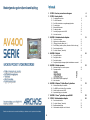 1
1
-
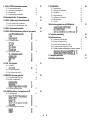 2
2
-
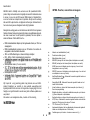 3
3
-
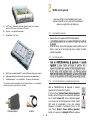 4
4
-
 5
5
-
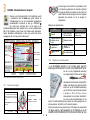 6
6
-
 7
7
-
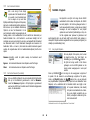 8
8
-
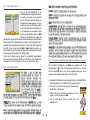 9
9
-
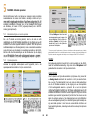 10
10
-
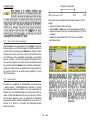 11
11
-
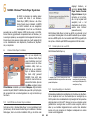 12
12
-
 13
13
-
 14
14
-
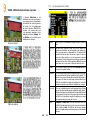 15
15
-
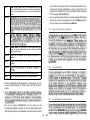 16
16
-
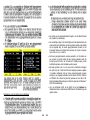 17
17
-
 18
18
-
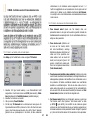 19
19
-
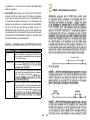 20
20
-
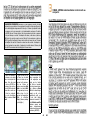 21
21
-
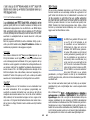 22
22
-
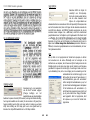 23
23
-
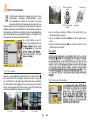 24
24
-
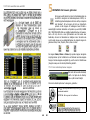 25
25
-
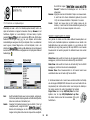 26
26
-
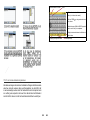 27
27
-
 28
28
-
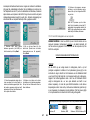 29
29
-
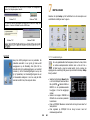 30
30
-
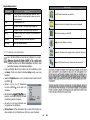 31
31
-
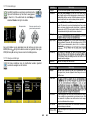 32
32
-
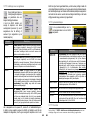 33
33
-
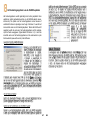 34
34
-
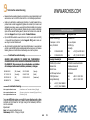 35
35
-
 36
36
-
 37
37
-
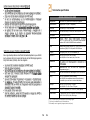 38
38
-
 39
39
-
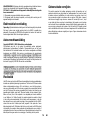 40
40